Page 1

Xerox WorkCentre 6505
Multifunction Printer
Xerox® WorkCentre® 6505
User Guide
Guide d'utilisation
Italiano Guida per l’utente
Deutsch Benutzerhandbuch
Español Guía del usuario
Português Guia do usuário
Nederlands Gebruikershandleiding
Svenska Användarhandbok
Dansk Betjeningsvejledning
Čeština Uživatelská příručka
Polski
Przewodnik użytkownika
Magyar
Felhasználói útmutató
Русский Руководство пользователя
Türkçe
Kullanım Kılavuzu
Ελληνικά Εγχειρίδιο χρήστη
Page 2

© 2011 Xerox Corporation. Tous droits réservés. Droits réservés dans le cadre des lois américaines sur la protection des œuvres non
publiées. Il est interdit de reproduire le contenu de cette publication sous quelque forme que ce soit sans l'autorisation de
Xerox Corporation.
La protection des droits de reproduction s'applique à l'ensemble des informations et documents prévus aux termes de la loi, quels
que soient leur forme et leur contenu, y compris aux données générées par les logiciels et qui s'affichent à l'écran (profils, icônes,
écrans, présentations, etc.).
®
XEROX
et XEROX and Design®, CentreWare®, Phaser®, PrintingScout®, Walk-Up®, WorkCentre®, ColorQube, Scan to PC Desktop®,
Global Print Driver
®
et Mobile Express Driver sont des marques commerciales de Xerox Corporation aux États-Unis et/ou dans
d'autres pays.
Adobe
Reader®, Adobe Type Manager®, ATM™, Flash®, Macromedia®, Photoshop® et PostScript® sont des marques commerciales
de Adobe Systems Incorporated aux États-Unis et/ou dans d'autres pays.
®
Apple
, AppleTalk®, Bonjour®, EtherTalk®, Macintosh®, Mac OS® et TrueType® sont des marques commerciales de Apple Inc.
déposées aux États-Unis et dans d'autres pays.
®
HP-GL
, HP-UX® et PCL® sont des marques commerciales de Hewlett-Packard Corporation aux États-Unis et/ou dans d'autres pays.
®
IBM
et AIX® sont des marques commerciales d'International Business Machines Corporation aux États-Unis et/ou dans
d'autres pays.
Microsoft
®
, Windows Vista®, Windows® et Windows Server® sont des marques commerciales de Microsoft Corporation aux États-
Unis et dans d'autres pays.
®
Novell
, NetWare®, NDPS®, NDS®, Novell Directory Services®, IPX™ et Novell Distributed Print Services™ sont des marques déposées
de Novell, Inc. aux États-Unis et dans d'autres pays.
®
SGI
IRIX® sont des marques commerciales de Silicon Graphics International Corp. ou de ses filiales aux États-Unis et/ou dans
d'autres pays.
SM
Sun
, Sun Microsystems™ et Solaris™ sont des marques déposées de Sun Microsystems, Inc. aux États-Unis et dans d'autres pays.
Au titre de partenaire E
NERGY STAR
d'efficacité énergétique. Le nom et le logo
®
, Xerox Corporation a déterminé que ce produit répond aux directives ENERGY STAR en matière
ENERGY STAR sont des marques déposées aux États-Unis.
Version 1.0 du document : février 2011
Page 3

Sommaire
1Sécurité
Sécurité électrique. . . . . . . . . . . . . . . . . . . . . . . . . . . . . . . . . . . . . . . . . . . . . . . . . . . . . . . . . . . . . . . . . . . . . . . 10
Consignes générales . . . . . . . . . . . . . . . . . . . . . . . . . . . . . . . . . . . . . . . . . . . . . . . . . . . . . . . . . . . . . . . . . 10
Sécurité laser . . . . . . . . . . . . . . . . . . . . . . . . . . . . . . . . . . . . . . . . . . . . . . . . . . . . . . . . . . . . . . . . . . . . . . . . 10
Cordon d'alimentation. . . . . . . . . . . . . . . . . . . . . . . . . . . . . . . . . . . . . . . . . . . . . . . . . . . . . . . . . . . . . . . 11
Sécurité d'utilisation. . . . . . . . . . . . . . . . . . . . . . . . . . . . . . . . . . . . . . . . . . . . . . . . . . . . . . . . . . . . . . . . . . . . . 12
Consignes d'utilisation . . . . . . . . . . . . . . . . . . . . . . . . . . . . . . . . . . . . . . . . . . . . . . . . . . . . . . . . . . . . . . . 12
Emission d'ozone . . . . . . . . . . . . . . . . . . . . . . . . . . . . . . . . . . . . . . . . . . . . . . . . . . . . . . . . . . . . . . . . . . . . 12
Emplacement de l'imprimante . . . . . . . . . . . . . . . . . . . . . . . . . . . . . . . . . . . . . . . . . . . . . . . . . . . . . . . 12
Consommables pour l'imprimante . . . . . . . . . . . . . . . . . . . . . . . . . . . . . . . . . . . . . . . . . . . . . . . . . . . . 13
Sécurité de maintenance. . . . . . . . . . . . . . . . . . . . . . . . . . . . . . . . . . . . . . . . . . . . . . . . . . . . . . . . . . . . . . . . . 14
Symboles apposés sur l'imprimante . . . . . . . . . . . . . . . . . . . . . . . . . . . . . . . . . . . . . . . . . . . . . . . . . . . . . . 15
2Fonctions
Eléments de l'imprimante. . . . . . . . . . . . . . . . . . . . . . . . . . . . . . . . . . . . . . . . . . . . . . . . . . . . . . . . . . . . . . . . 18
Vue avant . . . . . . . . . . . . . . . . . . . . . . . . . . . . . . . . . . . . . . . . . . . . . . . . . . . . . . . . . . . . . . . . . . . . . . . . . . . 18
Vue arrière . . . . . . . . . . . . . . . . . . . . . . . . . . . . . . . . . . . . . . . . . . . . . . . . . . . . . . . . . . . . . . . . . . . . . . . . . . 19
Vue interne. . . . . . . . . . . . . . . . . . . . . . . . . . . . . . . . . . . . . . . . . . . . . . . . . . . . . . . . . . . . . . . . . . . . . . . . . . 19
Panneau de commande . . . . . . . . . . . . . . . . . . . . . . . . . . . . . . . . . . . . . . . . . . . . . . . . . . . . . . . . . . . . . . 20
Configurations et options . . . . . . . . . . . . . . . . . . . . . . . . . . . . . . . . . . . . . . . . . . . . . . . . . . . . . . . . . . . . . . . . 21
Configurations . . . . . . . . . . . . . . . . . . . . . . . . . . . . . . . . . . . . . . . . . . . . . . . . . . . . . . . . . . . . . . . . . . . . . . 21
Caractéristiques standard . . . . . . . . . . . . . . . . . . . . . . . . . . . . . . . . . . . . . . . . . . . . . . . . . . . . . . . . . . . . 21
Fonctionnalités supplémentaires. . . . . . . . . . . . . . . . . . . . . . . . . . . . . . . . . . . . . . . . . . . . . . . . . . . . . . 22
Caractéristiques en option. . . . . . . . . . . . . . . . . . . . . . . . . . . . . . . . . . . . . . . . . . . . . . . . . . . . . . . . . . . . 22
Mode Economie d'énergie . . . . . . . . . . . . . . . . . . . . . . . . . . . . . . . . . . . . . . . . . . . . . . . . . . . . . . . . . . . . . . . 23
Définition du délai de passage en mode d'économie d'énergie . . . . . . . . . . . . . . . . . . . . . . . . . 23
Fin du mode Economie d'énergie . . . . . . . . . . . . . . . . . . . . . . . . . . . . . . . . . . . . . . . . . . . . . . . . . . . . . 23
Lancement du mode Economie d'énergie . . . . . . . . . . . . . . . . . . . . . . . . . . . . . . . . . . . . . . . . . . . . . 24
Rapports . . . . . . . . . . . . . . . . . . . . . . . . . . . . . . . . . . . . . . . . . . . . . . . . . . . . . . . . . . . . . . . . . . . . . . . . . . . . . . . . 25
Carte de menus. . . . . . . . . . . . . . . . . . . . . . . . . . . . . . . . . . . . . . . . . . . . . . . . . . . . . . . . . . . . . . . . . . . . . . 25
Page de configuration . . . . . . . . . . . . . . . . . . . . . . . . . . . . . . . . . . . . . . . . . . . . . . . . . . . . . . . . . . . . . . . 25
Page de démarrage . . . . . . . . . . . . . . . . . . . . . . . . . . . . . . . . . . . . . . . . . . . . . . . . . . . . . . . . . . . . . . . . . . 25
Services Internet CentreWare . . . . . . . . . . . . . . . . . . . . . . . . . . . . . . . . . . . . . . . . . . . . . . . . . . . . . . . . . . . . 26
Accès aux Services Internet CentreWare. . . . . . . . . . . . . . . . . . . . . . . . . . . . . . . . . . . . . . . . . . . . . . . 26
Informations supplémentaires . . . . . . . . . . . . . . . . . . . . . . . . . . . . . . . . . . . . . . . . . . . . . . . . . . . . . . . . . . . 27
3 Installation et configuration
Présentation de l'installation et de la configuration. . . . . . . . . . . . . . . . . . . . . . . . . . . . . . . . . . . . . . . . 30
Choix d'un emplacement pour l'imprimante . . . . . . . . . . . . . . . . . . . . . . . . . . . . . . . . . . . . . . . . . . . . . . 31
Imprimante laser multifonction couleur WorkCentre 6505
Guide de l'utilisateur
3
Page 4
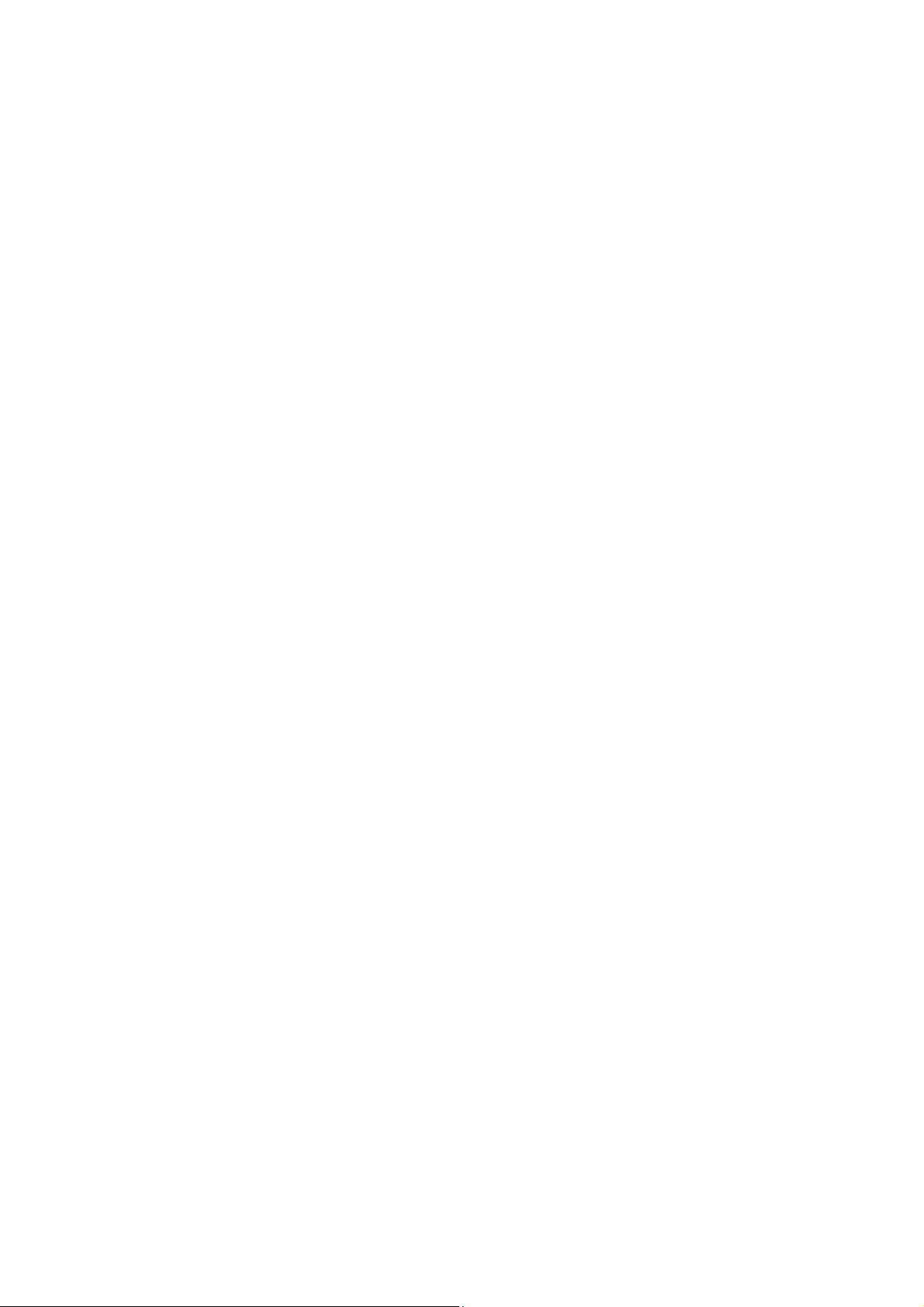
Sommaire
Connexion de l'imprimante . . . . . . . . . . . . . . . . . . . . . . . . . . . . . . . . . . . . . . . . . . . . . . . . . . . . . . . . . . . . . . 32
Choix d'une méthode de connexion. . . . . . . . . . . . . . . . . . . . . . . . . . . . . . . . . . . . . . . . . . . . . . . . . . . 32
Connexion à un réseau. . . . . . . . . . . . . . . . . . . . . . . . . . . . . . . . . . . . . . . . . . . . . . . . . . . . . . . . . . . . . . . 32
Connexion via un câble USB . . . . . . . . . . . . . . . . . . . . . . . . . . . . . . . . . . . . . . . . . . . . . . . . . . . . . . . . . . 33
Connexion à une ligne téléphonique . . . . . . . . . . . . . . . . . . . . . . . . . . . . . . . . . . . . . . . . . . . . . . . . . . 33
Configuration des paramètres réseau . . . . . . . . . . . . . . . . . . . . . . . . . . . . . . . . . . . . . . . . . . . . . . . . . . . . . 34
A propos des adresses TCP/IP et IP. . . . . . . . . . . . . . . . . . . . . . . . . . . . . . . . . . . . . . . . . . . . . . . . . . . . 34
Attribution de l'adresse IP de l'imprimante. . . . . . . . . . . . . . . . . . . . . . . . . . . . . . . . . . . . . . . . . . . . 34
Recherche de l'adresse IP de votre imprimante . . . . . . . . . . . . . . . . . . . . . . . . . . . . . . . . . . . . . . . . 37
Préparation de l'imprimante pour la télécopie . . . . . . . . . . . . . . . . . . . . . . . . . . . . . . . . . . . . . . . . . 38
Préparation de l'imprimante pour la numérisation . . . . . . . . . . . . . . . . . . . . . . . . . . . . . . . . . . . . . 39
Définition de la date et de l’heure . . . . . . . . . . . . . . . . . . . . . . . . . . . . . . . . . . . . . . . . . . . . . . . . . . . . . . . . 40
Installation des logiciels . . . . . . . . . . . . . . . . . . . . . . . . . . . . . . . . . . . . . . . . . . . . . . . . . . . . . . . . . . . . . . . . . 41
Système d'exploitation requis . . . . . . . . . . . . . . . . . . . . . . . . . . . . . . . . . . . . . . . . . . . . . . . . . . . . . . . . 41
Pilotes d'imprimante disponibles . . . . . . . . . . . . . . . . . . . . . . . . . . . . . . . . . . . . . . . . . . . . . . . . . . . . . 41
Installation des pilotes d'imprimante pour une imprimante réseau Windows . . . . . . . . . . . . 42
Installation des pilotes de numérisation pour une imprimante réseau Windows . . . . . . . . . . 43
Installation des pilotes d'impression et de numérisation USB sous Windows. . . . . . . . . . . . . 43
Installation des pilotes et utilitaires pour la version Macintosh OS X
10.5 et version ultérieure . . . . . . . . . . . . . . . . . . . . . . . . . . . . . . . . . . . . . . . . . . . . . . . . . . . . . . . . . . . . . 45
Installation d'autres pilotes . . . . . . . . . . . . . . . . . . . . . . . . . . . . . . . . . . . . . . . . . . . . . . . . . . . . . . . . . . 47
Installation des utilitaires sous Windows . . . . . . . . . . . . . . . . . . . . . . . . . . . . . . . . . . . . . . . . . . . . . . . . . . 48
Installation de l'Editeur du carnet d'adresses. . . . . . . . . . . . . . . . . . . . . . . . . . . . . . . . . . . . . . . . . . 48
Installation de PrintingScout . . . . . . . . . . . . . . . . . . . . . . . . . . . . . . . . . . . . . . . . . . . . . . . . . . . . . . . . . 48
Activation des options supplémentaires. . . . . . . . . . . . . . . . . . . . . . . . . . . . . . . . . . . . . . . . . . . . . . . . . . . 50
Activation des options supplémentaires pour le pilote PostScript Windows . . . . . . . . . . . . . . 50
Activation des options supplémentaires pour le pilote Windows PCL . . . . . . . . . . . . . . . . . . . . 51
Activation des options supplémentaires pour Macintosh OS X
10.5 et version ultérieure . . . . . . . . . . . . . . . . . . . . . . . . . . . . . . . . . . . . . . . . . . . . . . . . . . . . . . . . . . . . . 52
Activation des options supplémentaires pour Linux . . . . . . . . . . . . . . . . . . . . . . . . . . . . . . . . . . . . 53
Configuration de la numérisation. . . . . . . . . . . . . . . . . . . . . . . . . . . . . . . . . . . . . . . . . . . . . . . . . . . . . . . . . 54
Présentation de la configuration de la numérisation . . . . . . . . . . . . . . . . . . . . . . . . . . . . . . . . . . . 54
Configuration de la numérisation vers un dossier partagé sur votre ordinateur. . . . . . . . . . . 54
Configuration de la numérisation vers un serveur FTP . . . . . . . . . . . . . . . . . . . . . . . . . . . . . . . . . . 57
Configuration de la numérisation vers une adresse électronique . . . . . . . . . . . . . . . . . . . . . . . . 58
Configuration de la numérisation via USB . . . . . . . . . . . . . . . . . . . . . . . . . . . . . . . . . . . . . . . . . . . . . 58
4 Impression
Papier et supports pris en charge . . . . . . . . . . . . . . . . . . . . . . . . . . . . . . . . . . . . . . . . . . . . . . . . . . . . . . . . . 62
Instructions d'utilisation du papier. . . . . . . . . . . . . . . . . . . . . . . . . . . . . . . . . . . . . . . . . . . . . . . . . . . . 62
Papier pouvant endommager l'imprimante. . . . . . . . . . . . . . . . . . . . . . . . . . . . . . . . . . . . . . . . . . . . 63
Instructions de stockage du papier. . . . . . . . . . . . . . . . . . . . . . . . . . . . . . . . . . . . . . . . . . . . . . . . . . . . 63
Papier pris en charge. . . . . . . . . . . . . . . . . . . . . . . . . . . . . . . . . . . . . . . . . . . . . . . . . . . . . . . . . . . . . . . . . 64
Chargement du papier . . . . . . . . . . . . . . . . . . . . . . . . . . . . . . . . . . . . . . . . . . . . . . . . . . . . . . . . . . . . . . . . . . . 68
Chargement du papier dans le bac 1 . . . . . . . . . . . . . . . . . . . . . . . . . . . . . . . . . . . . . . . . . . . . . . . . . . 68
Chargement du papier dans la fente d'alimentation manuelle. . . . . . . . . . . . . . . . . . . . . . . . . . 70
Chargement du papier dans le chargeur 250 feuilles (bac 2). . . . . . . . . . . . . . . . . . . . . . . . . . . . 72
Imprimante laser multifonction couleur WorkCentre 6505
4
Guide de l'utilisateur
Page 5
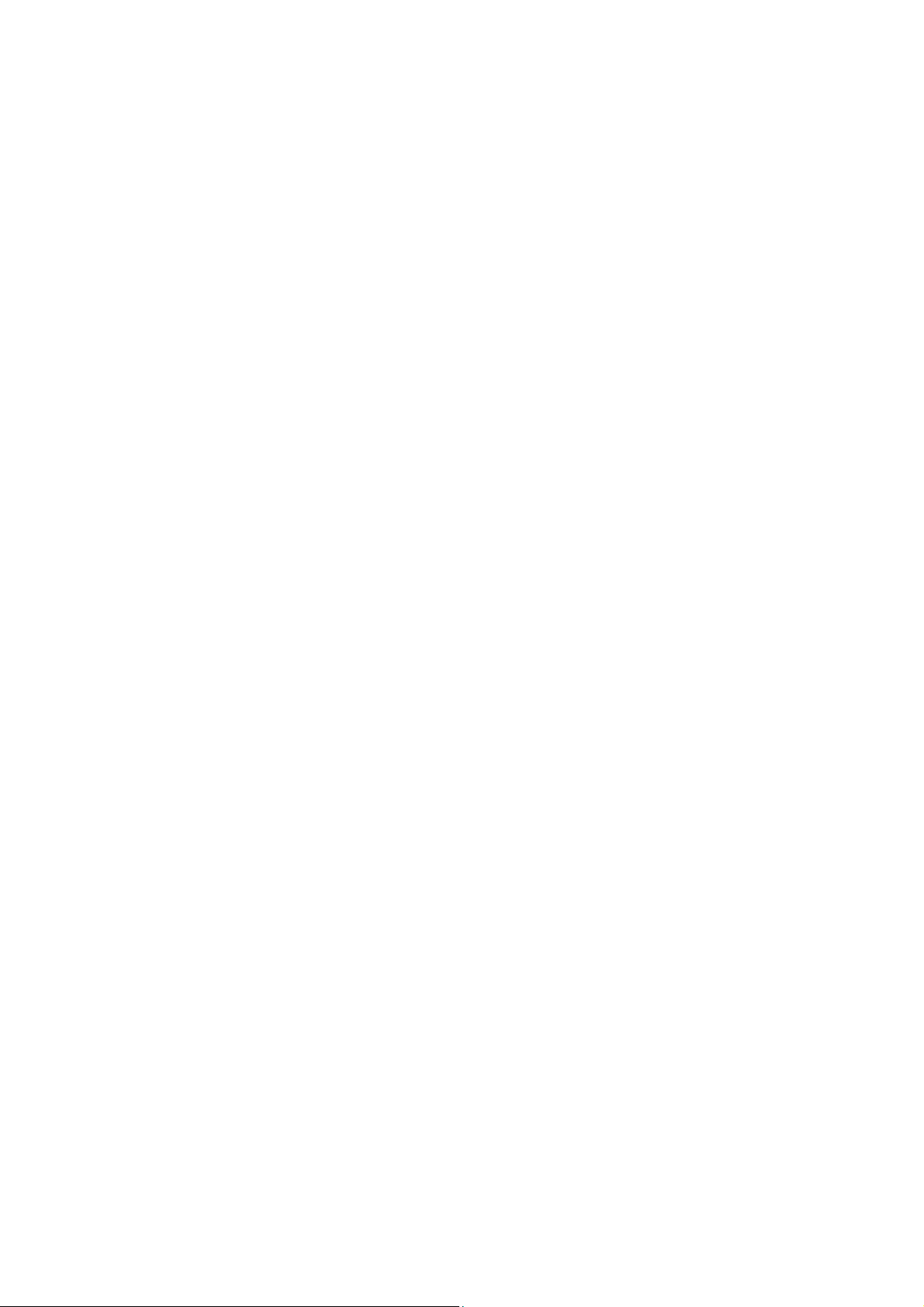
Sommaire
Réglage des formats et types de papier . . . . . . . . . . . . . . . . . . . . . . . . . . . . . . . . . . . . . . . . . . . . . . . . . . . 75
Réglage du type de papier. . . . . . . . . . . . . . . . . . . . . . . . . . . . . . . . . . . . . . . . . . . . . . . . . . . . . . . . . . . . 75
Réglage du format de papier . . . . . . . . . . . . . . . . . . . . . . . . . . . . . . . . . . . . . . . . . . . . . . . . . . . . . . . . . 76
Sélection des options d'impression . . . . . . . . . . . . . . . . . . . . . . . . . . . . . . . . . . . . . . . . . . . . . . . . . . . . . . . 77
Sélection des options d'impression par défaut sous Windows. . . . . . . . . . . . . . . . . . . . . . . . . . . 77
Sélection des options d'impression par défaut sous Windows pour
une imprimante réseau partagée . . . . . . . . . . . . . . . . . . . . . . . . . . . . . . . . . . . . . . . . . . . . . . . . . . . . . 78
Sélection des options d'impression pour un travail individuel sous Windows . . . . . . . . . . . . . 78
Sélection des options d'impression pour un travail individuel sous Macintosh. . . . . . . . . . . . 83
Impression sur des supports spéciaux . . . . . . . . . . . . . . . . . . . . . . . . . . . . . . . . . . . . . . . . . . . . . . . . . . . . . 86
Impression d'enveloppes. . . . . . . . . . . . . . . . . . . . . . . . . . . . . . . . . . . . . . . . . . . . . . . . . . . . . . . . . . . . . 86
Impression d'étiquettes . . . . . . . . . . . . . . . . . . . . . . . . . . . . . . . . . . . . . . . . . . . . . . . . . . . . . . . . . . . . . . 89
Impression sur un support cartonné glacé . . . . . . . . . . . . . . . . . . . . . . . . . . . . . . . . . . . . . . . . . . . . . 91
Impression sur un support cartonné. . . . . . . . . . . . . . . . . . . . . . . . . . . . . . . . . . . . . . . . . . . . . . . . . . . 94
Impression sur du papier de format personnalisé . . . . . . . . . . . . . . . . . . . . . . . . . . . . . . . . . . . . . . . . . . 96
Définition des formats personnalisés. . . . . . . . . . . . . . . . . . . . . . . . . . . . . . . . . . . . . . . . . . . . . . . . . . 96
Impression sur un papier de format personnalisé . . . . . . . . . . . . . . . . . . . . . . . . . . . . . . . . . . . . . . 98
Impression recto-verso (sur les deux faces des feuilles) . . . . . . . . . . . . . . . . . . . . . . . . . . . . . . . . . . . . 100
Instructions d'impression recto-verso automatique . . . . . . . . . . . . . . . . . . . . . . . . . . . . . . . . . . . 100
Options de bord de reliure . . . . . . . . . . . . . . . . . . . . . . . . . . . . . . . . . . . . . . . . . . . . . . . . . . . . . . . . . . . 101
Impression recto-verso automatique . . . . . . . . . . . . . . . . . . . . . . . . . . . . . . . . . . . . . . . . . . . . . . . . . 101
Impression recto-verso manuelle. . . . . . . . . . . . . . . . . . . . . . . . . . . . . . . . . . . . . . . . . . . . . . . . . . . . . 102
Impression sécurisée. . . . . . . . . . . . . . . . . . . . . . . . . . . . . . . . . . . . . . . . . . . . . . . . . . . . . . . . . . . . . . . . . . . . 104
Mémorisation d'un travail d'impression en mémoire . . . . . . . . . . . . . . . . . . . . . . . . . . . . . . . . . . 104
Impression d'un travail d'impression sécurisée . . . . . . . . . . . . . . . . . . . . . . . . . . . . . . . . . . . . . . . 105
Impression d'épreuves. . . . . . . . . . . . . . . . . . . . . . . . . . . . . . . . . . . . . . . . . . . . . . . . . . . . . . . . . . . . . . . . . . 106
Configuration d'un travail d'impression d'épreuves . . . . . . . . . . . . . . . . . . . . . . . . . . . . . . . . . . . 106
Impression d'un travail d'impression d'épreuves. . . . . . . . . . . . . . . . . . . . . . . . . . . . . . . . . . . . . . 107
5Copie
Procédure de base . . . . . . . . . . . . . . . . . . . . . . . . . . . . . . . . . . . . . . . . . . . . . . . . . . . . . . . . . . . . . . . . . . . . . . 110
Utilisation du chargeur automatique de documents. . . . . . . . . . . . . . . . . . . . . . . . . . . . . . . . . . . 110
Sélection des options de copie. . . . . . . . . . . . . . . . . . . . . . . . . . . . . . . . . . . . . . . . . . . . . . . . . . . . . . . . . . . 112
Paramètres de base. . . . . . . . . . . . . . . . . . . . . . . . . . . . . . . . . . . . . . . . . . . . . . . . . . . . . . . . . . . . . . . . . 112
Réglages image . . . . . . . . . . . . . . . . . . . . . . . . . . . . . . . . . . . . . . . . . . . . . . . . . . . . . . . . . . . . . . . . . . . . 114
Réglages de la mise en page de l'image . . . . . . . . . . . . . . . . . . . . . . . . . . . . . . . . . . . . . . . . . . . . . .116
Réglage des paramètres de sortie . . . . . . . . . . . . . . . . . . . . . . . . . . . . . . . . . . . . . . . . . . . . . . . . . . . . 117
Modification des paramètres par défaut . . . . . . . . . . . . . . . . . . . . . . . . . . . . . . . . . . . . . . . . . . . . . . . . . 118
Sélection des paramètres de copie par défaut . . . . . . . . . . . . . . . . . . . . . . . . . . . . . . . . . . . . . . . . 118
Limitation de l'accès aux fonctions de copie. . . . . . . . . . . . . . . . . . . . . . . . . . . . . . . . . . . . . . . . . . 120
6 Numérisation
Chargement des documents pour la numérisation . . . . . . . . . . . . . . . . . . . . . . . . . . . . . . . . . . . . . . . . 124
Numérisation vers le dossier d'un ordinateur au moyen d'une connexion USB . . . . . . . . . . . . . . 125
Numérisation vers un lecteur Flash USB . . . . . . . . . . . . . . . . . . . . . . . . . . . . . . . . . . . . . . . . . . . . . . . . . . 126
Imprimante laser multifonction couleur WorkCentre 6505
Guide de l'utilisateur
5
Page 6

Sommaire
Numérisation vers un dossier partagé sur un ordinateur du réseau . . . . . . . . . . . . . . . . . . . . . . . . . 127
Configuration de la numérisation vers un ordinateur . . . . . . . . . . . . . . . . . . . . . . . . . . . . . . . . . . 127
Numérisation vers un ordinateur. . . . . . . . . . . . . . . . . . . . . . . . . . . . . . . . . . . . . . . . . . . . . . . . . . . . . 127
Numérisation vers un courrier électronique . . . . . . . . . . . . . . . . . . . . . . . . . . . . . . . . . . . . . . . . . . . . . . . 128
Numérisation vers un serveur FTP. . . . . . . . . . . . . . . . . . . . . . . . . . . . . . . . . . . . . . . . . . . . . . . . . . . . . . . . 129
Numérisation des images dans une application. . . . . . . . . . . . . . . . . . . . . . . . . . . . . . . . . . . . . . . . . . .130
Numérisation d'une image dans une application Windows (TWAIN) . . . . . . . . . . . . . . . . . . . 130
Utilisation du Gestionnaire d'images WIA (WIA Image Manager)
dans une application Windows . . . . . . . . . . . . . . . . . . . . . . . . . . . . . . . . . . . . . . . . . . . . . . . . . . . . . . 131
Numérisation d'une image dans une application Macintosh OS X. . . . . . . . . . . . . . . . . . . . . . 131
Sélection des options de numérisation . . . . . . . . . . . . . . . . . . . . . . . . . . . . . . . . . . . . . . . . . . . . . . . . . . . 132
Réglage des paramètres de numérisation . . . . . . . . . . . . . . . . . . . . . . . . . . . . . . . . . . . . . . . . . . . . 132
Modification des paramètres de numérisation par défaut . . . . . . . . . . . . . . . . . . . . . . . . . . . . . 135
Limitation de l'accès aux fonctions de numérisation . . . . . . . . . . . . . . . . . . . . . . . . . . . . . . . . . . 138
7Télécopie
Chargement des documents pour la télécopie . . . . . . . . . . . . . . . . . . . . . . . . . . . . . . . . . . . . . . . . . . . .140
Procédure de base . . . . . . . . . . . . . . . . . . . . . . . . . . . . . . . . . . . . . . . . . . . . . . . . . . . . . . . . . . . . . . . . . . . . . . 141
Envoi d'une télécopie depuis l'imprimante . . . . . . . . . . . . . . . . . . . . . . . . . . . . . . . . . . . . . . . . . . . 141
Envoi d'une télécopie depuis un ordinateur. . . . . . . . . . . . . . . . . . . . . . . . . . . . . . . . . . . . . . . . . . . 142
Utilisation du carnet d'adresses fax. . . . . . . . . . . . . . . . . . . . . . . . . . . . . . . . . . . . . . . . . . . . . . . . . . . . . . 144
Envoi d'une télécopie à un seul destinataire . . . . . . . . . . . . . . . . . . . . . . . . . . . . . . . . . . . . . . . . . . 144
Envoi d'une télécopie à un groupe . . . . . . . . . . . . . . . . . . . . . . . . . . . . . . . . . . . . . . . . . . . . . . . . . . . 146
Sélection des options de télécopie pour des travaux individuels. . . . . . . . . . . . . . . . . . . . . . . . . . . . 150
Sélection de la résolution de télécopie. . . . . . . . . . . . . . . . . . . . . . . . . . . . . . . . . . . . . . . . . . . . . . . . 150
Modification de la luminosité de l'image (Eclaircir/Foncer) . . . . . . . . . . . . . . . . . . . . . . . . . . . . 150
Activation ou désactivation de l'option Raccroché . . . . . . . . . . . . . . . . . . . . . . . . . . . . . . . . . . . . 151
Émission différée d'une télécopie . . . . . . . . . . . . . . . . . . . . . . . . . . . . . . . . . . . . . . . . . . . . . . . . . . . . 151
Ajout d'une page de garde fax . . . . . . . . . . . . . . . . . . . . . . . . . . . . . . . . . . . . . . . . . . . . . . . . . . . . . . 151
Configuration de la mise en file. . . . . . . . . . . . . . . . . . . . . . . . . . . . . . . . . . . . . . . . . . . . . . . . . . . . . . 151
Modification des paramètres de télécopie par défaut . . . . . . . . . . . . . . . . . . . . . . . . . . . . . . . . . . . . . 152
Configuration de la télécopie . . . . . . . . . . . . . . . . . . . . . . . . . . . . . . . . . . . . . . . . . . . . . . . . . . . . . . . . 152
Gestion des fonctions de télécopie. . . . . . . . . . . . . . . . . . . . . . . . . . . . . . . . . . . . . . . . . . . . . . . . . . . . . . . 153
Impression des rapports de surveillance . . . . . . . . . . . . . . . . . . . . . . . . . . . . . . . . . . . . . . . . . . . . . . 153
Activation ou désactivation de la télécopie sécurisée . . . . . . . . . . . . . . . . . . . . . . . . . . . . . . . . . . 154
Limitation de l'accès aux fonctions de télécopie . . . . . . . . . . . . . . . . . . . . . . . . . . . . . . . . . . . . . . 154
Filtrage des télécopies reçues sur l'imprimante . . . . . . . . . . . . . . . . . . . . . . . . . . . . . . . . . . . . . . . 155
Limitation de l'accès aux fonctions de télécopie . . . . . . . . . . . . . . . . . . . . . . . . . . . . . . . . . . . . . . 156
Impression des rapports de télécopie . . . . . . . . . . . . . . . . . . . . . . . . . . . . . . . . . . . . . . . . . . . . . . . . 156
Insertion de pauses dans les numéros de fax . . . . . . . . . . . . . . . . . . . . . . . . . . . . . . . . . . . . . . . . . 157
Imprimante laser multifonction couleur WorkCentre 6505
6
Guide de l'utilisateur
Page 7
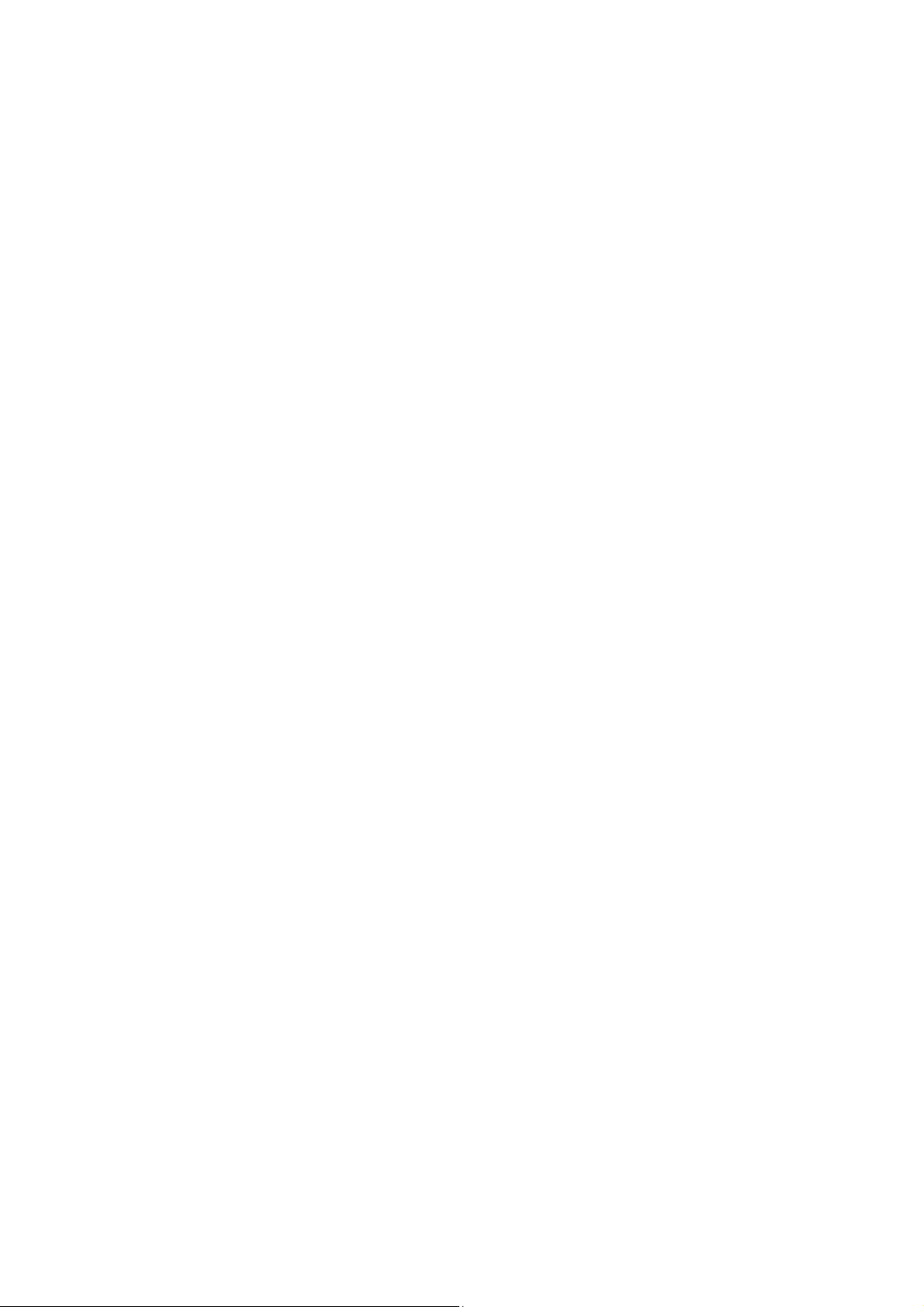
8 Menus du panneau de commande
Navigation dans les menus du panneau de commande . . . . . . . . . . . . . . . . . . . . . . . . . . . . . . . . . . . 160
Menus Système . . . . . . . . . . . . . . . . . . . . . . . . . . . . . . . . . . . . . . . . . . . . . . . . . . . . . . . . . . . . . . . . . . . . . . . . 162
Menus Système. . . . . . . . . . . . . . . . . . . . . . . . . . . . . . . . . . . . . . . . . . . . . . . . . . . . . . . . . . . . . . . . . . . . . 162
Rapports . . . . . . . . . . . . . . . . . . . . . . . . . . . . . . . . . . . . . . . . . . . . . . . . . . . . . . . . . . . . . . . . . . . . . . . . . . . 163
Compteurs de facturation . . . . . . . . . . . . . . . . . . . . . . . . . . . . . . . . . . . . . . . . . . . . . . . . . . . . . . . . . . . 164
Menu Admin . . . . . . . . . . . . . . . . . . . . . . . . . . . . . . . . . . . . . . . . . . . . . . . . . . . . . . . . . . . . . . . . . . . . . . . 164
Paramètres par défaut . . . . . . . . . . . . . . . . . . . . . . . . . . . . . . . . . . . . . . . . . . . . . . . . . . . . . . . . . . . . . . 177
Réglages du bac . . . . . . . . . . . . . . . . . . . . . . . . . . . . . . . . . . . . . . . . . . . . . . . . . . . . . . . . . . . . . . . . . . . . 180
9Maintenance
Nettoyage de l'imprimante . . . . . . . . . . . . . . . . . . . . . . . . . . . . . . . . . . . . . . . . . . . . . . . . . . . . . . . . . . . . . 182
Précautions générales. . . . . . . . . . . . . . . . . . . . . . . . . . . . . . . . . . . . . . . . . . . . . . . . . . . . . . . . . . . . . . . 182
Nettoyage de la glace d'exposition . . . . . . . . . . . . . . . . . . . . . . . . . . . . . . . . . . . . . . . . . . . . . . . . . . 183
Nettoyage de l'extérieur . . . . . . . . . . . . . . . . . . . . . . . . . . . . . . . . . . . . . . . . . . . . . . . . . . . . . . . . . . . . 183
Nettoyage de l'intérieur. . . . . . . . . . . . . . . . . . . . . . . . . . . . . . . . . . . . . . . . . . . . . . . . . . . . . . . . . . . . . 184
Commande de consommables . . . . . . . . . . . . . . . . . . . . . . . . . . . . . . . . . . . . . . . . . . . . . . . . . . . . . . . . . . 185
Consommables . . . . . . . . . . . . . . . . . . . . . . . . . . . . . . . . . . . . . . . . . . . . . . . . . . . . . . . . . . . . . . . . . . . . . 185
Éléments de maintenance courante. . . . . . . . . . . . . . . . . . . . . . . . . . . . . . . . . . . . . . . . . . . . . . . . . . 185
Quand faut-il commander des consommables ?. . . . . . . . . . . . . . . . . . . . . . . . . . . . . . . . . . . . . . . 186
Recyclage des consommables . . . . . . . . . . . . . . . . . . . . . . . . . . . . . . . . . . . . . . . . . . . . . . . . . . . . . . . 186
Gestion de l’imprimante . . . . . . . . . . . . . . . . . . . . . . . . . . . . . . . . . . . . . . . . . . . . . . . . . . . . . . . . . . . . . . . . 187
Gestion de l'imprimante avec les Services Internet CentreWare. . . . . . . . . . . . . . . . . . . . . . . . 187
Vérification de l'état de l'imprimante à l'aide de PrintingScout . . . . . . . . . . . . . . . . . . . . . . . . 188
Vérification de l'état de l'imprimante par courrier électronique . . . . . . . . . . . . . . . . . . . . . . . . 189
Vérification du décompte de pages . . . . . . . . . . . . . . . . . . . . . . . . . . . . . . . . . . . . . . . . . . . . . . . . . . . . . . 192
Affichage du compteur de facturation . . . . . . . . . . . . . . . . . . . . . . . . . . . . . . . . . . . . . . . . . . . . . . . 192
Impression du rapport de volume d'impression . . . . . . . . . . . . . . . . . . . . . . . . . . . . . . . . . . . . . . . 193
Déplacement de l'imprimante. . . . . . . . . . . . . . . . . . . . . . . . . . . . . . . . . . . . . . . . . . . . . . . . . . . . . . . . . . . 194
Sommaire
10 Dépannage
Présentation du dépannage . . . . . . . . . . . . . . . . . . . . . . . . . . . . . . . . . . . . . . . . . . . . . . . . . . . . . . . . . . . . . 198
Messages d'erreur et d'état . . . . . . . . . . . . . . . . . . . . . . . . . . . . . . . . . . . . . . . . . . . . . . . . . . . . . . . . . 198
Alertes PrintingScout. . . . . . . . . . . . . . . . . . . . . . . . . . . . . . . . . . . . . . . . . . . . . . . . . . . . . . . . . . . . . . . . 198
Assistant de support en ligne . . . . . . . . . . . . . . . . . . . . . . . . . . . . . . . . . . . . . . . . . . . . . . . . . . . . . . . . 198
Pages d'informations . . . . . . . . . . . . . . . . . . . . . . . . . . . . . . . . . . . . . . . . . . . . . . . . . . . . . . . . . . . . . . . 199
Informations supplémentaires. . . . . . . . . . . . . . . . . . . . . . . . . . . . . . . . . . . . . . . . . . . . . . . . . . . . . . . 199
Messages du panneau de commande. . . . . . . . . . . . . . . . . . . . . . . . . . . . . . . . . . . . . . . . . . . . . . . . . . . . 200
Messages d'état des consommables . . . . . . . . . . . . . . . . . . . . . . . . . . . . . . . . . . . . . . . . . . . . . . . . . 200
Messages d'erreur . . . . . . . . . . . . . . . . . . . . . . . . . . . . . . . . . . . . . . . . . . . . . . . . . . . . . . . . . . . . . . . . . . 201
Problèmes d'imprimante. . . . . . . . . . . . . . . . . . . . . . . . . . . . . . . . . . . . . . . . . . . . . . . . . . . . . . . . . . . . . . . . 204
Problèmes de qualité d'impression. . . . . . . . . . . . . . . . . . . . . . . . . . . . . . . . . . . . . . . . . . . . . . . . . . . . . . . 207
Nettoyage de l'unité imageur et de la lentille laser . . . . . . . . . . . . . . . . . . . . . . . . . . . . . . . . . . . . . . . 212
Imprimante laser multifonction couleur WorkCentre 6505
Guide de l'utilisateur
7
Page 8
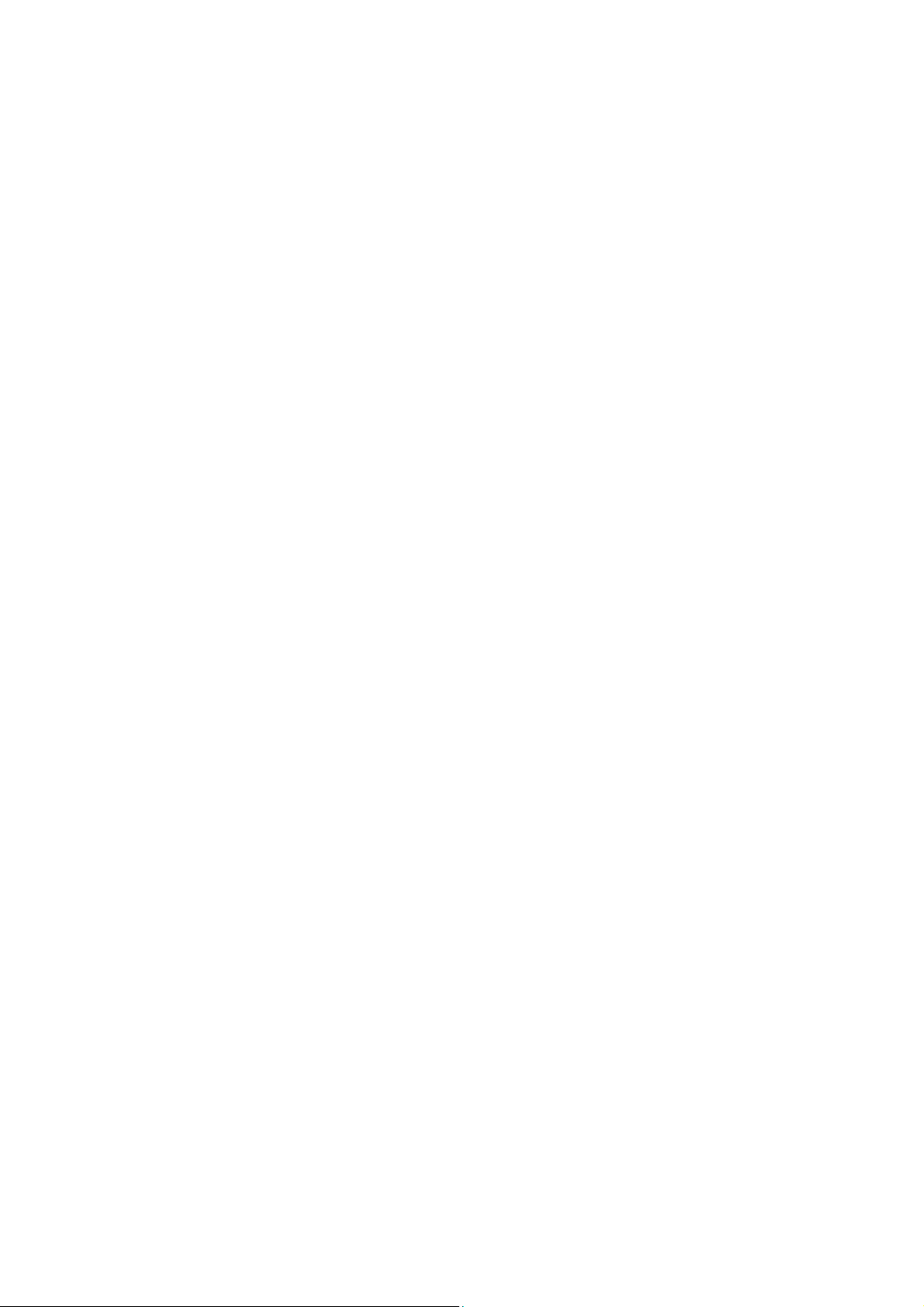
Sommaire
Calage des couleurs . . . . . . . . . . . . . . . . . . . . . . . . . . . . . . . . . . . . . . . . . . . . . . . . . . . . . . . . . . . . . . . . . . . . 215
Paramétrage du calage automatique de la couleur . . . . . . . . . . . . . . . . . . . . . . . . . . . . . . . . . . . 215
Réglage du calage automatique des couleurs unique. . . . . . . . . . . . . . . . . . . . . . . . . . . . . . . . . . 215
Réglage manuel du calage des couleurs . . . . . . . . . . . . . . . . . . . . . . . . . . . . . . . . . . . . . . . . . . . . . .216
Equilibre des couleurs . . . . . . . . . . . . . . . . . . . . . . . . . . . . . . . . . . . . . . . . . . . . . . . . . . . . . . . . . . . . . . . . . . . 219
Bourrages papier . . . . . . . . . . . . . . . . . . . . . . . . . . . . . . . . . . . . . . . . . . . . . . . . . . . . . . . . . . . . . . . . . . . . . . . 220
Prévention des bourrages . . . . . . . . . . . . . . . . . . . . . . . . . . . . . . . . . . . . . . . . . . . . . . . . . . . . . . . . . . . 220
Elimination des bourrages de papier . . . . . . . . . . . . . . . . . . . . . . . . . . . . . . . . . . . . . . . . . . . . . . . . . 221
11 Spécifications de l'imprimante
Spécifications physiques . . . . . . . . . . . . . . . . . . . . . . . . . . . . . . . . . . . . . . . . . . . . . . . . . . . . . . . . . . . . . . . . 228
Poids et dimensions. . . . . . . . . . . . . . . . . . . . . . . . . . . . . . . . . . . . . . . . . . . . . . . . . . . . . . . . . . . . . . . . . 228
Spécifications environnementales . . . . . . . . . . . . . . . . . . . . . . . . . . . . . . . . . . . . . . . . . . . . . . . . . . . . . . . 229
Température . . . . . . . . . . . . . . . . . . . . . . . . . . . . . . . . . . . . . . . . . . . . . . . . . . . . . . . . . . . . . . . . . . . . . . . 229
Humidité relative . . . . . . . . . . . . . . . . . . . . . . . . . . . . . . . . . . . . . . . . . . . . . . . . . . . . . . . . . . . . . . . . . . . 229
Altitude . . . . . . . . . . . . . . . . . . . . . . . . . . . . . . . . . . . . . . . . . . . . . . . . . . . . . . . . . . . . . . . . . . . . . . . . . . . . 229
Spécifications électriques . . . . . . . . . . . . . . . . . . . . . . . . . . . . . . . . . . . . . . . . . . . . . . . . . . . . . . . . . . . . . . . 230
Alimentation électrique . . . . . . . . . . . . . . . . . . . . . . . . . . . . . . . . . . . . . . . . . . . . . . . . . . . . . . . . . . . . . 230
Consommation électrique . . . . . . . . . . . . . . . . . . . . . . . . . . . . . . . . . . . . . . . . . . . . . . . . . . . . . . . . . . . 230
Spécifications relatives aux performances. . . . . . . . . . . . . . . . . . . . . . . . . . . . . . . . . . . . . . . . . . . . . . . . 231
A Informations relatives aux réglementations
Interférences électromagnétiques . . . . . . . . . . . . . . . . . . . . . . . . . . . . . . . . . . . . . . . . . . . . . . . . . . . . . . . 234
Etats-Unis (Réglementation FCC) . . . . . . . . . . . . . . . . . . . . . . . . . . . . . . . . . . . . . . . . . . . . . . . . . . . . 234
Canada (Réglementations) . . . . . . . . . . . . . . . . . . . . . . . . . . . . . . . . . . . . . . . . . . . . . . . . . . . . . . . . . . 234
Union européenne . . . . . . . . . . . . . . . . . . . . . . . . . . . . . . . . . . . . . . . . . . . . . . . . . . . . . . . . . . . . . . . . . . 235
Autres réglementations . . . . . . . . . . . . . . . . . . . . . . . . . . . . . . . . . . . . . . . . . . . . . . . . . . . . . . . . . . . . . . . . . 236
Turquie (réglementation RoHS). . . . . . . . . . . . . . . . . . . . . . . . . . . . . . . . . . . . . . . . . . . . . . . . . . . . . . 236
Réglementations concernant la copie . . . . . . . . . . . . . . . . . . . . . . . . . . . . . . . . . . . . . . . . . . . . . . . . . . . . 237
États-Unis . . . . . . . . . . . . . . . . . . . . . . . . . . . . . . . . . . . . . . . . . . . . . . . . . . . . . . . . . . . . . . . . . . . . . . . . . . 237
Canada . . . . . . . . . . . . . . . . . . . . . . . . . . . . . . . . . . . . . . . . . . . . . . . . . . . . . . . . . . . . . . . . . . . . . . . . . . . . 238
Autres pays. . . . . . . . . . . . . . . . . . . . . . . . . . . . . . . . . . . . . . . . . . . . . . . . . . . . . . . . . . . . . . . . . . . . . . . . . 239
Réglementations concernant la télécopie . . . . . . . . . . . . . . . . . . . . . . . . . . . . . . . . . . . . . . . . . . . . . . . . 240
États-Unis . . . . . . . . . . . . . . . . . . . . . . . . . . . . . . . . . . . . . . . . . . . . . . . . . . . . . . . . . . . . . . . . . . . . . . . . . . 240
Canada . . . . . . . . . . . . . . . . . . . . . . . . . . . . . . . . . . . . . . . . . . . . . . . . . . . . . . . . . . . . . . . . . . . . . . . . . . . . 242
Union Européenne . . . . . . . . . . . . . . . . . . . . . . . . . . . . . . . . . . . . . . . . . . . . . . . . . . . . . . . . . . . . . . . . . . 242
Déclaration pour l'Afrique du Sud. . . . . . . . . . . . . . . . . . . . . . . . . . . . . . . . . . . . . . . . . . . . . . . . . . . . 242
Fiches de données de sécurité . . . . . . . . . . . . . . . . . . . . . . . . . . . . . . . . . . . . . . . . . . . . . . . . . . . . . . . . . . . 243
B Recyclage et mise au rebut
Tous les pays . . . . . . . . . . . . . . . . . . . . . . . . . . . . . . . . . . . . . . . . . . . . . . . . . . . . . . . . . . . . . . . . . . . . . . . 245
Amérique du Nord . . . . . . . . . . . . . . . . . . . . . . . . . . . . . . . . . . . . . . . . . . . . . . . . . . . . . . . . . . . . . . . . . . 245
Autres pays. . . . . . . . . . . . . . . . . . . . . . . . . . . . . . . . . . . . . . . . . . . . . . . . . . . . . . . . . . . . . . . . . . . . . . . . . 245
Union Européenne . . . . . . . . . . . . . . . . . . . . . . . . . . . . . . . . . . . . . . . . . . . . . . . . . . . . . . . . . . . . . . . . . . 245
Imprimante laser multifonction couleur WorkCentre 6505
8
Guide de l'utilisateur
Page 9
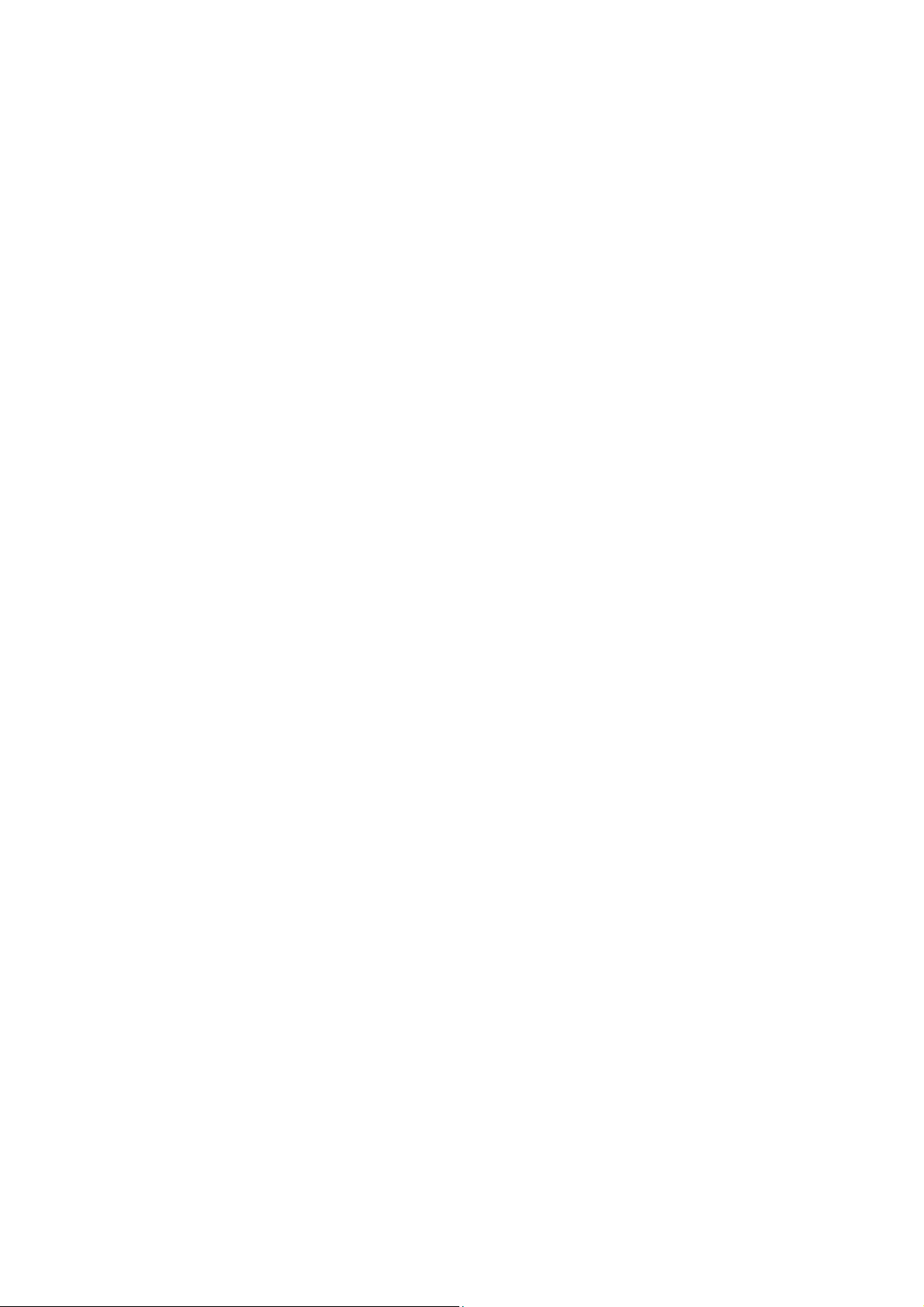
Sécurité
Ce chapitre contient les sections suivantes :
• Sécurité électrique à la page 10
• Sécurité d'utilisation à la page 12
• Sécurité de maintenance à la page 14
• Symboles apposés sur l'imprimante à la page 15
L’imprimante et les consommables recommandés ont été conçus et testés pour satisfaire aux strictes
exigences de sécurité. Suivez attentivement les recommandations suivantes pour garantir une
utilisation sûre de l'imprimante.
1
Imprimante laser multifonction couleur WorkCentre 6505
Guide de l'utilisateur
9
Page 10

Sécurité
Sécurité électrique
Cette section aborde les points suivants :
• Consignes générales à la page 10
• Sécurité laser à la page 10
• Cordon d'alimentation à la page 11
Consignes générales
AVERTISSEMENT : N'insérez pas d'objets, y compris trombones ou agrafes, dans les fentes et
ouvertures de l'imprimante. Le contact avec un point de tension ou la création d’un court-circuit
sur une pièce peut provoquer un incendie ou l’électrocution.
AVERTISSEMENT : Ne retirez jamais les capots ou protections fixés par des vis, sauf lors de
l'installation d'équipement facultatif et lorsque des instructions vous invitent à le faire.
L'imprimante doit être mise hors tension lors de telles installations. Débranchez le cordon
d'alimentation lorsque vous retirez les capots et protections pour installer un équipement en
option. A l’exception des options pouvant être installées par l’utilisateur, aucune des pièces
se trouvant derrière ces panneaux ne doit faire l’objet d’une intervention de maintenance
par l’utilisateur.
Remarque : Pour obtenir des performances optimales, maintenez l’imprimante sous tension. Cela
ne compromet pas la sécurité. Toutefois, si vous n'utilisez pas l'imprimante pendant une période
prolongée, mettez-la hors tension et débranchez-la.
Les conditions suivantes peuvent compromettre la sécurité d’utilisation de l’appareil :
• Le cordon d’alimentation est endommagé.
• Du liquide a été renversé dans l’imprimante.
• De l’eau a été versée sur l’imprimante.
Si l’une de ces situations se produit, effectuez les opérations suivantes :
1. Mettez l’imprimante immédiatement hors tension.
2. Débranchez le cordon d’alimentation de la prise électrique.
3. Appelez un technicien de maintenance agréé.
Sécurité laser
Cette imprimante est conforme aux normes d'utilisation des imprimantes laser définies par des
agences gouvernementales, nationales et internationales et est certifiée produit laser de classe 1.
L'imprimante n'émet pas de rayonnement dangereux ; en effet, le faisceau est confiné pendant tous
les modes d'utilisation et de maintenance client.
AVERTISSEMENT : Le recours à des commandes, réglages ou procédures qui ne seraient pas
spécifiés dans le présent manuel peut entraîner une exposition dangereuse au rayonnement laser.
Imprimante laser multifonction couleur WorkCentre 6505
10
Guide de l'utilisateur
Page 11
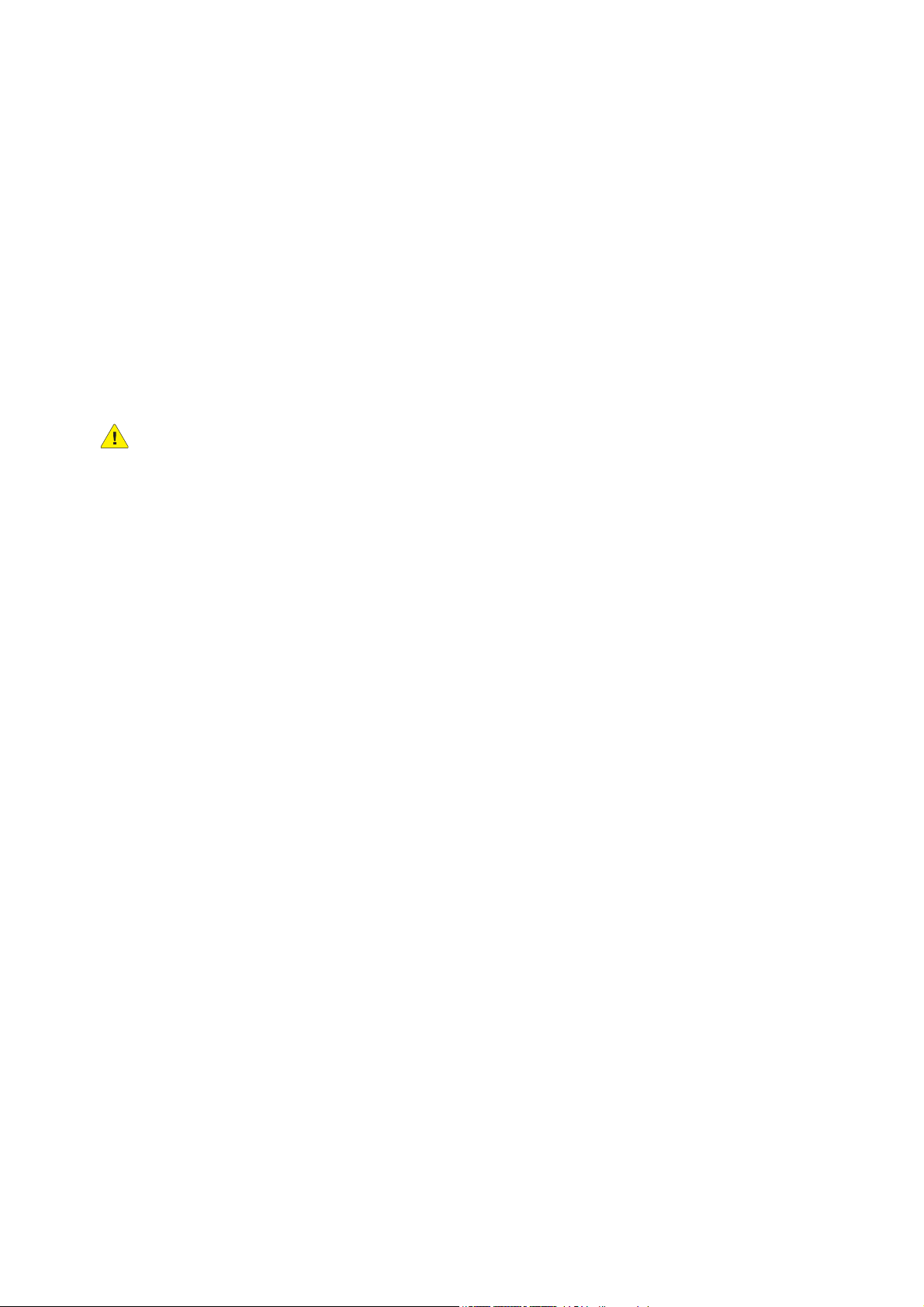
Sécurité
Cordon d'alimentation
• Utilisez le cordon d'alimentation fourni avec l'imprimante.
• Branchez le cordon d'alimentation directement sur une prise électrique mise à la terre. Vérifiez le
branchement de chaque extrémité du cordon. Si vous ne savez pas si une prise est mise à la terre,
demandez conseil à un électricien.
• Evitez d’utiliser un adaptateur de mise à la terre pour connecter l’imprimante à une prise
électrique ne comportant pas de borne de mise à la terre.
• Utilisez uniquement une rallonge ou une barrette multiprise conçue pour la capacité électrique
de l'imprimante.
• Vérifiez que l'imprimante est branchée sur une prise d'alimentation fournissant la tension
appropriée. Au besoin, examinez les spécifications électriques de l'imprimante avec un électricien.
AVERTISSEMENT : Pour éviter les risques d’électrocution, vérifiez que l’imprimante
est correctement mise à la terre. L'utilisation incorrecte d'un appareil électrique peut
s'avérer dangereuse.
• Ne placez pas l’imprimante à un endroit où le cordon d’alimentation pourrait faire trébucher
quelqu’un.
• Ne placez pas d’objets sur le cordon d’alimentation.
Le cordon d'alimentation est un dispositif enfichable qui se branche à l'arrière de l'imprimante. Si vous
devez couper toute source d’alimentation électrique de l’imprimante, débranchez le cordon
d’alimentation de la prise électrique.
Imprimante laser multifonction couleur WorkCentre 6505
Guide de l'utilisateur
11
Page 12

Sécurité
Sécurité d'utilisation
Cette section aborde les points suivants :
• Consignes d'utilisation à la page 12
• Emission d'ozone à la page 12
• Emplacement de l'imprimante à la page 12
• Consommables pour l'imprimante à la page 13
L’imprimante et les consommables ont été conçus et testés pour satisfaire aux strictes exigences
de sécurité. Ils ont notamment été examinés, approuvés et certifiés conformes aux normes
environnementales établies. Soyez attentif aux recommandations suivantes pour garantir une
utilisation en toute sécurité.
Consignes d'utilisation
• Ne retirez pas le magasin source de papier sélectionné pendant que l'imprimante est en
cours d'impression.
• N'ouvrez pas les capots ni les portes pendant l'impression.
• Ne déplacez pas l'imprimante pendant l'impression.
• N’approchez jamais les mains, les cheveux, les cravates, etc. des rouleaux d’entraînement et
de sortie.
Emission d'ozone
Lors de l'impression, une petite quantité d'ozone est libérée. Cette quantité n'est pas assez élevée
pour représenter un risque. Cependant, assurez-vous que la pièce où l'imprimante est utilisée est
suffisamment ventilée. Si vous imprimez des volumes importants ou bien si l'imprimante est utilisée
en continu pendant une période prolongée, la ventilation est essentielle.
Emplacement de l'imprimante
• Assurez-vous de ne pas bloquer ni couvrir les fentes et ouvertures de l'imprimante. Ces ouvertures
assurent la ventilation et permettent d'éviter une surchauffe de l'imprimante.
• Placez l'imprimante à l'abri de la poussière, dans une zone bénéficiant d'un dégagement
suffisant pour faciliter son utilisation et les interventions de maintenance. Pour plus
d'informations, voir Choix d'un emplacement pour l'imprimante à la page 31.
• N'installez pas l'imprimante ou ne la faites pas fonctionner dans des conditions extrêmes de
chaleur ou d'humidité. Pour connaître les spécifications de l'environnement de fonctionnement
optimal, voir Humidité relative à la page 229.
• Placez l'imprimante sur une surface plane et stable qui ne vibre pas et qui peut supporter son
poids. Le poids de l'imprimante de base sans emballage est d'environ 30 kg (66 lb.).
• Ne placez pas l'imprimante près d'une source de chaleur.
• N'exposez pas l'imprimante à la lumière directe du soleil pour éviter d'endommager ses
composants sensibles à la lumière.
Imprimante laser multifonction couleur WorkCentre 6505
12
Guide de l'utilisateur
Page 13
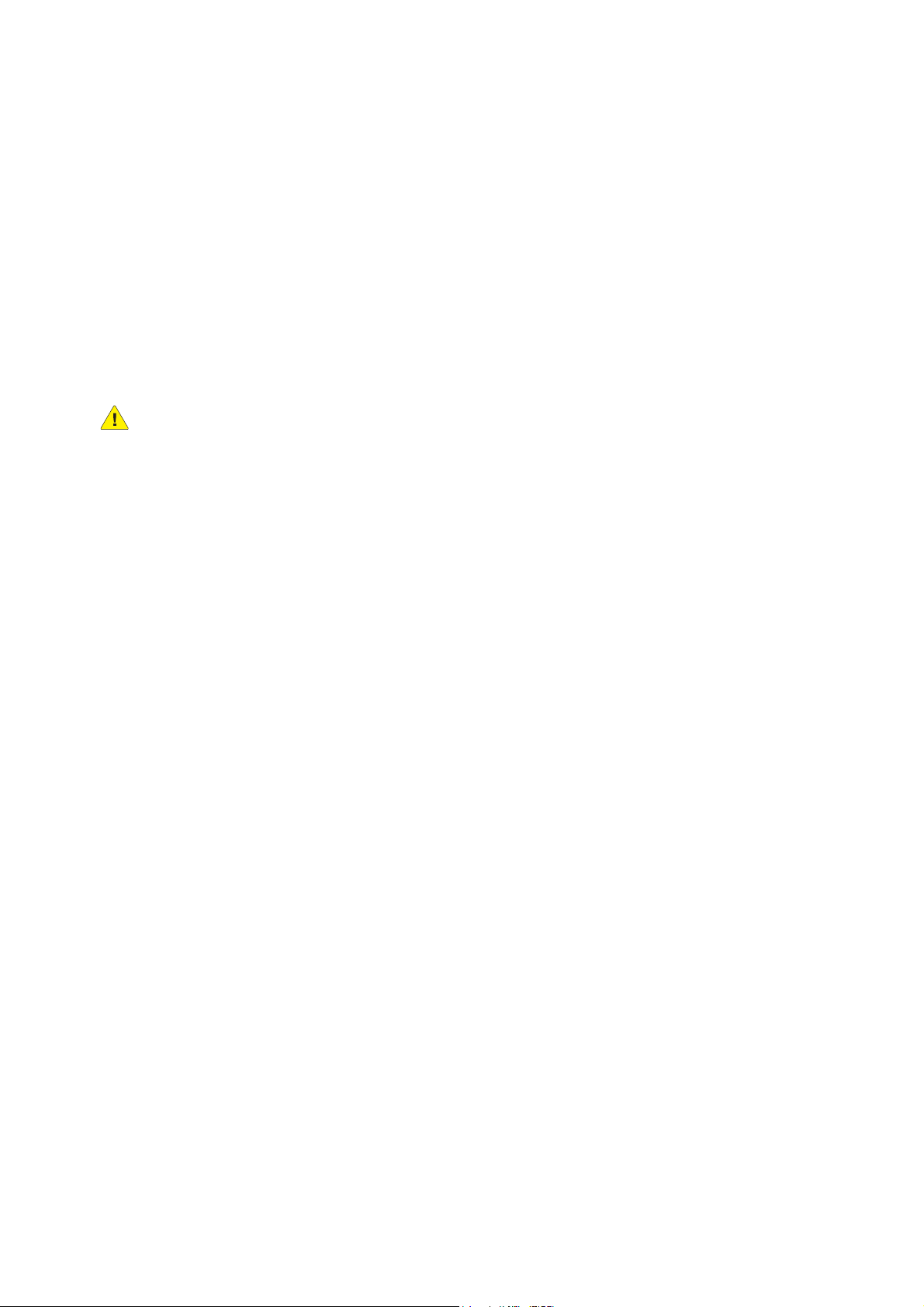
Sécurité
• N'exposez pas l'imprimante directement à l'air froid provenant d'un système d'air conditionné.
• Ne placez pas l'imprimante dans des endroits exposés aux vibrations.
• Pour des performances optimales, utilisez l'imprimante à une altitude inférieure
à 3 100 m (10 170 pieds).
Consommables pour l'imprimante
• Utilisez les consommables conçus pour l'imprimante. L’emploi de produits inadéquats peut altérer
les performances et compromettre la sécurité.
• Observez tous les avertissements et instructions figurant sur l'imprimante, les options et les
consommables, ou fournis avec eux.
ATTENTION : L'utilisation de consommables autres que ceux de marque Xerox® n'est pas
recommandée. Le contrat de maintenance, la garantie et le programme Total Satisfaction
Guarantee (Garantie de satisfaction totale) Xerox
fonctionnement ou les réductions de performances consécutifs à l'utilisation de consommables
autres que ceux de marque Xerox
®
. Ils ne couvrent pas non plus les dommages ou les réductions
de performances consécutifs à l'utilisation de consommables Xerox
imprimante. Le programme Total Satisfaction Guarantee (Garantie de satisfaction totale) est
disponible aux Etats-Unis et au Canada. La couverture peut varier dans les autres pays. Veuillez
contacter votre représentant local pour plus d'informations.
®
ne couvrent pas les dommages, le mauvais
®
non indiqués pour cette
Imprimante laser multifonction couleur WorkCentre 6505
Guide de l'utilisateur
13
Page 14

Sécurité
Sécurité de maintenance
• Ne tentez pas d'interventions de maintenance autres que celles décrites dans la documentation
fournie avec l'imprimante.
• N’utilisez pas de nettoyants aérosols. Nettoyez la glace d'exposition avec un chiffon non
pelucheux sec.
• Ne brûlez aucun consommable ou élément de maintenance courante. Pour plus d'informations sur
®
les programmes de recyclage des consommables Xerox
www.xerox.com/gwa.
Voir aussi :
Nettoyage de l'imprimante à la page 182
Déplacement de l'imprimante à la page 194
, accédez au site Web
Imprimante laser multifonction couleur WorkCentre 6505
14
Guide de l'utilisateur
Page 15

Symboles apposés sur l'imprimante
Les symboles de sécurité suivants figurent sur votre imprimante.
Symboles Description
Avertissement ou Attention :
Le non-respect des notes d'avertissement peut entraîner des blessures graves
voire mortelles.
Le non-respect des notes d'attention peut endommager le système ou entraîner
des blessures.
Surface brûlante sur ou à l’intérieur de l’imprimante. Prenez des précautions afin de
ne pas vous blesser.
N'exposez pas l'élément aux rayons du soleil.
Sécurité
N'exposez pas l'élément à un éclairage direct.
Ne touchez pas les composants présentant ce symbole sous peine de vous blesser.
Ne touchez pas la ceinture de transfert avec vos doigts ou des objets pointus.
Des problèmes de qualité d’impression risquent de survenir. La ceinture peut se
perforer facilement.
Ne placez ou ne laissez tomber aucun objet sur la ceinture de transfert. Cela risque
de poser des problèmes de qualité d’impression ou d'endommager définitivement
la ceinture.
Le refroidissement du fuser peut prendre jusqu'à 40 minutes.
Imprimante laser multifonction couleur WorkCentre 6505
Guide de l'utilisateur
15
Page 16

Sécurité
Imprimante laser multifonction couleur WorkCentre 6505
16
Guide de l'utilisateur
Page 17

Fonctions
Ce chapitre contient les sections suivantes :
• Eléments de l'imprimante à la page 18
• Configurations et options à la page 21
• Mode Economie d'énergie à la page 23
• Rapports à la page 25
• Services Internet CentreWare à la page 26
• Informations supplémentaires à la page 27
2
Imprimante laser multifonction couleur WorkCentre 6505
Guide de l'utilisateur
17
Page 18

Fonct io ns
wc6505_003
5
6
4
3
2
1
7
8
9
10
Eléments de l'imprimante
Cette section aborde les points suivants :
• Vue avant à la page 18
• Vue arrière à la page 19
• Vue interne à la page 19
• Panneau de commande à la page 20
Vue avant
1. Bac 1 (bac 250 feuilles)
2. Fente d'alimentation manuelle
3. Capot avant
4. Bouton de déverrouillage du capot avant
5. Panneau de commande
6. Port mémoire USB
7. Plateau du chargeur automatique de
documents (CAD)
8. Bac de sortie
9. Commutateur d’alimentation
10. Capot latéral
Imprimante laser multifonction couleur WorkCentre 6505
18
Guide de l'utilisateur
Page 19
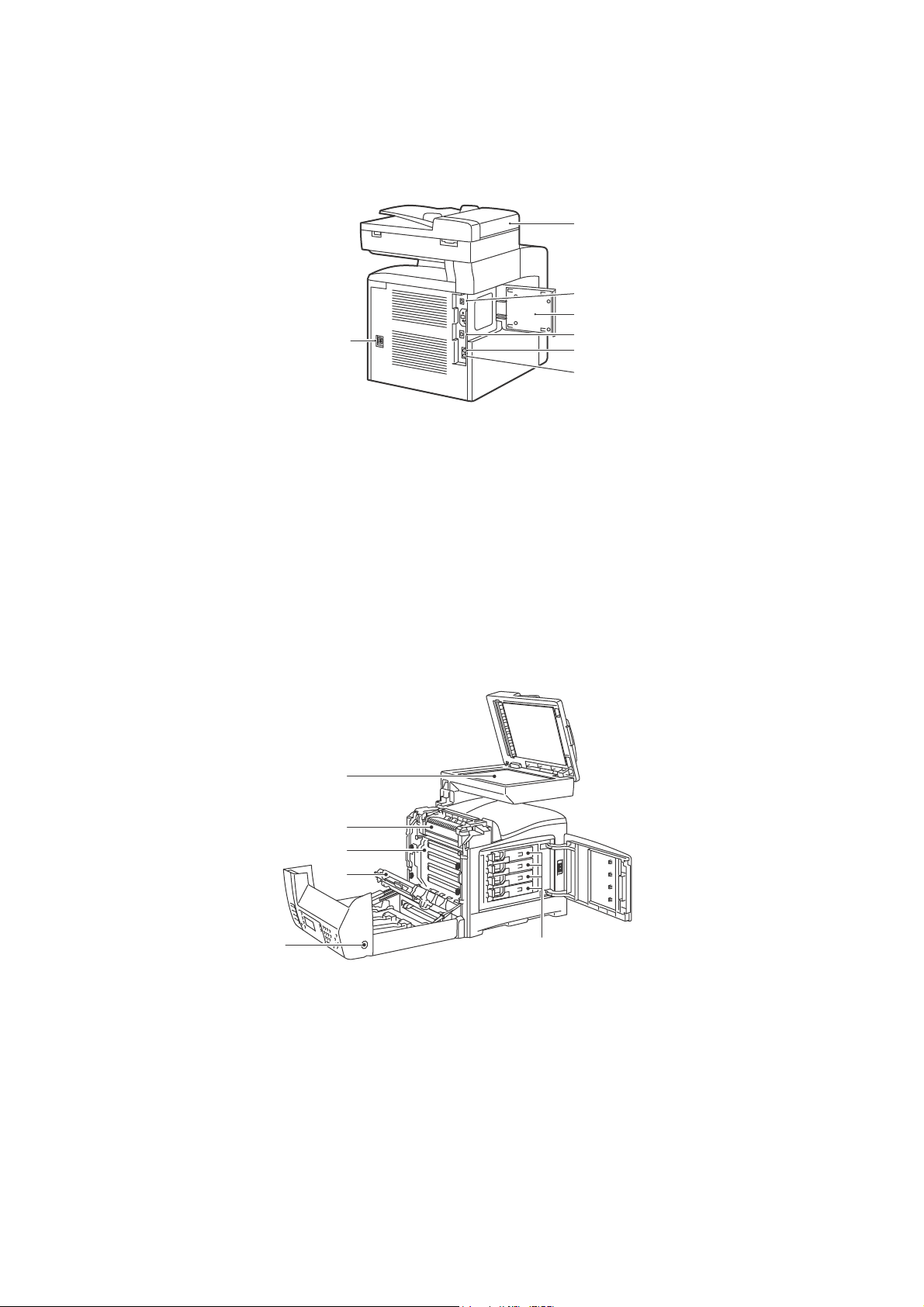
Vue arrière
wc6505_004
2
1
4
5
6
7
3
wc6505_005
1
2
3
4
5
6
Fonct io ns
1. Cordon d'alimentation
2. Capot du CAD
3. Port USB
4. Capot d'accès à
l'emplacement mémoire
Vue interne
5. Connecteur réseau
6. Sortie de ligne (vers le téléphone)
7. Entrée de ligne (depuis une prise
jack murale)
1. Bouton d'ouverture du capot avant
2. Unité de transfert
3. Unité imageur
Imprimante laser multifonction couleur WorkCentre 6505
4. Fuser
5. Vitre d'exposition du CAD
6. Cartouches de toner
19
Guide de l'utilisateur
Page 20

Fonct io ns
wc6505_006
1
10
11
12
13
2
3 56 8 9
4 7
17 14151619 1820
Panneau de commande
1. Clavier des Numéros directs. Utilisez ces
boutons pour composer rapidement un
numéro de téléphone.
2. Appuyez sur les boutons Copier, Numériser,
Imprimer et Fax pour afficher les menus Copier,
Numériser, Imprimer et Fax.
3. L'écran d'affichage affiche les messages d'état,
les menus et les niveaux de toner.
4. Appuyez sur les flèches pour faire dérouler les
menus vers le haut, le bas, en avant et en arrière.
5. Appuyez sur le bouton Etat du travail pour
vérifier l'état des travaux actifs.
6. Appuyez sur le bouton Système pour afficher le
menu Système.
7. Utilisez le pavé alphanumérique pour saisir les
chiffres et les lettres inclus dans les noms et les
numéros de téléphone.
8. Appuyez sur le bouton Recomposer/Pause pour
rappeler le dernier numéro de fax utilisé ou insérer
des pauses dans des numéros de fax.
9. Appuyez sur le bouton Numéro abrégé pour
accéder aux répertoires de numéros de fax
groupe ou individuels.
10. Le voyant du bouton Réveil / Economie
d'énergie est allumé en mode d'économie
d'énergie (mode veille). Enfoncez le bouton
pour quitter le mode d'économie d'énergie.
11. Appuyez sur le bouton Effacer tout pour
effacer l'ensemble du texte, des chiffres ou
des instructions.
12. Appuyez sur le bouton Arrêter pour annuler le
travail d'impression en cours.
13. Appuyez sur le bouton Démarrer pour lancer un
travail de copie, de numérisation ou de télécopie.
14. Le voyant indicateur d'État vert ou rouge indique
l'état de l'imprimante.
• Vert allumé lorsque l'imprimante est prête à
recevoir des données.
• Vert clignotant lorsque l'imprimante reçoit
des données.
• Rouge allumé pour signaler une condition
d'erreur ou un avertissement nécessitant
votre attention.
• Rouge clignotant lorsque l'erreur survenue
requiert l'intervention d'un technicien.
• Le voyant est éteint lorsque l'imprimante
fonctionne en mode Économie d'énergie.
15. Appuyez sur le bouton Annuler/Précédent pour
annuler le travail d'impression ou de copie en
cours. Dans les menus, appuyez sur ce bouton
pour supprimer un caractère à la fois.
16. Appuyez sur le bouton Carnet d'adresses pour
accéder aux carnets d'adresses électroniques
et fax.
17. Appuyez sur le bouton OK pour accepter le
paramètre sélectionné.
18. Appuyez sur le bouton Arrière/Retour pour
revenir au niveau supérieur dans le menu.
19. Appuyez sur le bouton Mode couleur pour
basculer du mode Couleur au mode Noir et blanc,
ou inversement, lors de la réalisation de travaux
de copie, fax et numérisation.
20. Voyants lumineux Couleur et Noir & Blanc : le
voyant supérieur indique le mode Noir et Blanc.
Le voyant inférieur indique le mode Couleur.
Imprimante laser multifonction couleur WorkCentre 6505
20
Guide de l'utilisateur
Page 21

Configurations et options
Cette section aborde les points suivants :
• Configurations à la page 21
• Caractéristiques standard à la page 21
• Fonctionnalités supplémentaires à la page 22
• Caractéristiques en option à la page 22
Configurations
L'imprimante WorkCentre 6505 existe en deux configurations :
• WorkCentre 6505N : propose toutes les fonctionnalités standard.
• WorkCentre 6505DN : propose toutes les fonctionnalités standard avec en plus une unité
recto-verso.
Remarque : Si ces éléments ne sont pas proposés en standard sur votre imprimante, vous pouvez
commander des bacs supplémentaires, ainsi que de la mémoire. Vous pouvez commander l'unité
recto-verso pour l'impression recto-verso automatique.
Fonct io ns
Caractéristiques standard
Toutes les configurations de l'imprimante WorkCentre 6505 présentent les caractéristiques suivantes :
• Bac 1 avec une capacité de 250 feuilles
• Fente d'alimentation manuelle feuille à feuille
• 256 Mo de mémoire (RAM)
Remarque : Toutes les configurations d'imprimante proposent un emplacement mémoire qui
accepte les DIMM DDR2 de 512 ou 1024 Mo. La mémoire RAM maximale est de 1280 Mo
(256 Mo en standard plus 1024 Mo en option).
• Connexion réseau avec Interface Ethernet 10Base-T/100/1000Base-TX
• Connexion USB 2.0
• Mode Économie d'énergie
• Utilitaire de contrôle de l'état d'imprimante PrintingScout (Windows uniquement)
• Pages d'informations de l'imprimante, y compris une carte des menus, une page de configuration
et une page de démonstration
• Compteurs de facturation
• Menu Administration avec verrouillage du panneau de commande
Imprimante laser multifonction couleur WorkCentre 6505
Guide de l'utilisateur
21
Page 22
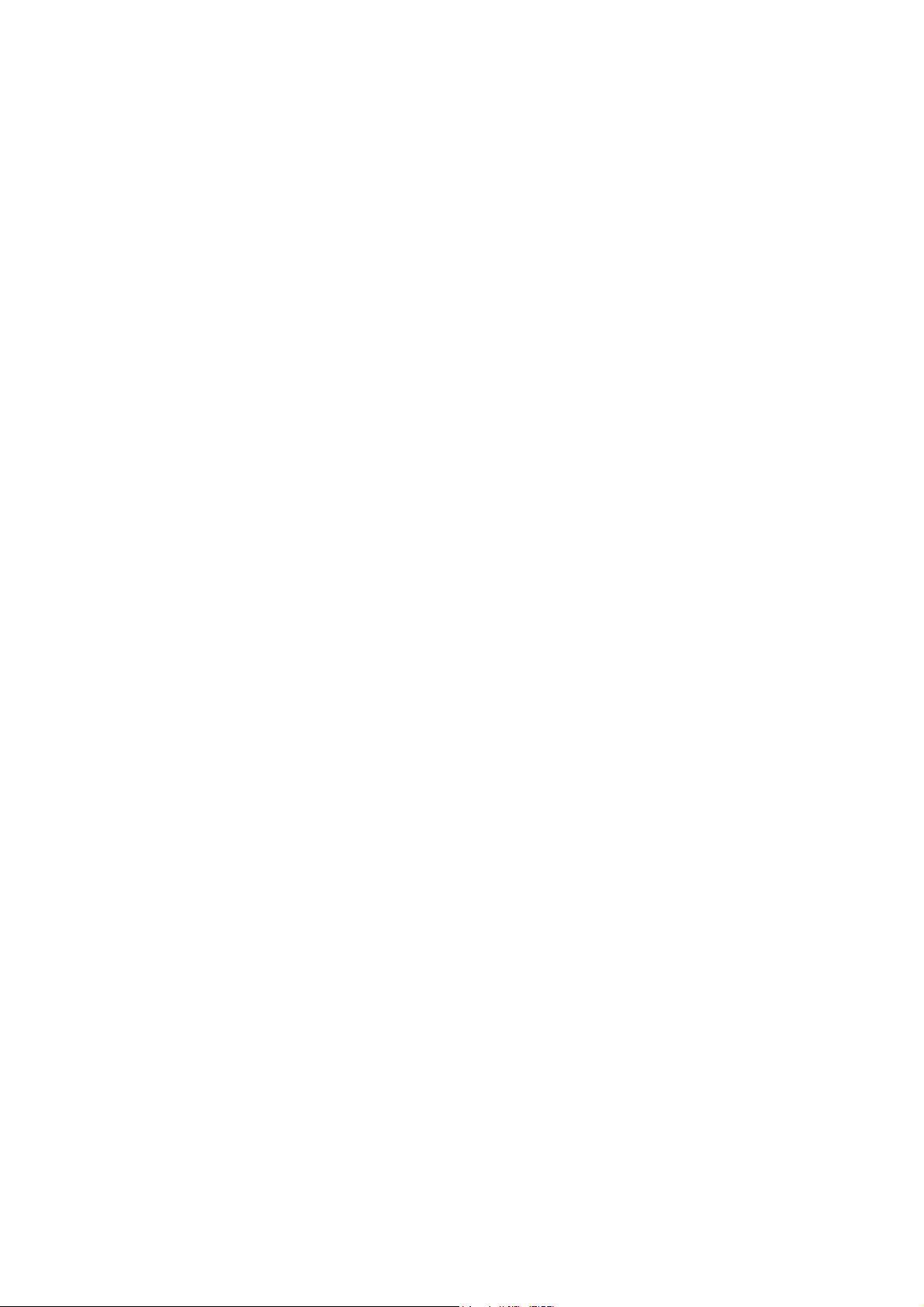
Fonct io ns
Fonctionnalités supplémentaires
Ces fonctionnalités sont intégrées à l'imprimante mais leur fonctionnement requiert de la mémoire
supplémentaire, disponible à l'achat. Pour plus d'informations, voir Caractéristiques en option à la
page 22.
• Impression Walk-Up : impression d'un travail enregistré, directement depuis le panneau de
commande de l'imprimante.
• Disque RAM : allocation de mémoire au système de fichiers Disque RAM pour les fonctions
d'assemblage, d'impression sécurisée, d'impression d'épreuves, de fond de page et de
téléchargement de polices.
• Assemblage : permet de mémoriser des travaux afin d'en imprimer plusieurs copies en séquence
123, 123, 123, 123 au lieu de 1111, 2222, 3333.
• Impression sécurisée : stocke les données dans la mémoire et nécessite un mot de passe entré sur
le panneau de commande pour l'impression des documents.
• Impression d'épreuves : permet de mémoriser plusieurs copies d'un document et de n'imprimer
ensuite que le premier jeu afin de vérifier l'impression produite. Si la première copie vous convient,
vous pouvez imprimer le reste à partir du panneau de commande.
• Fond de page : permet l'impression de fonds de page PCL5.
• Téléchargement de polices : permet de télécharger des polices sur le disque RAM.
Caractéristiques en option
• Unité recto-verso pour l'impression recto-verso automatique (en option pour la configuration
WorkCentre 6505N).
• Chargeur 250 feuilles (bac 2)
• Adaptateur réseau sans fil
• Kit de productivité (512 Mo)
Voir aussi :
Spécifications de l'imprimante à la page 227
Activation des options supplémentaires à la page 50
Imprimante laser multifonction couleur WorkCentre 6505
22
Guide de l'utilisateur
Page 23

Fonct io ns
Mode Economie d'énergie
Cette section aborde les points suivants :
• Définition du délai de passage en mode d'économie d'énergie à la page 23
• Fin du mode Economie d'énergie à la page 23
• Lancement du mode Economie d'énergie à la page 24
L'imprimante est dotée de modes d'économie d'énergie permettant de réduire sa consommation
d'électricité lorsqu'elle est sous tension mais non utilisée pendant une période prédéfinie. Lorsque
l'imprimante ne reçoit aucune donnée d'impression pendant le délai de passage en économie
d'énergie, elle passe automatiquement en mode d'économie d'énergie.
Définition du délai de passage en mode d'économie d'énergie
1. Sur le panneau de commande, appuyez sur le bouton Système.
2. Appuyez sur la flèche Haut ou sur la flèche Bas pour sélectionner Menu Admin, puis appuyez sur
le bouton OK.
3. Appuyez sur la flèche Haut ou sur la flèche Bas pour sélectionner Configuration système puis
appuyez sur le bouton OK.
4. Lorsque Minuterie veille s'affiche, appuyez sur OK.
5. Appuyez sur la flèche Haut ou sur la flèche Bas pour sélectionner un des modes suivants :
• Mode 1 (Imprimante) : réduit la consommation d'électricité à 17 W, voire moins,
lorsque l'imprimante est allumée mais demeure inutilisée. La durée est comprise entre
5 et 60 minutes. La valeur par défaut est 3.
• Mode 2 (Sy
l'imprimante soit entrée dans le Mode 1. Réduit la consommation d'électricité à 12 W, voire
moins. La durée est comprise entre 5 et 120 minutes. La valeur par défaut est 1.
6. Appuyez sur OK.
7. Appuyez sur la flèche Haut ou sur la flèche Bas pour sélectionner la durée désirée puis appuyez
sur le bouton OK.
8. Appuyez sur le bouton Retour pour revenir à l'écran Prêt.
stème)
: désactive le panneau de commande et tous les capteurs après que
Fin du mode Economie d'énergie
L'imprimante sort automatiquement du mode d'économie d'énergie lorsqu'elle reçoit des données
d'un ordinateur connecté. Vous pouvez néanmoins annuler le mode Economie d'énergie en appuyant
sur le bouton Economie d'énergie sur le panneau de commande de l'imprimante. Pour plus
d'informations, voir Panneau de commande à la page 20.
Imprimante laser multifonction couleur WorkCentre 6505
Guide de l'utilisateur
23
Page 24
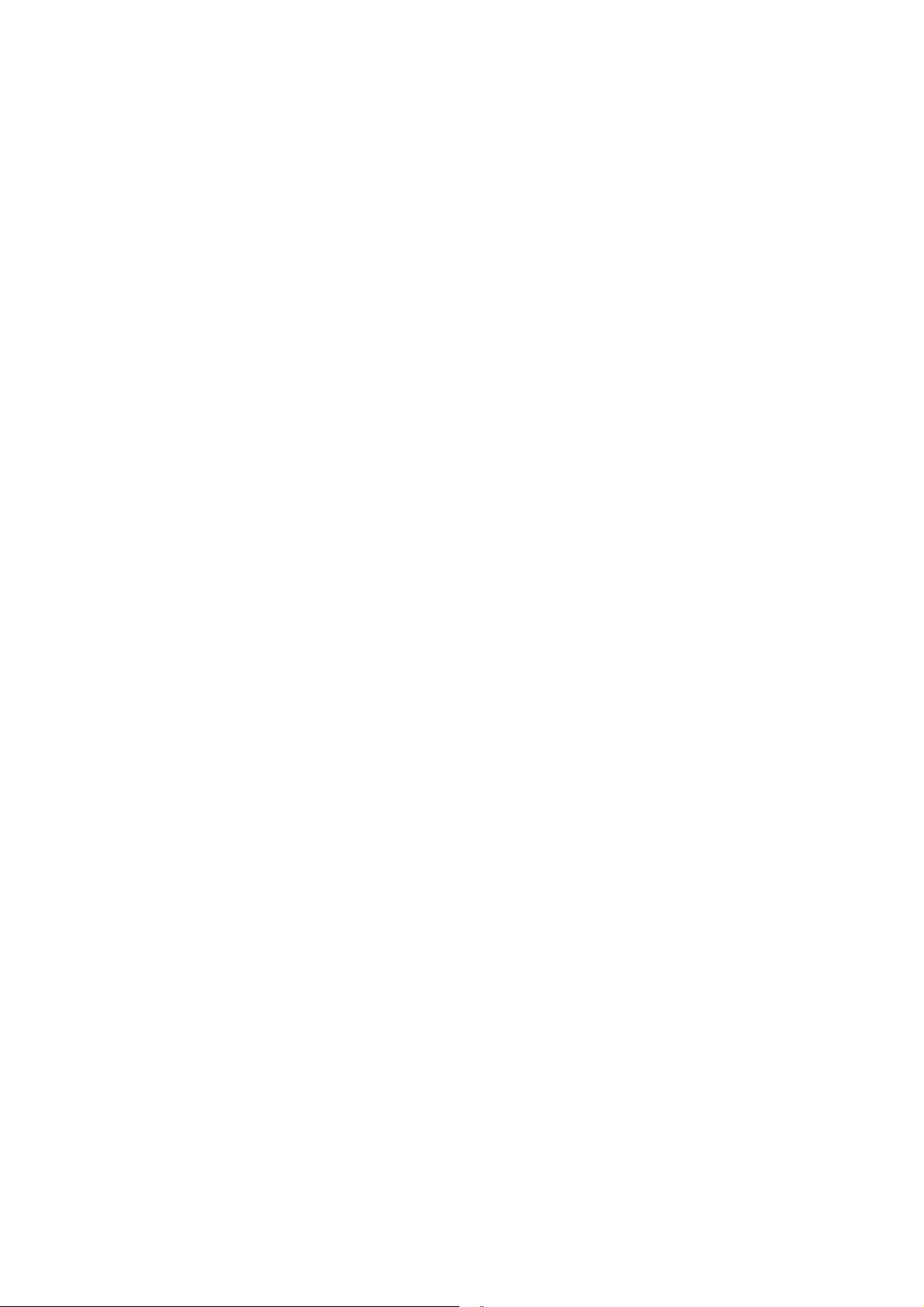
Fonct io ns
Lancement du mode Economie d'énergie
Vous pouvez passer en mode Economie d'énergie sans attendre son activation automatique en
fonction des paramètres par défaut. Pour activer le mode veille, appuyez sur le bouton Economie
d'énergie sur le panneau de commande. Celle-ci doit être inactive depuis au moins une minute au
moment où vous appuyez sur le bouton Economie d'énergie. L'imprimante ne peut pas entrer dans le
mode Economie d'énergie dans les cas suivants :
• L'imprimante est en train de recevoir des données.
• L'imprimante est en cours d'étalonnage après avoir quitté le mode Economie d'énergie ou après
l'élimination d'un bourrage.
• Vous avez appuyé sur un autre bouton il y a moins d'une minute.
Imprimante laser multifonction couleur WorkCentre 6505
24
Guide de l'utilisateur
Page 25
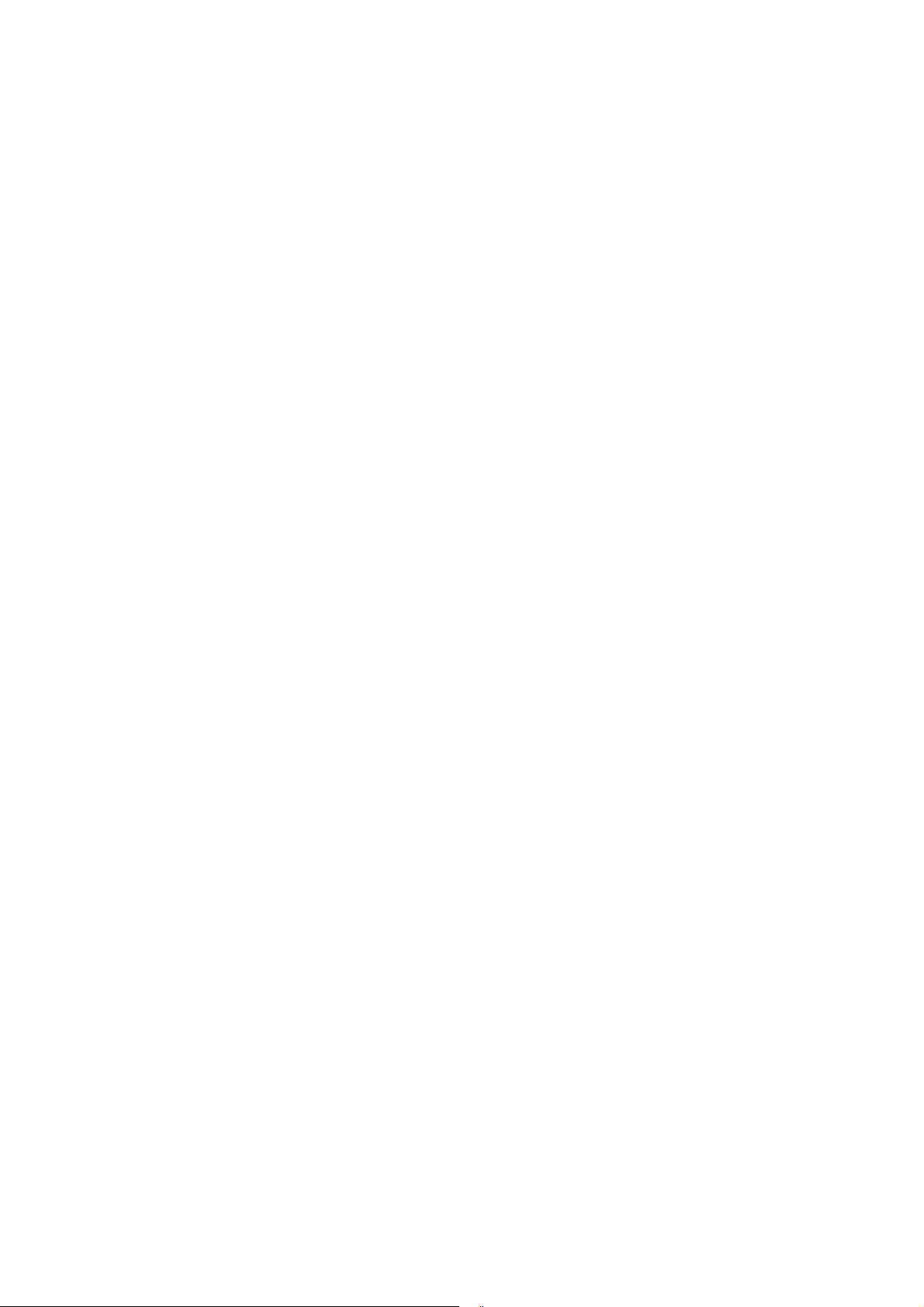
Fonct io ns
Rapports
Cette section aborde les points suivants :
• Carte de menus à la page 25
• Page de configuration à la page 25
• Page de démarrage à la page 25
L'imprimante offre un certain nombre de pages d'informations destinées au suivi de ses performances
et permettant de diagnostiquer les problèmes. Vous accédez à ces pages à partir du panneau de
commande. Les rubriques suivantes traitent des pages d'informations les plus couramment utilisées.
Pour une liste exhaustive de ces pages, voir Rapports à la page 163.
Carte de menus
La carte de menus répertorie tous les menus principaux et secondaires. La carte de menus permet de
naviguer dans les menus du panneau de commande. Elle indique également les différentes pages
d'informations disponibles pour l'impression.
Pour l'imprimer :
1. Sur le panneau de commande, appuyez sur le bouton Système.
2. Lorsque Rapports s'affiche, appuyez sur le bouton OK.
3. Lorsque Carte de menus est affiché, appuyez sur OK pour imprimer la page.
Page de configuration
La page de configuration répertorie des informations sur l'imprimante, telles que les paramètres par
défaut, les options installées, les paramètres réseau avec l'adresse IP et les paramètres de police. Ces
informations faciliteront la configuration des paramètres réseau sur votre imprimante et vous
permettront de consulter le nombre de pages et les paramètres système.
Pour imprimer la page de configuration :
1. Sur le panneau de commande, appuyez sur le bouton Système.
2. Lorsque Rapports s'affiche, appuyez sur le bouton OK.
3. Appuyez sur la flèche Haut ou sur la flèche Bas pour sélectionner Configuration.
4. Appuyez sur le bouton OK pour imprimer la page.
Page de démarrage
La page de démarrage est une version allégée de la page de configuration car elle ne contient aucune
information détaillée sur les paramètres. Ces informations faciliteront la configuration des paramètres
réseau sur votre imprimante et vous permettront de consulter le nombre de pages.
Remarque : Par défaut, la page de démarrage s'imprime automatiquement à chaque mise sous
tension de l'imprimante. Vous pouvez désactiver cette fonction dans le menu Configuration
système, sous Menu Admin. Pour plus d'informations, voir Configuration système à la page 173.
Imprimante laser multifonction couleur WorkCentre 6505
Guide de l'utilisateur
25
Page 26

Fonct io ns
Services Internet CentreWare
Services Internet CentreWare est le logiciel d'administration et de configuration installé sur le serveur
Web intégré de l'imprimante. Il permet de gérer, configurer, surveiller et d'administrer l'imprimante
à partir d'un navigateur Web. Les Services Internet CentreWare permettent d'accéder à l'état de
l'imprimante, aux paramètres de configuration et de sécurité et aux fonctions de diagnostic,
entre autres.
Les Services Internet CentreWare requièrent :
• Une connexion TCP/IP reliant l’imprimante au réseau dans des environnements Windows,
Macintosh ou Linux.
• Les protocoles TCP/IP et HTTP activés dans l’imprimante.
• Un ordinateur connecté au réseau et équipé d'un navigateur Web qui prend en charge JavaScript.
Accès aux Services Internet CentreWare
Ouvrez un navigateur Web sur l'ordinateur et tapez l'adresse IP de l'imprimante dans la zone
d'adresse, puis appuyez sur la touche Entrée ou Retour.
Remarque : En cas de doute sur l'adresse IP de l'imprimante, voir Recherche de l'adresse IP de
votre imprimante à la page 37.
Imprimante laser multifonction couleur WorkCentre 6505
26
Guide de l'utilisateur
Page 27
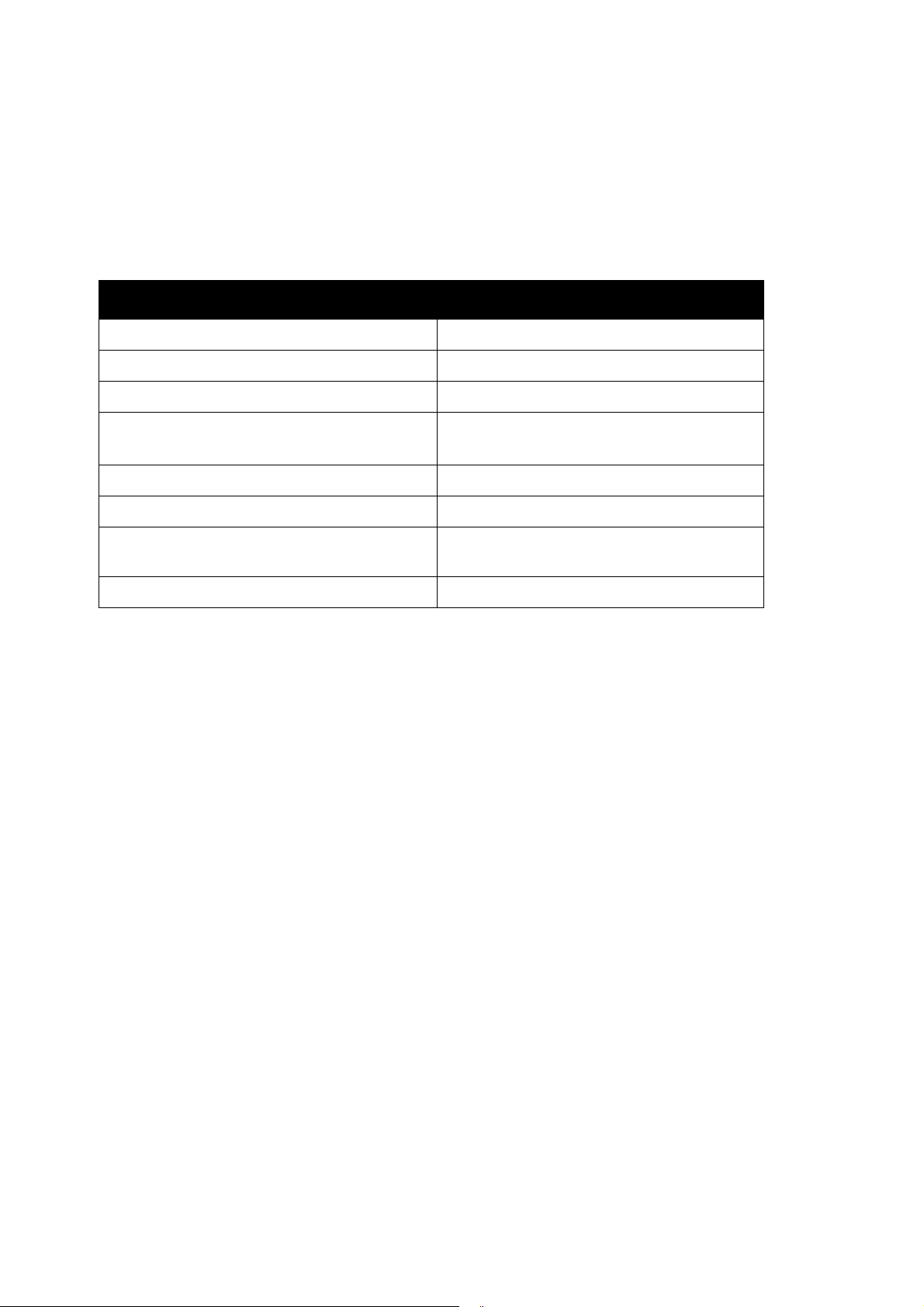
Fonct io ns
Informations supplémentaires
Les ressources suivantes permettent d'obtenir des informations complémentaires sur votre imprimante
et ses fonctionnalités.
Informations Source
Guide d'installation Fourni avec l'imprimante.
Petit guide d'utilisation Fourni avec l'imprimante.
Didacticiels vidéo wwwww.xerox.com/office/WC6505docs
Recommended Media List
(Liste des supports recommandés)
Assistant de support en ligne www.xerox.com/office/WC6505support
Support technique www.xerox.com/office/WC6505support
Rapports Impression à partir du menu du panneau
Consommables www.xerox.com/office/WC6505supplies
Europe : www.xerox.com/europaper
Amérique du Nord : www.xerox.com/paper
de commande.
Imprimante laser multifonction couleur WorkCentre 6505
Guide de l'utilisateur
27
Page 28
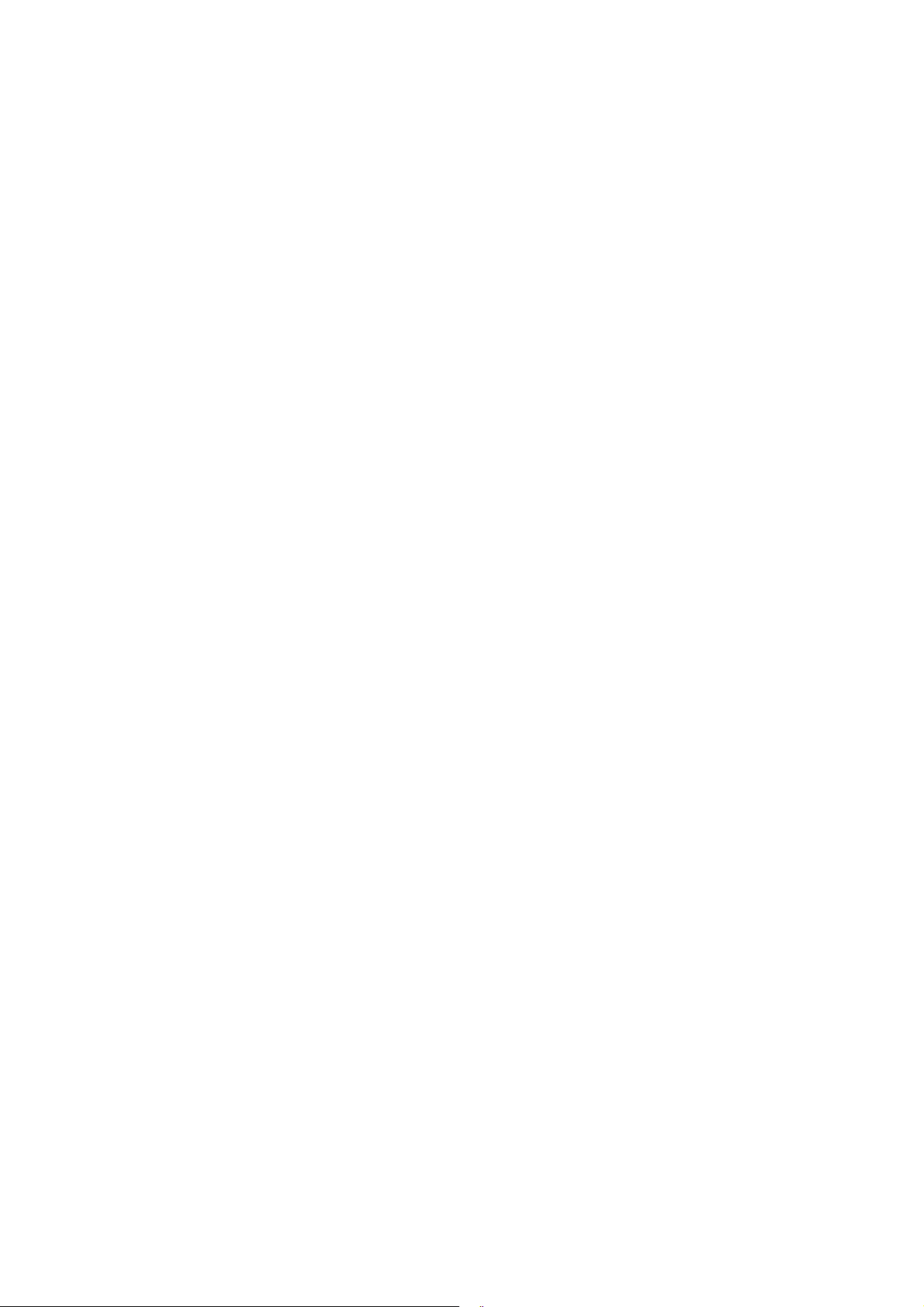
Fonct io ns
Imprimante laser multifonction couleur WorkCentre 6505
28
Guide de l'utilisateur
Page 29
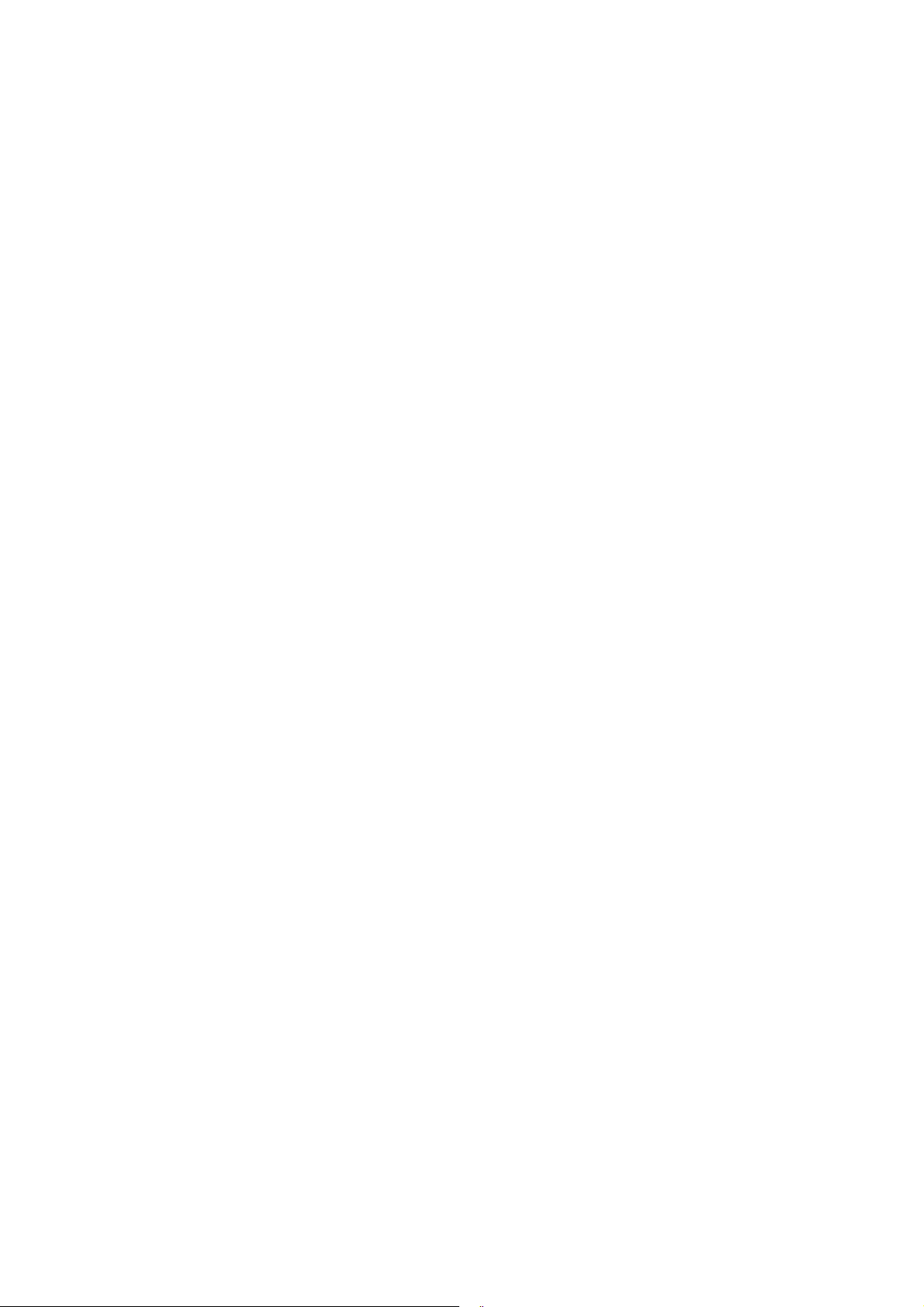
Installation et configuration
Ce chapitre contient les sections suivantes :
• Présentation de l'installation et de la configuration à la page 30
• Choix d'un emplacement pour l'imprimante à la page 31
• Connexion de l'imprimante à la page 32
• Configuration des paramètres réseau à la page 34
• Définition de la date et de l’heure à la page 40
• Installation des logiciels à la page 41
• Installation d'autres pilotes à la page 47
• Installation des utilitaires sous Windows à la page 48
• Activation des options supplémentaires à la page 50
• Configuration de la numérisation à la page 54
3
Voir aussi :
Assistant de support en ligne sur le site Web www.xerox.com/office/WC6505support.
Guide d'installation fourni avec l'imprimante.
Imprimante laser multifonction couleur WorkCentre 6505
Guide de l'utilisateur
29
Page 30

Installation et configuration
Présentation de l'installation et de la configuration
Avant d'utiliser l'imprimante, vous devez effectuer les opérations suivantes :
1. Assurez-vous que l'imprimante est installée correctement à un emplacement adéquat. Pour plus
d'informations, voir Choix d'un emplacement pour l'imprimante à la page 31.
2. Choisissez une méthode de connexion. Pour plus d'informations, voir Choix d'une méthode de
connexion à la page 32.
3. Vérifiez que l'imprimante est correctement connectée. Pour plus d'informations, voir Connexion
de l'imprimante à la page 32.
4. Mettez sous tension l'imprimante et l'ordinateur. La page de démarrage s'imprime par défaut.
Dans le cas contraire, voir Page de démarrage à la page 25. Si vous êtes connecté à un réseau,
conservez votre page de démarrage à titre de référence pour les paramètres réseau, tels que
l'adresse IP de l'imprimante.
5. Si vous êtes connecté à un réseau, configurez les paramètres réseau. Pour plus d'informations, voir
Configuration des paramètres réseau à la page 34.
6. Installez les pilotes et les utilitaires à partir du Software and Documentation disc (CD-ROM Logiciel
et documentation). La procédure d'installation des logiciels est fonction du type de connexion
(réseau ou USB). Pour plus d'informations, voir Installation des logiciels à la page 41.
7. Activation des fonctions optionnelles et configuration du logiciel.
Remarque : Si le Software and Documentation disc (CD-ROM Logiciel et documentation) n'est pas
disponible, vous pouvez télécharger les pilotes les plus récents depuis le site Web
www.xerox.com/office/WC6505drivers.
Imprimante laser multifonction couleur WorkCentre 6505
30
Guide de l'utilisateur
Page 31

Installation et configuration
Choix d'un emplacement pour l'imprimante
1. Choisissez un endroit dépourvu de poussière dont la température varie entre
10 et 32°C (50 et 90°F) et avec une humidité relative comprise entre 15 et 85%.
Remarque : Les fluctuations soudaines de température risquent d'affecter la qualité d'impression.
Le réchauffement rapide d'une pièce froide peut générer de la condensation dans l'imprimante et
altérer le processus de transfert d'image.
2. Placez l'imprimante sur une surface plane, stable et suffisamment solide pour supporter son poids.
Elle doit être disposée à l'horizontale et ses quatre pieds doivent être solidement en contact avec
la surface. Le poids de l'imprimante sans unité recto-verso ni consommable est de 25 kg (55,1 lb).
Avec le chargeur 250 feuilles, l'unité recto-verso et les consommables, il atteint 34,5 kg (76,1 lb).
3. Assurez-vous que l'imprimante dispose des dégagements suffisants pour toutes ses fonctions, y
compris les options que vous avez achetées. Consultez les données d'espace ci-dessous.
L'espace minimal recommandé pour l'imprimante est le suivant :
Configuration requise Espaces requis
Hauteur libre 275 mm (12,5 pouces) au-dessus de l'imprimante pour permettre
l'ouverture du chargeur de document
Hauteur requise • Imprimante : 549,3 mm (25,4 pouces)
• Imprimante avec chargeur 250 feuilles : 657,3 mm (25,9 pouces)
Autres dégagements • 100 mm (3,9 pouces) derrière l'imprimante
• 600 mm (23,6 pouces) devant l'imprimante
• 100 mm (3,9 pouces) du côté gauche de l'imprimante
• 250 mm (9,8 pouces) du côté droit de l'imprimante
4. Après avoir placé l'imprimante, vous êtes prêt à la connecter au secteur et à l'ordinateur ou au
réseau. Passez à la section suivante, Connexion de l'imprimante à la page 32.
Imprimante laser multifonction couleur WorkCentre 6505
Guide de l'utilisateur
31
Page 32

Installation et configuration
Connexion de l'imprimante
Cette section aborde les points suivants :
• Choix d'une méthode de connexion à la page 32
• Connexion à un réseau à la page 32
• Connexion via un câble USB à la page 33
• Connexion à une ligne téléphonique à la page 33
Choix d'une méthode de connexion
L'imprimante peut être connectée à votre ordinateur à l'aide d'un câble USB ou Ethernet. La méthode
à choisir dépend de la connexion ou non de votre ordinateur à un réseau. Une connexion USB est une
connexion directe et parmi les plus faciles à configurer, contrairement à une connexion Ethernet. Si
vous comptez utiliser une connexion réseau, vous devez connaître le mode de connexion de votre
ordinateur au réseau. Par exemple, via un routeur relié à un câble ou un modem DSL. Pour plus
d'informations, voir A propos des adresses TCP/IP et IP à la page 34.
Remarque : Les exigences en matière de matériel et de câblage varient en fonction de la méthode
de connexion. Les routeurs, concentrateurs et commutateurs réseau, modems, câbles Ethernet et
USB ne sont pas fournis avec l'imprimante ; ils doivent être achetés séparément.
• Réseau : si l'ordinateur est connecté à un réseau d'entreprise ou un réseau domestique, reliez
l'imprimante au réseau par un câble Ethernet. Vous ne pouvez pas connecter l'imprimante
directement à l'ordinateur. Elle doit être connectée via un routeur ou un concentrateur. Un
réseau Ethernet peut être utilisé pour un ou plusieurs ordinateurs et prend en charge plusieurs
imprimantes et systèmes simultanément. Une connexion Ethernet est généralement plus rapide
qu'une connexion USB et permet l'accès direct aux paramètres de l'imprimante via les Services
Internet CentreWare.
• USB : si vous reliez l'imprimante à un seul ordinateur et ne disposez pas de réseau, utilisez une
connexion USB. Une connexion USB offre des vitesses de transmission de données élevées, mais
elle n'est pas aussi rapide qu'une connexion Ethernet. De plus, une connexion USB ne donne pas
accès aux Services Internet CentreWare.
• Té lé p ho ne : l'imprimante doit également être connectée à une ligne téléphonique dédiée pour
permettre l'envoi et la réception de télécopies.
Connexion à un réseau
Pour connecter l'imprimante à un réseau :
1. Vérifiez que l'imprimante est hors tension.
2. Raccordez un câble de catégorie 5 ou mieux encore à un câble Ethernet entre l'imprimante et le
réseau ou le connecteur de routeur. Utilisez un concentrateur ou un routeur Ethernet et deux
câbles Ethernet ou plus. Connectez l’ordinateur au concentrateur ou au routeur avec un câble, puis
reliez l’imprimante au concentrateur ou au routeur avec le deuxième câble. Utilisez n'importe quel
port du concentrateur ou du routeur, à l'exception du port de liaison ascendante.
Imprimante laser multifonction couleur WorkCentre 6505
32
Guide de l'utilisateur
Page 33

Installation et configuration
3. Connectez le cordon d'alimentation, branchez l'imprimante au secteur et mettez-la sous tension.
Pour plus d’informations, voir Cordon d'alimentation à la page 11.
4. Définissez ou découvrez automatiquement l'adresse IP réseau de l'imprimante. Pour plus
d'informations, voir Attribution de l'adresse IP de l'imprimante à la page 34.
Connexion via un câble USB
Pour utiliser une connexion USB, vous devez disposer de Windows Server 2003 et version ultérieure ou
de Windows XP SP1. Les ordinateurs de type Macintosh doivent quant à eux fonctionner sous Mac OSX,
version 10.5 et ultérieure.
Pour connecter l'imprimante à l'ordinateur avec un câble USB :
1. Vérifiez que l'imprimante est hors tension.
2. Raccordez l'une des extrémités d'un câble A/B USB 2.0 standard au port USB de l'imprimante.
3. Raccordez le cordon d'alimentation, branchez l'imprimante au secteur et mettez-la sous tension.
Pour plus d’informations, voir Cordon d'alimentation à la page 11.
4. Branchez l'autre extrémité du câble USB sur le port USB de l'ordinateur.
5. Lorsque l'Assistant Windows Ajout de nouveau matériel détecté s'affiche, annulez-le.
6. Vous êtes maintenant prêt à installer les pilotes d'imprimante. Pour plus d'informations, voir
Installation des logiciels à la page 41.
Connexion à une ligne téléphonique
Pour connecter l'imprimante à une ligne téléphonique :
1. Vérifiez que l'imprimante est hors tension.
2. Branchez un câble RJ11 standard, AWG (American Wire Gauge) 26 ou plus épais, au port de
télécopie à l'arrière de l'imprimante.
3. Reliez l'autre extrémité du câble RJ11 à une ligne téléphonique en fonctionnement.
4. Activez et configurez les fonctions de télécopie. Pour plus d'informations, voir Modification des
paramètres de télécopie par défaut à la page 152.
Imprimante laser multifonction couleur WorkCentre 6505
Guide de l'utilisateur
33
Page 34
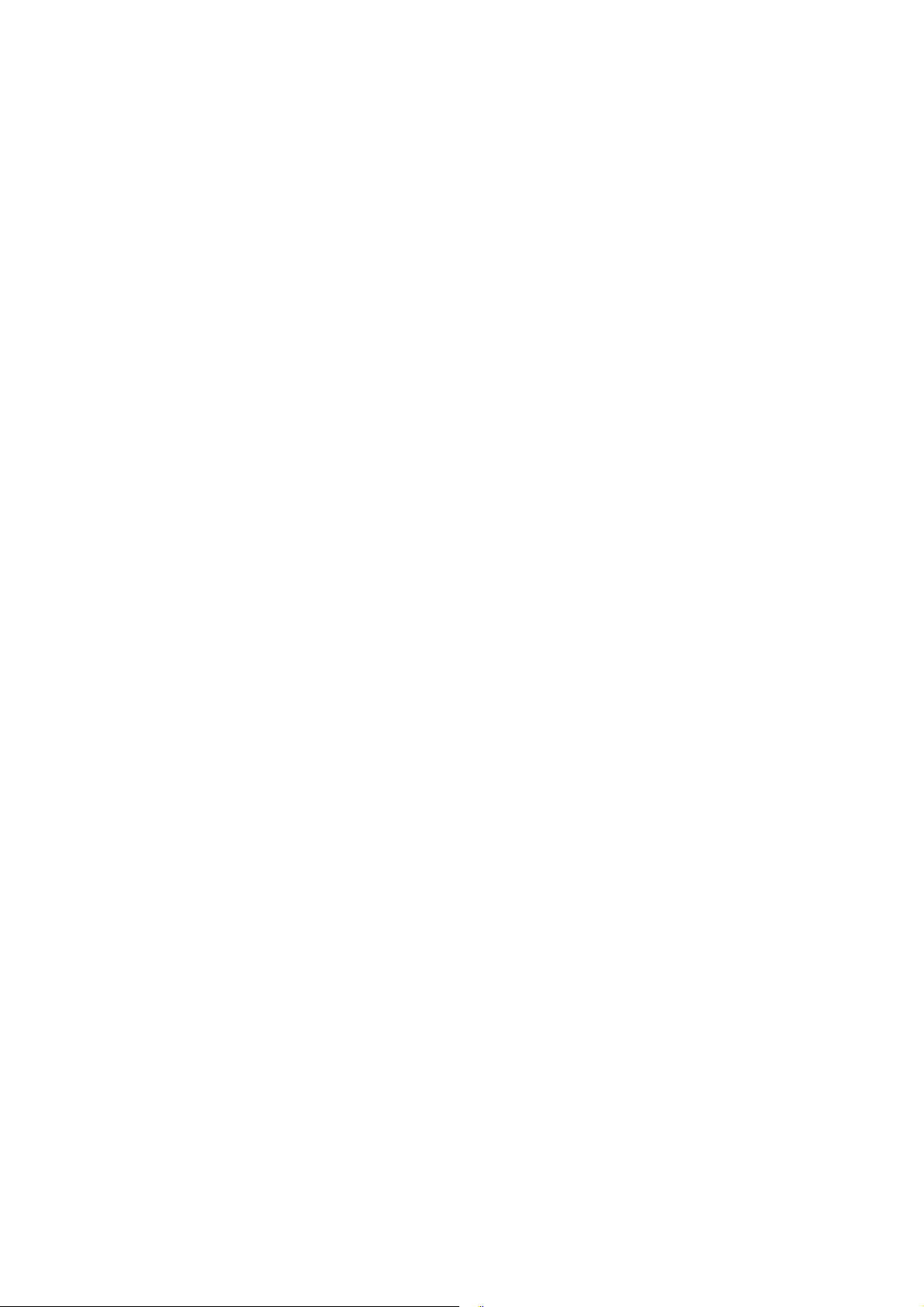
Installation et configuration
Configuration des paramètres réseau
Cette section aborde les points suivants :
• A propos des adresses TCP/IP et IP à la page 34
• Attribution de l'adresse IP de l'imprimante à la page 34
• Recherche de l'adresse IP de votre imprimante à la page 37
• Préparation de l'imprimante pour la télécopie à la page 38
• Préparation de l'imprimante pour la numérisation à la page 39
Remarque : Les instructions suivantes s'appliquent lorsque l'imprimante est connectée à un
réseau. Si vous disposez d'une connexion USB à l'imprimante, vous pouvez sauter cette section.
A propos des adresses TCP/IP et IP
Les ordinateurs et les imprimantes utilisent essentiellement les protocoles TCP/IP pour communiquer
sur un réseau Ethernet. Généralement, les ordinateurs Macintosh utilisent les protocoles TCP/IP ou
Bonjour pour communiquer avec une imprimante réseau. Sur les systèmes Macintosh OS X, le choix se
porte sur TCP/IP. Néanmoins, à la différence du protocole TCP/IP, le protocole Bonjour ne requiert pas
des imprimantes et des ordinateurs qu'ils possèdent d'adresse IP.
Avec les protocoles TCP/IP, chaque imprimante et chaque ordinateur doit posséder sa propre
adresse IP. De nombreux réseaux et routeurs Câble et DSL comportent un serveur de protocole de
configuration d'hôte dynamique (DHCP). Un serveur DHCP affecte automatiquement une adresse
IP à chaque ordinateur de type PC et à chaque imprimante du réseau configuré pour utiliser le
protocole DHCP.
Si vous utilisez un routeur Câble ou DSL, reportez-vous à la documentation de l'appareil pour de plus
amples informations sur l'adressage IP.
Attribution de l'adresse IP de l'imprimante
Cette section aborde les points suivants :
• Attribution automatique de l'adresse IP à la page 35
• Attribution manuelle de l'adresse IP à la page 35
• Changement de l'adresse IP avec les Services Internet CentreWare à la page 37
Par défaut, l'imprimante est configurée de manière à récupérer automatiquement une adresse IP sur le
serveur réseau via DHCP. Toutefois, les adresses réseau affectées par le serveur DHCP sont temporaires.
Au terme d'un délai défini, une nouvelle adresse IP peut être attribuée à l'imprimante. Vous pouvez
rencontrer des problèmes de connexion si le pilote d'imprimante reçoit une adresse IP qui change
périodiquement. Afin d'éviter tout problème ou bien si l'administrateur réseau requiert une adresse IP
statique pour l'imprimante, vous pouvez attribuer cette adresse manuellement. Pour plus
d'informations, voir Attribution manuelle de l'adresse IP à la page 35.
Remarque : Vous pouvez afficher l'adresse IP de votre imprimante sur la page de démarrage, la
page de configuration ou depuis le panneau de commande de l'imprimante. Pour plus
d'informations, voir Recherche de l'adresse IP de votre imprimante à la page 37.
Imprimante laser multifonction couleur WorkCentre 6505
34
Guide de l'utilisateur
Page 35

Installation et configuration
Attribution automatique de l'adresse IP
Pour réactiver l'attribution automatique de l'adresse IP de l'imprimante :
1. Sur le panneau de commande de l'imprimante, appuyez sur le bouton Système.
2. Appuyez sur la flèche Haut ou sur la flèche Bas pour sélectionner Menu Admin, puis appuyez sur
le bouton OK.
3. Lorsque Configuration réseau s'affiche, appuyez sur OK.
4. Appuyez sur la flèche Haut ou la flèche Bas pour sélectionner TCP/IP, puis appuyez sur le
bouton OK.
5. Appuyez sur la flèche Haut ou la flèche Bas pour sélectionner IPv4 puis appuyez sur le
bouton OK.
6. Lorsque Obtenir adr. IP s'affiche, appuyez sur OK.
7. Appuyez sur la flèche Haut ou la flèche Bas pour sélectionner DHCP/AutoIP, puis appuyez sur le
bouton OK.
8. Appuyez sur le bouton Retour pour revenir à l'écran Prêt.
Attribution manuelle de l'adresse IP
Vous pouvez attribuer une adresse IP statique à l'imprimante à partir du panneau de
commande de celle-ci. Une fois attribuée, l'adresse IP peut être modifiée par le biais des
Services Internet CentreWare.
Pour attribuer une adresse IP à l'imprimante, vous devez fournir les informations suivantes :
• une adresse IP correctement configurée pour le réseau ;
• l'adresse du masque de réseau ;
• l'adresse de routeur/passerelle par défaut.
Si vous travaillez dans un environnement réseau géré par un administrateur réseau, demandez à ce
dernier les informations réseau requises.
Pour les réseaux domestiques utilisant des routeurs ou tout autre dispositif pour la connexion de
l'imprimante, reportez-vous à la documentation du dispositif concerné pour connaître les instructions
d'attribution d'adresses réseau. Vous devriez y trouver une plage d'adresses disponibles. Il est essentiel
que les adresses soient similaires à celles utilisées par d'autres imprimantes et ordinateurs du réseau,
mais pas identiques. Seul le dernier chiffre doit être différent. Par exemple, votre imprimante peut être
dotée de l'adresse IPv4 192.168.1.2 et l'ordinateur, de l'adresse IP 192.168.1.3. Un autre périphérique
peut être affecté de l'adresse 192.168.1.4.
Le routeur peut attribuer l'adresse IP statique de l'imprimante à un autre ordinateur qui obtient
son adresse IP dynamiquement. Pour éviter d'avoir à réattribuer l'adresse IP, affectez à l'imprimante
une adresse qui se trouve en fin de la plage autorisée par le routeur ou le périphérique. Par exemple,
si l'adresse IP de votre ordinateur est 192.168.1.2 et que le routeur ou le périphérique accepte
des adresses IP jusqu'à 192.168.1.25, sélectionnez une adresse IP comprise entre 192.168.1.20
et 192.168.1.25.
Imprimante laser multifonction couleur WorkCentre 6505
Guide de l'utilisateur
35
Page 36

Installation et configuration
Pour attribuer une adresse IP statique à l'imprimante :
1. Sur le panneau de commande de l'imprimante, appuyez sur le bouton Système.
2. Appuyez sur la flèche Haut ou sur la flèche Bas pour sélectionner Menu Admin, puis appuyez
sur le bouton OK.
3. Appuyez sur la flèche Haut ou sur la flèche Bas pour sélectionner Configuration réseau puis
appuyez sur OK.
4. Appuyez sur la flèche Haut ou la flèche Bas pour sélectionner TCP/IP, puis appuyez sur le
bouton OK.
5. Appuyez sur la flèche Haut ou la flèche Bas pour sélectionner IPv4, puis appuyez sur le
bouton OK.
6. Lorsque Obtenir adr. IP s'affiche, appuyez sur OK.
7. Appuyez sur la flèche Haut ou la flèche Bas pour sélectionner Panneau, puis appuyez sur OK pour
activer cette option.
8. Appuyez une fois sur le bouton Retour pour revenir au menu IPv6.
9. Appuyez sur la flèche Haut ou la flèche Bas pour sélectionner Adresse IP, puis appuyez sur le
bouton OK.
Une adresse non définie se présente ainsi : 000.000.000.000.
10. Définissez l'adresse IP :
a. Dans le premier champ, entrez le numéro souhaité à l'aide de la flèche Haut et de la flèche
Bas ou du pavé alphanumérique.
b. Appuyez sur la flèche Droite pour atteindre le champ suivant et entrer le numéro souhaité.
c. Déplacez-vous sur les deux champs suivants et entrez les numéros souhaités.
Remarque : Pour avancer rapidement vers un chiffre, maintenez enfoncée la flèche Haut ou la
flèche Bas. Pour revenir sur un champ, utilisez la flèche Gauche.
d. Lorsque vous avez terminé, appuyez sur OK pour confirmer l'adresse.
11. Appuyez une fois sur la flèche Gauche pour revenir à Adresse IP.
12.
uyez sur la flèche Bas pour sélectionner Masque réseau puis appuyez sur OK. Reprenez
App
l'étape 10 pour définir l'adresse du masque de réseau.
13. Appuyez une fois sur la flèche Gauche pour revenir à Masque réseau.
14. Appuyez sur la flèche Bas pour sélectionner Adresse passerelle puis appuyez sur OK. Reprenez
l'étape 10 pour définir l'adresse de la passerelle.
15. Appuyez sur le bouton Retour pour revenir à l'écran Prêt.
16. Imprimez la page de configuration pour vérifier les nouveaux paramètres. Pour plus
d'informations, voir Page de configuration à la page 25.
17. Vous êtes maintenant prêt à installer les logiciels. Pour plus d'informations, voir Installation des
logiciels à la page 41.
Voir aussi :
Assistant de support en ligne sur le site Web www.xerox.com/office/WC6505support.
Imprimante laser multifonction couleur WorkCentre 6505
36
Guide de l'utilisateur
Page 37

Installation et configuration
Changement de l'adresse IP avec les Services Internet CentreWare
Pour modifier l'adresse IP de l'imprimante en utilisant les Services Internet CentreWare :
1. Ouvrez un navigateur Web sur l'ordinateur et tapez l'adresse IP de l'imprimante dans la zone
d'adresse, puis appuyez sur la touche Entrée ou Retour.
2. Cliquez sur le lien Propriétés.
3. Sous Propriétés, faites défiler jusqu'au lien Protocoles et développez-le si ce n'est pas déjà fait.
4. Cliquez sur TCP/IP.
La page TCP/IP - Double pile s'affiche.
5. Apportez les modifications voulues dans la section IPv4 de la page. Par exemple, pour modifier le
mode d'obtention de l'adresse IP pour l'imprimante, dans la liste déroulante du champ Obtenir
adresse IP, sélectionnez une méthode.
6. Après avoir modifié les informations relatives à l'adresse, faites défiler l'écran jusqu'au bas de la
page et cliquez sur le bouton Enregistrer les modifications.
Recherche de l'adresse IP de votre imprimante
Pour installer les pilotes d'une imprimante réseau, vous devez connaître l'adresse IP de votre
imprimante. Vous avez également besoin de cette adresse pour accéder aux paramètres de votre
imprimante via les Services Internet CentreWare. L’adresse IP de votre imprimante est indiquée dans le
rapport de configuration. Elle est également accessible sur le panneau de commande de l'imprimante.
Pour imprimer la page de configuration :
1. Sur le panneau de commande, appuyez sur le bouton Système.
2. Lorsque Pages d'infos s'affiche, appuyez sur le bouton OK.
3. Appuyez sur la flèche Haut ou la flèche Bas pour sélectionner Configuration puis appuyez sur OK
pour imprimer la page.
L'adresse IP de l'imprimante figure dans la section Configuration réseau de la page.
Remarque : La page de démarrage est imprimée automatiquement à la première mise sous
tension de votre imprimante. Si l'adresse IP indiquée sur la page est 0.0.0.0, l'imprimante n'a pas
eu le temps d'acquérir une adresse IP depuis le serveur DHCP. Patientez une minute ou deux, puis
ré-imprimez la page de démarrage.
Pour obtenir l'adresse IP à partir du panneau de commande de l'imprimante :
1. Sur le panneau de commande, appuyez sur le bouton Système.
2. Appuyez sur la flèche Haut ou sur la flèche Bas pour sélectionner Menu Admin, puis appuyez sur
le bouton OK.
3. Appuyez sur la flèche Haut ou sur la flèche Bas pour sélectionner Configuration réseau puis
appuyez sur OK.
4. Appuyez sur la flèche Haut ou la flèche Bas pour sélectionner TCP/IP, puis appuyez sur OK.
5. Appuyez sur la flèche Haut ou la flèche Bas pour sélectionner IPv4 puis appuyez sur le
bouton OK.
6. Appuyez sur la flèche Haut ou la flèche Bas pour sélectionner Adresse IP, puis appuyez sur OK.
L'adresse IP de l'imprimante apparaît sur l'écran Adresse IP.
Imprimante laser multifonction couleur WorkCentre 6505
Guide de l'utilisateur
37
Page 38

Installation et configuration
Préparation de l'imprimante pour la télécopie
Il est illégal d'envoyer un message depuis un télécopieur sans y inclure les informations d'en-tête de
transmission appropriées. Les informations suivantes doivent apparaître sur la première page de la
transmission ou dans les marges supérieure ou inférieure de toutes les pages de la transmission :
• Identité de la société ou de la personne émettrice de la télécopie
• Numéro de téléphone de la machine émettrice
• Date et heure de la transmission
Pour définir les informations relatives à l'en-tête de transmission depuis le panneau de commande :
1. Appuyez sur le bouton Système.
2. Appuyez sur la flèche Haut ou sur la flèche Bas pour sélectionner Menu Admin, puis appuyez sur
le bouton OK.
3. Appuyez sur la flèche Haut ou la flèche Bas pour sélectionner Paramètres de télécopie puis
appuyez sur le bouton OK.
4. Identification de la société ou de la personne émettrice de la télécopie :
a. Appuyez sur la flèche Haut ou la flèche Bas pour sélectionner Nom de la société puis
appuyez sur le bouton OK.
b. Tapez le nom de la société sur le pavé alphanumérique puis appuyez sur OK.
5. Identification du numéro de téléphone de la machine émettrice :
a. Appuyez sur la flèche Haut ou sur la flèche Bas pour sélectionner Numéro de fax, puis
appuyez sur OK.
b. Tapez le numéro de téléphone de l'imprimante sur le pavé alphanumérique puis appuyez
sur OK.
6. Identification du pays :
a. Appuyez sur la flèche Haut ou la flèche Bas pour sélectionner Pays puis appuyez sur OK.
b. Appuyez sur la flèche Haut ou la flèche Bas pour sélectionner le nom du pays puis appuyez
sur OK.
c. A l'invite Redémarrer le système (Confirmer ?), appuyez sur la flèche Bas pour sélectionner
Oui, puis appuyez sur OK.
7. Appuyez plusieurs fois sur le bouton Retour pour revenir à l'écran Prêt.
Remarque : Pour définir la date et l'heure, voir Définition de la date et de l’heure à la page 40.
Vous pouvez également définir les informations d'en-tête de transmission via les Propriétés des
Services Internet CentreWare. Pour plus d'informations, voir Services Internet CentreWare à la
page 26
.
Pour plus d'informations sur l'utilisation des fonctions de télécopie, voir Té l é co p i e à la page 139.
Imprimante laser multifonction couleur WorkCentre 6505
38
Guide de l'utilisateur
Page 39

Installation et configuration
Ajout de numéros de fax et d'adresses électroniques au carnet d'adresses
Si l'imprimante est connectée à un réseau, vous pouvez ajouter des numéros de fax et des adresses
électroniques au carnet d'adresses de l'imprimante à l'aide des Services Internet CentreWare.
Si l'imprimante est connectée via un câble USB, vous pouvez ajouter des numéros de fax et des
adresses électroniques au carnet d'adresses de l'imprimante à l'aide de l'Editeur du carnet d'adresses.
Pour plus d'informations, voir Ajout d'une entrée individuelle au carnet d'adresses fax à la page 144,
Création d'un groupe à la page 146 et Modification des groupes figurant dans le carnet d'adresses fax
à la page 147.
Pour plus d'informations, voir Té l éc o p i e à la page 139 et Numérisation à la page 123.
Préparation de l'imprimante pour la numérisation
Si l'imprimante est connectée à un réseau, vous pouvez numériser un document vers une adresse FTP,
une adresse électronique ou un dossier partagé sur votre ordinateur. Au préalable, vous devez
configurer la numérisation dans les Services Internet CentreWare. Pour plus d'informations, voir
Services Internet CentreWare à la page 26.
Si l'imprimante est connectée via un câble USB, vous pouvez numériser un document vers un dossier de
votre ordinateur ou vers une application. Vous devez tout d'abord installer les pilotes de numérisation
et l'utilitaire Gestionnaire de numérisation express.
Remarque : Dans le cadre d'une connexion USB, vous ne pouvez pas numériser un document vers
une adresse électronique ou un emplacement réseau (dossier partagé sur votre ordinateur).
Pour plus d'informations, voir Présentation de la configuration de la numérisation à la page 54
Imprimante laser multifonction couleur WorkCentre 6505
Guide de l'utilisateur
39
Page 40

Installation et configuration
Définition de la date et de l’heure
Définissez la date et l'heure sur l'imprimante avant de l'utiliser pour envoyer de télécopies. Il est illégal
d'envoyer une télécopie sans y inclure les informations d'en-tête de transmission appropriées. Pour plus
d'informations, voir Préparation de l'imprimante pour la télécopie à la page 38.
Pour définir la date et l'heure à partir du panneau de commande :
1. Appuyez sur le bouton Système.
2. Appuyez sur la flèche Haut ou sur la flèche Bas pour sélectionner Menu Admin, puis appuyez sur
le bouton OK.
3. Appuyez sur la flèche Haut ou sur la flèche Bas pour sélectionner Configuration système puis
appuyez sur OK.
4. Appuyez sur la flèche Haut ou la flèche Bas pour sélectionner Paramètres d'horloge puis
appuyez sur OK.
5. Quand Date et heure s'affiche, appuyez sur OK.
6. Quand Fuseau horaire s'affiche, appuyez sur la flèche Haut ou la flèche Bas pour sélectionner le
décalage UTC de votre fuseau horaire puis appuyez sur OK.
Remarque : Par exemple, la zone UTC (Coordinated Universal Time) pour le Pacifique est -08.00.
7. Quand Définir date s'affiche, utilisez la flèche Haut et la flèche Bas pour définir le mois puis
appuyez sur la flèche Droite.
8. Appuyez sur la flèche Haut ou la flèche Bas pour définir le jour puis appuyez sur la flèche Droite.
9. Appuyez sur la flèche Haut ou la flèche Bas pour définir l'année et appuyez sur OK.
10. Quand Définir heure s'affiche, utilisez la flèche Haut et la flèche Bas pour définir l'heure puis
appuyez sur la flèche Droite.
11. Appuyez sur la flèche Haut ou la flèche Bas pour définir les minutes et appuyez sur OK.
12. Appuyez plusieurs fois sur le bouton Retour pour revenir à l'écran Prêt.
pouvez également modifier la date et l'heure avec les
Remarque : V
Services Internet CentreWare.
ous
Imprimante laser multifonction couleur WorkCentre 6505
40
Guide de l'utilisateur
Page 41

Installation et configuration
Installation des logiciels
Cette section aborde les points suivants :
• Système d'exploitation requis à la page 41
• Pilotes d'imprimante disponibles à la page 41
• Installation des pilotes d'imprimante pour une imprimante réseau Windows à la page 42
• Installation des pilotes de numérisation pour une imprimante réseau Windows à la page 43
• Installation des pilotes d'impression et de numérisation USB sous Windows à la page 43
• Installation des pilotes et utilitaires pour la version Macintosh OS X 10.5 et version ultérieure à la
page 45
• Installation d'autres pilotes à la page 47
Système d'exploitation requis
• Windows Server 2003 et version ultérieure ou Windows XP SP1 et version ultérieure.
• Macintosh : version OSX 10.5 et version ultérieure.
• Linux : votre imprimante prend en charge la connexion aux plates-formes Linux par le biais de
l’interface réseau.
Pilotes d'imprimante disponibles
Pour accéder aux options d’impression spéciales, utilisez un pilote d’imprimante Xerox®. Xerox®
propose des pilotes pour divers langages de description de page et systèmes d’exploitation. Les
pilotes d'imprimante disponibles sont répertoriés ci-après. Pour télécharger les pilotes les plus
récents, rendez-vous à l’adresse www.xerox.com/office/WC6505drivers.
Pilote d'impression Source Description
Pilote Adobe PostScript 3 CD logiciels
et Web
PCL6 CD logiciels
et Web
Pilote pour Mac OS X
version 10.5 et
version ultérieure
Linux CD logiciels Ce pilote permet d'imprimer depuis un système
CD logiciels
et Web
Le pilote PostScript est recommandé pour tirer pleinement
parti des fonctions personnalisées de l’imprimante et du
véritable langage Adobe PostScript. Pilote d'imprimante
par défaut.
Le pilote PCL (Printer Command Language) peut être utilisé
pour les applications utilisant le langage PCL.
Ce pilote permet l'impression depuis un système
d'exploitation Mac OS X version 10.5 et version ultérieure.
d’exploitation Linux.
Imprimante laser multifonction couleur WorkCentre 6505
Guide de l'utilisateur
41
Page 42

Installation et configuration
Installation des pilotes d'imprimante pour une imprimante réseau Windows
Pour installer le pilote d’imprimante depuis le Software and Documentation disc (CD-ROM Logiciel
et documentation) :
1. Insérez le disque dans le lecteur de votre ordinateur. Si le programme d'installation ne démarre
pas automatiquement, accédez au lecteur de CD et double-cliquez sur le fichier d'installation
Setup.exe.
Le Navigateur de configuration facile démarre.
2. Cliquez sur le bouton Installation du logiciel dans le coin inférieur gauche de l'écran.
3. En haut de l'écran Contrat de licence, sélectionnez votre langue et cliquez sur J'accepte pour
accepter les termes du contrat de licence.
L'écran Installation de l'imprimante Xerox
4. Dans la liste Imprimantes détectées, sélectionnez votre imprimante WorkCentre 6505 et cliquez
sur Suivant.
Remarque : Si vous installez des pilotes pour une imprimante réseau et que celle-ci ne figure
pas dans la liste, cliquez sur le bouton Adresse IP ou nom DNS. Dans le champ du même nom,
saisissez l'adresse IP de l'imprimante et cliquez sur Rechercher pour localiser l'imprimante. En cas
de doute sur l'adresse IP de l'imprimante, voir Recherche de l'adresse IP de votre imprimante à la
page 37.
®
s'affiche.
5. Dans l'écran Options d'installation, sélectionnez PostScript et/ou PCL 6.
Remarque : Vous pouvez installer les deux pilotes en même temps. Ils apparaîtront tous les deux
dans votre liste d'imprimantes après l'installation.
6. Cliquez sur Installer pour démarrer l'installation.
7. A la fin de l'installation, dans l'écran État de l'installation, sélectionnez les options suivantes :
• Définir comme imprimante par défaut (facultatif)
• Imprimer une page de test
• Partager l'imprimante (facultatif)
8. Cliquez sur Ter mi ne r .
9. Dans l'écran Enregistrement du produit, sélectionnez votre pays dans la liste et cliquez sur
Suivant. Renseignez le formulaire d'enregistrement et soumettez-le.
Si vous avez choisi d'imprimer une page de test, une page est imprimée pour chaque pilote que
vous avez installé.
Remarque : PrintingScout est une option distincte qui surveille l'état de l'imprimante. Pour
installer PrintingScout, voir Installation de PrintingScout à la page 48.
Voir aussi :
Assistant de support en ligne sur le site Web www.xerox.com/office/WC6505support.
Imprimante laser multifonction couleur WorkCentre 6505
42
Guide de l'utilisateur
Page 43

Installation et configuration
Installation des pilotes de numérisation pour une imprimante réseau Windows
Pour installer le pilote de scanner depuis le Software and Documentation disc (CD-ROM Logiciel
et documentation) :
1. Insérez le disque dans le lecteur de votre ordinateur. Si le programme d'installation ne démarre
pas automatiquement, accédez au lecteur de CD, repérez le dossier des pilotes de numérisation et
double-cliquez sur le fichier d'installation Setup.exe.
Le Navigateur de configuration facile démarre.
2. Cliquez sur le bouton Installation du logiciel dans le coin inférieur gauche de l'écran.
3. En haut de l'écran Contrat de licence, sélectionnez votre langue et cliquez sur J'accepte pour
accepter les termes du contrat de licence.
L'écran Installation de l'imprimante Xerox
4. Une fois l'installation terminée, cliquez sur Te r mi n er .
Remarque : Avant d'utiliser le scanner, vous devez le sélectionner dans l'outil de paramétrage
de numérisation.
Pour configurer le logiciel de l'ordinateur pour l'utilisation de la fonction de numérisation de
WorkCentre 6505 :
1. Depuis votre ordinateur, sélectionnez Démarrer > Tous les programmes > Xerox >
WorkCentre 6505 > Outils de paramétrage de numérisation.
2. Dans la case Adresse IP de la fenêtre de configuration de l'adresse IP, saisissez l'adresse IP
de l'imprimante.
3. Si un mot de passe a été défini pour l'utilisation de la fonction de numérisation de l'imprimante,
saisissez-le dans la fenêtre Paramètres de mot de passe.
4. Cliquez sur OK puis fermez la fenêtre de l'outil de paramétrage de numérisation.
5. Cliquez sur Démarrer > Panneau de commande > Scanneurs et appareils photo. Sélectionnez
Xerox WorkCentre/Pro TWAIN (Recommandé) #2. Cliquez sur le bouton Tester scanner pour
tester la connexion et le paramétrage du scanner.
6. Double-cliquez sur Xerox WorkCentre 6505 (LAN) pour ouvrir l'Assistant Scanneur-appareil photo.
La fonction de numérisation est prête à être utilisée.
®
s'affiche.
Installation des pilotes d'impression et de numérisation USB sous Windows
Pour installer le pilote d'impression :
1. Reliez l'imprimante à votre ordinateur au moyen d'un câble USB, si ce n'est pas déjà fait.
2. Annulez l'Assistant Matériel détecté de Windows.
3. Attendez que l'assistant s'affiche de nouveau et annulez-le une nouvelle fois.
Remarque : Windows reconnaît l'imprimante comme deux périphériques distincts (une
imprimante et un scanner) et tente de vous guider pour l'installation des pilotes.
Imprimante laser multifonction couleur WorkCentre 6505
Guide de l'utilisateur
43
Page 44

Installation et configuration
4. Insérez le Software and Documentation disc (CD-ROM Logiciel et documentation) dans le lecteur
de votre ordinateur. Le programme d'installation démarre automatiquement, à moins que la
fonction d'exécution automatique ne soit désactivée sur votre ordinateur. Si le programme
d'installation ne démarre pas, accédez au lecteur de CD et double-cliquez sur le fichier
d'installation Setup.exe.
Remarque : Si le Software and Documentation disc (CD-ROM Logiciel et documentation) n'est pas
disponible, vous pouvez télécharger les pilotes les plus récents depuis le site Web
www.xerox.com/office/WC6505drivers.
5. Lorsque le menu d'installation s'affiche, cliquez sur Installer le pilote d'imprimante, puis
indiquez que vous acceptez les termes du contrat de licence.
La fenêtre Installation de l'imprimante Xerox s'affiche.
6. Sélectionnez votre imprimante dans la liste.
7. Cliquez sur Installer dans la fenêtre Options d'installation.
8. Au terme de l'installation, cliquez sur Te rm in er .
Le pilote d'impression est installé.
Pour installer le pilote de numérisation :
1. Depuis le menu d'installation, cliquez sur Installer le pilote de scanner.
2. Cliquez sur Suivant pour lancer l'installation.
3. Acceptez les termes du contrat de licence, puis cliquez sur Suivant.
4. Une fois l'installation terminée, cliquez sur Te r mi n er .
5. L'Assistant Matériel détecté de Windows s'affiche de nouveau. Cette fois, sélectionnez Oui,
cette fois seulement, puis cliquez sur Suivant.
6. Sélectionnez Installer le logiciel automatiquement, puis cliquez sur Suivant.
7. L'assistant recherche l'imprimante et recense les fichiers .inf correspondants. Sélectionnez le
fichier .inf adapté à votre système d'exploitation Windows :
• Vista - d:windows scan\x86vista\xrsmnim.inf
• XP, Windows Server 2003 - d:windows scan\x86\xrsmnim.inf
• Vista 64 bits - d:windows scan\x64vista\xrsmnim.inf
• XP 64 bits - d:windows scan\x64\xrsmnim.inf
8. Sélectionnez Suivant
9. Le programme d'installation s'exécute et effectue l'installation.
Vous pouvez désormais imprimer et numériser. Pour plus d'informations sur l'impression, voir
Impression à la page 61. Pour plus d'informations sur la numérisation, voir Numérisation à la
page 123.
Imprimante laser multifonction couleur WorkCentre 6505
44
Guide de l'utilisateur
Page 45

Installation et configuration
Installation des pilotes et utilitaires pour la version Macintosh OS X
10.5 et version ultérieure
Pour accéder à l'ensemble des fonctions de l'imprimante, vous devez effectuer les actions suivantes :
• Installation du pilote d'impression
• Installation du pilote de numérisation
• Ajout de l'imprimante
Remarque : Avant d'installer les pilotes, vérifiez que l'imprimante est branchée sur une prise
secteur, mise sous tension et connectée par USB ou à un réseau actif. Assurez-vous que
l'imprimante reçoit les informations réseau en observant les voyants situés sur le panneau arrière,
près de la fiche du câble Ethernet (RJ45). Lorsque l'imprimante est connectée à un réseau
opérationnel et qu'elle reçoit des données, son voyant de liaison est vert et son voyant de trafic
orange clignote rapidement.
Installation du pilote d'imprimante
Le processus d'installation pour Macintosh OS X est le même pour les versions 10.5 et ultérieures.
Pour installer le pilote d’imprimante depuis le Software and Documentation disc (CD-ROM Logiciel
et documentation) :
1. Insérez le Software and Documentation disc (CD-ROM Logiciel et documentation) dans le lecteur
de votre ordinateur.
Remarque : Si le Software and Documentation disc (CD-ROM Logiciel et documentation) n'est pas
disponible, téléchargez les pilotes les plus récents depuis le site Web
www.xerox.com/office/6505MFPdrivers.
2. Sur le Bureau, double-cliquez sur l'icône WorkCentre 6505.
3. Double-cliquez sur Programme d'installation WorkCentre 6505.
4. Dans la fenêtre Démarrage du programme d'installation, cliquez sur Continuer.
5. Prenez note du message d'avertissement puis cliquez sur Continuer.
6. Lisez le contrat de licence, cliquez sur Continuer puis sur J'accepte.
7. Cliquez sur Installer.
8. A l'invite, entrez votre mot de passe puis appuyez sur OK.
9. Cliquez sur Poursuivre l'installation.
Une fois le pilote installé, cliquez sur Déconnexion pour terminer l'installation et redémarrer
votre ordinateur.
Imprimante laser multifonction couleur WorkCentre 6505
Guide de l'utilisateur
45
Page 46

Installation et configuration
Installation du pilote de numérisation
Pour installer le pilote de numérisation :
1. Insérez le Software and Documentation disc (CD-ROM Logiciel et documentation) dans le lecteur
de votre ordinateur.
Remarque : Si le Software and Documentation disc (CD-ROM Logiciel et documentation) n'est pas
disponible, téléchargez les pilotes les plus récents depuis le site Web
www.xerox.com/office/6505MFPdrivers.
2. Sur le Bureau, double-cliquez sur l'icône de numérisation WorkCentre 6505.
3. Cliquez sur Installation scanner WorkCentre 6505.
4. A l'invite, entrez votre mot de passe puis appuyez sur OK.
5. Dans la fenêtre Démarrage du programme d'installation, cliquez sur Continuer.
6. Lisez le contrat de licence, cliquez sur Continuer puis sur J'accepte.
7. Cliquez sur Installer.
Lorsque l'installation du pilote est terminée, votre navigateur s'ouvre sur un formulaire
d'inscription en ligne.
8. Remplissez le formulaire puis fermez le navigateur.
9. Quand la fenêtre Te rm i né s'affiche, cliquez sur Quitter.
10. Ensuite, ajoutez l'imprimante à la liste des imprimantes. Pour plus d'informations, voir Ajout de
l’imprimante à la page 46.
Ajout de l’imprimante
Dans le cas d'une mise en réseau de l'imprimante, vous pouvez installer celle-ci à l'aide de
Bonjour (Rendezvous) ou établir une connexion LPD/LPR en utilisant l'adresse IP de l'imprimante.
Pour une imprimante qui n'est pas en réseau, créez une connexion USB sur votre bureau.
Pour ajouter l’imprimante en utilisant Bonjour :
1. Affichez les Préférences Système depuis le dossier Applications ou le dock.
2. Cliquez sur Imprimantes et Fax.
La liste d'imprimantes s'affiche sur la gauche de la fenêtre.
3. Cliquez sur le bouton comportant le signe plus (+) sous la liste d'imprimantes.
4. Cliquez sur l'icône Par défaut en haut de la fenêtre.
5. Sélectionnez votre imprimante dans la liste, puis cliquez sur Ajouter.
Remarque : Si votre imprimante n'a pas été détectée, vérifiez qu'elle est sous tension et que le
câble USB ou Ethernet est correctement connecté.
Pour ajouter l'imprimante en précisant l'adresse IP :
1. Affichez les Préférences Système depuis le dossier Applications ou le dock.
2. Cliquez sur Imprimantes et Fax.
La liste d'imprimantes s'affiche sur la gauche de la fenêtre.
3. Cliquez sur le bouton comportant le signe plus (+) sous la liste d'imprimantes.
4. Cliquez sur IP.
Imprimante laser multifonction couleur WorkCentre 6505
46
Guide de l'utilisateur
Page 47

Installation et configuration
5. Sélectionnez le protocole dans le menu déroulant Protocole.
6. Entrez l'adresse IP de l'imprimante dans le champ Adresse.
7. Entrez un nom pour l'imprimante dans le champ Nom.
8. Sélectionnez Sélectionner le pilote à utiliser dans la liste déroulante Imprimer via.
9. Sélectionnez le pilote d'imprimante pour votre modèle d'imprimante dans la liste.
10. Cliquez sur Ajouter.
Vous pouvez désormais imprimer et numériser. Pour plus d'informations sur l'impression, voir
Impression à la page 61.
Voir aussi :
Assistant de support en ligne sur le site Web www.xerox.com/office/WC6505support.
Utilitaires
L'Editeur du carnet d'adresses et le Gestionnaire de numérisation express sont automatiquement
installés avec le pilote de numérisation. Pour plus d'informations, voir Installation des pilotes et
utilitaires pour la version Macintosh OS X 10.5 et version ultérieure à la page 45.
Installation d'autres pilotes
Cette section aborde les points suivants :
• Pilotes Linux à la page 47
• Autres pilotes Xerox® à la page 47
Pilotes Linux
Une liste complète des distributions Linux prises en charge et les pilotes à télécharger associés sont
fournis à l'adresse www.xerox.com/office/WC6505drivers.
Autres pilotes Xerox
Les pilotes pour Windows suivants sont également disponibles au téléchargement à l'adresse
www.xerox.com/office/WC6505drivers :
• Xerox Global Print Driver (version PCL) : permet d'imprimer sur n'importe quelle imprimante PCL
du réseau, y compris celles d'autres fabricants. Ce pilote est automatiquement configuré pour une
imprimante individuelle à l'installation.
• Xerox Mobile Express Driver™ (version PCL) : permet d'imprimer sur n'importe quelle imprimante
PCL du réseau, y compris celles d'autres fabricants. Ce pilote se configure automatiquement en
fonction de l'imprimante sélectionnée dans le cadre d'un travail d'impression. Si vous vous rendez
souvent sur les mêmes sites lors de vos déplacements, vous pouvez enregistrer vos imprimantes
préférées sur ces sites afin que le pilote puisse réutiliser les paramètres correspondants.
®
Imprimante laser multifonction couleur WorkCentre 6505
Guide de l'utilisateur
47
Page 48

Installation et configuration
Installation des utilitaires sous Windows
Cette section aborde les points suivants :
• Installation de l'Editeur du carnet d'adresses à la page 48
• Installation de PrintingScout à la page 48
Installation de l'Editeur du carnet d'adresses
Xerox® fournit le logiciel d'aide à la gestion du carnet d'adresses utilisé par les fonctions de
numérisation et de télécopie de l'imprimante. Utilisez l'Editeur du carnet d'adresses pour enregistrer
les informations dans les carnets d'adresse.
Pour installer les utilitaires depuis le CD-ROM Software and Documentation disc (CD-ROM Logiciel
et documentation) :
1. Insérez le disque dans le lecteur de votre ordinateur. Si le programme d'installation ne démarre
pas automatiquement, accédez au lecteur de CD, repérez le dossier des pilotes de numérisation et
double-cliquez sur le fichier d'installation Setup.exe.
2. Cliquez sur Installer les utilitaires.
3. Cliquez sur Suivant pour lancer l'installation.
4. Acceptez les termes du contrat de licence, puis cliquez sur Suivant.
5. Cliquez sur Suivant pour accepter les termes du contrat de licence.
6. À l'invite, cliquez sur Ter mi ne r .
7. Depuis votre ordinateur, sélectionnez Démarrer > Tous les programmes > Xerox >
WorkCentre 6505 > Editeur du carnet d'adresses.
8. Cliquez sur Se connecter via un réseau pour gérer le carnet d'adresses en passant par le réseau,
puis cliquez sur OK.
9. Entrez l'adresse IP de l'imprimante dans le champ Adresse IP des paramètres d'adresse IP.
10. Cliquez sur OK.
L'ordinateur synchronise les informations avec l'imprimante et les affiche dans l'Editeur du
carnet d'adresses.
Installation de PrintingScout
PrintingScout est un utilitaire Windows qui permet de contrôler l'état des travaux d'impression et des
consommables de l'imprimante depuis votre ordinateur. Cet outil vérifie automatiquement l'état de
l'imprimante lorsque vous envoyez un travail d'impression. Si l'imprimante ne peut pas imprimer,
PrintingScout affiche un message d'alerte sur l'écran de votre ordinateur pour vous indiquer que
l'imprimante nécessite une intervention.
Pour installer PrintingScout :
1. Insérez le Software and Documentation disc (CD-ROM Logiciel et documentation) dans le lecteur
de votre ordinateur. Si le programme d'installation ne démarre pas automatiquement, accédez au
lecteur de CD et double-cliquez sur le fichier d'installation Setup.exe.
2. Dans l'écran du programme d'installation, cliquez sur Installer PrintingScout.
Imprimante laser multifonction couleur WorkCentre 6505
48
Guide de l'utilisateur
Page 49

Installation et configuration
3. Dans l'écran de sélection de la langue d'installation, choisissez votre langue et cliquez sur Suivant.
4. Dans l'écran Xerox
®
PrintingScout, cliquez sur Suivant.
5. Lisez le contrat de licence, cliquez sur J'accepte les termes de ce contrat de licence puis
sur Suivant.
6. Dans l'écran suivant, cliquez sur Suivant pour accepter la destination d'installation par défaut.
7. Cliquez sur Suivant.
8. Cliquez sur Ter mi ne r .
L'icône de PrintingScout s'affiche dans la barre des tâches de Windows.
Voir aussi :
Vérification de l'état de l'imprimante à l'aide de PrintingScout à la page 188
Imprimante laser multifonction couleur WorkCentre 6505
Guide de l'utilisateur
49
Page 50

Installation et configuration
Activation des options supplémentaires
Cette section aborde les points suivants :
• Activation des options supplémentaires pour le pilote PostScript Windows à la page 50
• Activation des options supplémentaires pour le pilote Windows PCL à la page 51
• Activation des options supplémentaires pour Macintosh OS X 10.5 et version ultérieure à la
page 52
• Activation des options supplémentaires pour Linux à la page 53
Vous devez activer les options suivantes pour chaque pilote d'imprimante avant de pouvoir les utiliser :
• Unité recto-verso
• Chargeur 250 feuilles
• Disque RAM
• Mémoire supplémentaire
Activation des options supplémentaires pour le pilote PostScript Windows
Cette section aborde les points suivants :
• Activation des options supplémentaires pour une imprimante réseau à la page 50
• Activation des options supplémentaires pour une imprimante connectée via USB à la page 51
Activation des options supplémentaires pour une imprimante réseau
1. Accédez à la liste d'imprimantes sur votre ordinateur :
• Sous Windows XP SP1 et version ultérieure, cliquez sur Démarrer > Paramètres >
Imprimantes et télécopieurs.
• Sous Windows Vista, cliquez sur Démarrer > Panneau de configuration > Matériel et
audio > Imprimantes.
• Sous Windows Server 2003 et version ultérieure, cliquez sur Démarrer >
Paramètres > Imprimantes.
• Sous Windows 7, cliquez sur Démarrer > Périphériques et imprimantes.
2. Dans la liste d'imprimantes, cliquez avec le bouton droit de la souris sur l'imprimante
WorkCentre 6505 PS et sélectionnez Propriétés.
3. Cliquez sur l'onglet Configuration puis sur le bouton Obtenir les informations
depuis l'imprimante.
L'adresse IP de l'imprimante apparaît dans la section Adresse réseau.
4. Cliquez sur Appliquer.
5. Pour vérifier si les options supplémentaires installées sont activées, cliquez sur l'onglet Paramètres
du périphérique et faites défiler l'écran jusqu'à la section Options d'installation.
6. Cliquez sur OK pour fermer la boîte de dialogue Propriétés.
Imprimante laser multifonction couleur WorkCentre 6505
50
Guide de l'utilisateur
Page 51

Installation et configuration
Activation des options supplémentaires pour une imprimante connectée via USB
1. Accédez à la liste d'imprimantes sur votre ordinateur :
• Sous Windows XP SP1 et version ultérieure, cliquez sur Démarrer > Paramètres >
Imprimantes et télécopieurs.
• Sous Windows Vista, cliquez sur Démarrer > Panneau de configuration > Matériel et
audio > Imprimantes.
• Sous Windows Server 2003 et version ultérieure, cliquez sur Démarrer >
Paramètres > Imprimantes.
• Sous Windows 7, cliquez sur Démarrer > Périphériques et imprimantes.
2. Dans la liste d'imprimantes, cliquez avec le bouton droit de la souris sur l'imprimante
WorkCentre 6505 PS et sélectionnez Propriétés.
3. Dans la boîte de dialogue Propriétés, cliquez sur l'onglet Paramètres du périphérique.
4. Cliquez sur le signe plus (+) situé à gauche des options d'installation pour développer le dossier et
afficher la liste d'options.
5. Activez les options installées :
• Pour préciser la quantité de mémoire RAM disponible, cliquez sur Mémoire, puis sélectionnez
la valeur dans la liste déroulante.
• Pour activer le chargeur 250 feuilles, cliquez sur Configuration des magasins et sélectionnez
Magasin 2 dans la liste déroulante.
• Si vous disposez d'une mémoire suffisante pour utiliser l'option Disque RAM (768 Mo ou
1 280 Mo), cliquez sur Disque RAM et sélectionnez Disponible dans la liste déroulante.
• Pour activer l'unité recto-verso, cliquez sur Unité recto-verso et sélectionnez Disponible dans
la liste déroulante.
6. Cliquez sur OK.
Activation des options supplémentaires pour le pilote Windows PCL
Cette section aborde les points suivants :
• Activation des options supplémentaires pour une imprimante réseau à la page 50
• Activation des options supplémentaires pour une imprimante connectée via USB à la page 51
Activation des options supplémentaires pour une imprimante réseau
1. Accédez à la liste d'imprimantes sur votre ordinateur :
• Sous Windows XP SP1 et version ultérieure, cliquez sur Démarrer > Paramètres >
Imprimantes et télécopieurs.
• Sous Windows Vista, cliquez sur Démarrer > Panneau de configuration > Matériel et
audio > Imprimantes.
• Sous Windows Server 2003 et version ultérieure, cliquez sur Démarrer >
Paramètres > Imprimantes.
• Sous Windows 7, cliquez sur Démarrer > Périphériques et imprimantes.
2. Dans la liste d'imprimantes, cliquez avec le bouton droit de la souris sur l'imprimante
WorkCentre 6505PCL et sélectionnez Propriétés.
3. Dans la boîte de dialogue Propriétés, cliquez sur l'onglet Options.
Imprimante laser multifonction couleur WorkCentre 6505
Guide de l'utilisateur
51
Page 52

Installation et configuration
4. Cliquez sur le bouton Obtenir les informations depuis l'imprimante.
L'adresse IP de l'imprimante apparaît dans la section Adresse réseau. Les options
supplémentaires installées apparaissent avec l'état Disponible dans la liste Éléments. La quantité
de mémoire installée apparaît dans le champ Capacité mémoire.
5. Cliquez sur OK.
Activation des options supplémentaires pour une imprimante connectée via USB
1. Accédez à la liste d'imprimantes sur votre ordinateur :
• Sous Windows XP SP1 et version ultérieure, cliquez sur Démarrer > Paramètres >
Imprimantes et télécopieurs.
• Sous Windows Vista, cliquez sur Démarrer > Panneau de configuration > Matériel et
audio > Imprimantes.
• Sous Windows Server 2003 et version ultérieure, cliquez sur Démarrer >
Paramètres > Imprimantes.
• Sous Windows 7, cliquez sur Démarrer > Périphériques et imprimantes.
2. Dans la liste d'imprimantes, cliquez avec le bouton droit de la souris sur l'imprimante
WorkCentre 6505PCL et sélectionnez Propriétés.
3. Dans la boîte de dialogue Propriétés, cliquez sur l'onglet Options.
La zone Eléments répertorie les options d'imprimante. A droite de chaque élément figure l'état,
soit Disponible, soit Non disponible ou dans le cas du champ Capacité mémoire, la quantité de
mémoire RAM exprimée en Mo.
4. Pour activer un élément qui est installé sur l'imprimante, sélectionnez-le dans la liste, puis dans la
liste déroulante Paramètres de, choisissez Disponible. Si vous activez de la mémoire
supplémentaire, dans le champ Capacité mémoire, sélectionnez la quantité de RAM en Mo.
5. Cliquez sur OK.
Activation des options supplémentaires pour Macintosh OS X
10.5 et version ultérieure
1. Affichez les Préférences Système depuis le dossier Applications ou le dock.
2. Ouvrez Imprimantes et fax. La liste d'imprimantes s'affiche sur le côté gauche de la fenêtre.
3. Sélectionnez votre imprimante dans la liste et cliquez sur le bouton Options et fournitures.
4. Dans la fenêtre, cliquez sur l'onglet Gestionnaire et sélectionnez le gestionnaire de l'imprimante
dans la liste Imprimer via.
5. Activez les options installées :
• Pour préciser la quantité de mémoire RAM disponible, sélectionnez celle-ci dans la liste
déroulante Capacité mémoire.
• Pour activer le chargeur 250 feuilles en option, cliquez sur Configuration des magasins et
sélectionnez Magasin 2 dans la liste déroulante.
Imprimante laser multifonction couleur WorkCentre 6505
52
Guide de l'utilisateur
Page 53

Installation et configuration
• Si vous disposez d'une mémoire suffisante pour utiliser l'option Disque RAM, sélectionnez
Disponible dans la liste déroulante Disque RAM.
Remarque : La capacité de mémoire minimale nécessaire est de 512 Mo.
• Pour activer l'unité recto-verso, sélectionnez Disponible dans la liste déroulante Unité
recto-verso.
6. Cliquez sur OK.
Activation des options supplémentaires pour Linux
Remarque : Les instructions suivantes concernent l'utilisation du système d'impression Unix
commun (CUPS), accessible depuis un navigateur Web.
1. Lancez le navigateur Web sur votre ordinateur. Dans le champ d'adresse, saisissez
http://127.0.0.1:631 et appuyez sur Entrée.
2. Dans l'onglet Home (Accueil) de CUPS, cliquez sur Manage Printers (Gestion d'imprimantes).
3. Repérez votre imprimante dans la liste et cliquez sur le bouton Définir les options
d'imprimante approprié.
4. Dans la page qui s'affiche, activez les options supplémentaires installées sur votre imprimante.
• Dans le champ Memory (Mémoire), sélectionnez la quantité de mémoire exprimée en Mo.
• Si l'imprimante est équipée du chargeur 250 feuilles, sélectionnez 2-Tray (Magasin 2) dans le
champ Paper Tray Configuration (Configuration des magasins).
• Pour activer l'option Disque RAM, sélectionnez l'option Disponible.
Remarque : La capacité de mémoire minimale nécessaire est de 512 Mo.
• Pour activer l'impression recto-verso, dans le champ Duplex Unit (Unité recto-verso),
sélectionnez Available (Disponible).
5. Cliquez sur Set Printer Options (Définir les options imprimante) pour enregistrer les paramètres.
Imprimante laser multifonction couleur WorkCentre 6505
Guide de l'utilisateur
53
Page 54

Installation et configuration
Configuration de la numérisation
Cette section aborde les points suivants :
• Présentation de la configuration de la numérisation à la page 54
• Configuration de la numérisation vers un dossier partagé sur votre ordinateur à la page 54
• Configuration de la numérisation vers un serveur FTP à la page 57
• Configuration de la numérisation vers une adresse électronique à la page 58
• Configuration de la numérisation via USB à la page 58
Voir aussi :
Numérisation à la page 123
Présentation de la configuration de la numérisation
Si l'imprimante est connectée à un réseau, la numérisation est activée. Pour pouvoir utiliser cette
fonction, vous devez d'abord effectuer les opérations suivantes :
• Numérisation vers un dossier partagé sur votre ordinateur : partagez le dossier et ajoutez-le au
carnet d'adresses au moyen des Services Internet CentreWare. Pour plus d'informations, voir
Configuration de la numérisation vers un dossier partagé sur votre ordinateur à la page 54.
• Numérisation vers un serveur FTP : ajoutez le serveur FTP au carnet d'adresses au moyen des
Services Internet CentreWare. Pour plus d'informations, voir Configuration de la numérisation vers
un serveur FTP à la page 57.
• Numérisation vers une adresse électronique : configurez le serveur de messagerie dans les Services
Internet CentreWare. Pour plus d'informations, voir Configuration de la numérisation vers une
adresse électronique à la page 58.
Si l'imprimante est connectée via un câble USB, vous ne pouvez pas numériser un document vers une
adresse électronique ou un emplacement réseau. Vous pouvez numériser un document dans un dossier
de votre ordinateur ou numériser dans une application après avoir installé les pilotes de numérisation
et l'utilitaire Gestionnaire de numérisation express. Pour plus d'informations, voir Installation des
logiciels à la page 41.
Configuration de la numérisation vers un dossier partagé sur votre ordinateur
Pour pouvoir numériser un document vers un dossier partagé, vous devez d'abord effectuer les
opérations suivantes :
• Partage du dossier
• Ajout du dossier au carnet d'adresses au moyen de l'Editeur de carnet d'adresses ou des Services
Internet CentreWare
Remarque : Pour plus d'informations, voir Services Internet CentreWare à la page 26.
Imprimante laser multifonction couleur WorkCentre 6505
54
Guide de l'utilisateur
Page 55

Installation et configuration
Partage d'un dossier sous Windows
Pour activer un dossier de votre ordinateur Windows pour le partage réseau :
A :1. Ouvrez l'Explorateur Windows.
6. Accédez au dossier à partager, puis cliquez dessus avec le bouton droit de la souris et choisissez
Propriétés.
7. Cliquez sur l'onglet Partage, puis cliquez sur Partager ce dossier.
8. Cliquez sur le bouton Autorisations.
9. Sélectionnez le groupe Tou t l e m onde et vérifiez que toutes les autorisations sont activées. Si le
groupe n'est pas présent, tapez « Tout le monde » dans le bloc de texte, puis appuyez sur Entrée.
10. Cliquez sur OK.
Remarque : Enregistrez le nom de partage pour une utilisation ultérieure.
11. Cliquez de nouveau sur OK.
12. Ouvrez une fenêtre d'invite de commande DOS :
a. Dans le menu Démarrer, sélectionnez Exécuter.
b. Dans le champ Ouvrir, tapez cmd, puis cliquez sur OK.
13. Tapez ipconfig, puis appuyez sur Entrée.
Remarque : Enregistrez votre adresse IP à utiliser lors de la création de l'entrée dans le carnet
d'adresses.
14. Fermez la fenêtre d'invite de commande DOS.
Le dossier est prêt. Ajoutez maintenant le dossier au carnet d'adresses. Voir Installation de l'Editeur du
carnet d'adresses à la page 48 ou Ajout du dossier au carnet d'adresses au moyen des Services
Internet CentreWare à la page 56.
Partage du dossier sur un Macintosh
Pour activer un dossier de votre ordinateur Macintosh pour le partage réseau :
1. Ouvrez les Préférences système.
2. Cliquez sur l'icône Partage.
3. Activez Partage Windows.
4. Cliquez sur le bouton Activer les comptes, puis activez votre compte.
5. Suivez les instructions qui s'affichent à l'écran pour entrer votre mot de passe.
6. Cliquez sur Ter mi né .
7. Cliquez sur Tout afficher, puis sur l'icône Réseau.
8. Sélectionnez [Ethernet intégré] dans le menu déroulant Afficher.
Remarque : Enregistrez votre adresse IP à utiliser lors de la création de l'entrée dans le carnet
d'adresses.
9. Cliquez sur Tout afficher, puis sur Comptes.
Remarque : Enregistrez un nom court à utiliser lors de la création de l'entrée dans le carnet
d'adresses.
10. Fermez les Préférences système.
Imprimante laser multifonction couleur WorkCentre 6505
Guide de l'utilisateur
55
Page 56

Installation et configuration
11. Créez un dossier dans votre dossier Public. Les images numérisées sont placées dans ce dossier.
12. Dans la fenêtre du Finder, cliquez sur le dossier que vous venez de créer.
13. Dans le menu Fichier, cliquez sur Lire les informations et puis sur Propriétaire et autorisations.
14. Cliquez sur Détails pour développer la fenêtre.
15. Définissez les autorisations pour que le Groupe dispose de droits d'accès en lecture et en écriture,
puis cliquez sur Appliquer.
Le dossier est prêt. Ajoutez maintenant le dossier au carnet d'adresses. Reportez-vous à Ajout du
dossier au carnet d'adresses à l'aide de l'Editeur du carnet d'adresses à la page 56 ou Ajout du dossier
au carnet d'adresses au moyen des Services Internet CentreWare à la page 56.
Ajout du dossier au carnet d'adresses à l'aide de l'Editeur du carnet d'adresses
1. Depuis votre ordinateur, sélectionnez Démarrer > Tous les programmes > Xerox >
WorkCentre 6505 > Editeur du carnet d'adresses.
L'Editeur du carnet d'adresses s'ouvre.
2. Double-cliquez sur l'icône Serveur sous le carnet d'adresses de l'imprimante dans le panneau de
navigation gauche.
3. Entrez un nom dans le champ Nom pour identifier l'accès au fichier partagé sur votre ordinateur.
4. Sélectionnez Ordinateur (SMB) comme type de serveur.
5. Cliquez sur le bouton Assistant de paramètres de l'ordinateur.
La fenêtre Réglages de dossiers de l'ordinateur apparaît.
6. Cliquez sur le bouton Parcourir.
7. Naviguez jusqu'au dossier partagé que vous avez créé sur votre ordinateur.
8. Cliquez sur OK puis sur Suivant.
9. Entrez un nom d'utilisateur à utiliser par l'imprimante pour accéder au dossier partagé.
10. Entrez et confirmez un mot de passe utilisateur à utiliser par l'imprimante pour accéder au
dossier partagé.
11. Cliquez sur Suivant puis sur Ter mi ne r . Dans la fenêtre Adresse du serveur, cliquez sur OK.
Le nouveau serveur apparaît dans le panneau Serveur en haut de la fenêtre.
Ajout du dossier au carnet d'adresses au moyen des
Services Internet CentreWare
1. Ouvrez un navigateur Web, tapez l'adresse IP de l'imprimante dans la zone d'adresse, puis
appuyez sur Entrée ou Retour.
Remarque : Pour savoir où trouver l'adresse IP de l'imprimante, voir Recherche de l'adresse IP de
votre imprimante à la page 37.
2. Cliquez sur Carnet d'adresses.
3. Sous Numérisation réseau (Ordi./Serv.), cliquez sur Carnet d'adresses ordinateur/serveur.
4. Cliquez sur Ajouter en regard d'une entrée vide, puis indiquez les informations suivantes :
• Nom : indiquez le nom à afficher dans le Carnet d'adresses.
• Type de réseau : sélectionnez Ordinateur (SMB).
• Adresse hôte : saisissez l'adresse IP de votre ordinateur.
Imprimante laser multifonction couleur WorkCentre 6505
56
Guide de l'utilisateur
Page 57

Installation et configuration
• Numéro de port : indiquez le numéro de port par défaut pour SMB (139) ou sélectionnez un
numéro parmi ceux proposés.
• Nom du répertoire partagé : indiquez le nom du répertoire ou dossier.
• Accès sous-répertoire : indiquez le chemin d'accès au sous-répertoire sur votre ordinateur.
Par exemple, si vous voulez que les fichiers numérisés soient placés dans un dossier nommé
colorscans dans votre dossier partagé, tapez \colorscans.
5. Cliquez sur Enregistrer les modifications.
L'entrée définie est incluse dans le carnet d'adresses.
Vous pouvez désormais numériser un document dans un dossier de votre ordinateur. Pour plus
d'informations, voir Configuration de la numérisation vers un dossier partagé sur votre ordinateur à la
page 54.
Configuration de la numérisation vers un serveur FTP
1. Ouvrez un navigateur Web, tapez l'adresse IP de l'imprimante dans la zone d'adresse, puis
appuyez sur Entrée ou Retour.
Remarque : Pour savoir où trouver l'adresse IP de l'imprimante, voir Recherche de l'adresse IP de
votre imprimante à la page 37.
2. Cliquez sur Carnet d'adresses.
3. Sous Numérisation réseau (Ordi./Serv.), cliquez sur Carnet d'adresses ordinateur/serveur.
4. Cliquez sur Ajouter en regard d'une entrée vide, puis indiquez les informations suivantes :
• Nom : indiquez le nom à afficher dans le Carnet d'adresses.
• Type de réseau : sélectionnez Serveur (FTP).
• Adresse hôte : indiquez l'adresse IP ou le nom DNS du serveur FTP.
• Numéro de port : indiquez le numéro de port par défaut pour FTP (21) ou sélectionnez un
numéro parmi ceux proposés.
• Nom de connexion : indiquez un nom de connexion valide pour votre serveur FTP.
• Mot de passe : indiquez un mot de passe valide pour votre serveur FTP.
• Confirmez le mot de passe : saisissez de nouveau le mot de passe.
• Nom du répertoire partagé : indiquez le nom du répertoire ou dossier. Par exemple, si vous
voulez que les fichiers numérisés soient placés dans un dossier nommé scans, tapez /scans.
• Accès sous-répertoire : indiquez le chemin d'accès au dossier sur le serveur FTP. Par exemple,
si vous voulez que les fichiers numérisés soient placés dans un sous-dossier nommé colorscans
dans le dossier scans, tapez /colorscans.
5. Cliquez sur Enregistrer les modifications. L'entrée définie est incluse dans le carnet d'adresses.
Vous pouvez désormais numériser un document vers le serveur FTP. Pour plus d'informations, voir
Configuration de la numérisation vers un serveur FTP à la page 57.
Imprimante laser multifonction couleur WorkCentre 6505
Guide de l'utilisateur
57
Page 58

Installation et configuration
Configuration de la numérisation vers une adresse électronique
Pour pouvoir numériser un document vers une adresse électronique, vous devez d'abord configurer
l'imprimante de telle sorte qu'elle puisse communiquer avec votre serveur SMTP de messagerie.
Pour configurer les paramètres du serveur SMTP :
1. Ouvrez un navigateur Web, tapez l'adresse IP de l'imprimante dans le champ d'adresse et
appuyez sur Entrer ou Retour.
2. Pour trouver l'adresse IP de votre imprimante, reportez-vous à Recherche de l'adresse IP de votre
imprimante à la page 37.
3. Cliquez sur Propriétés.
4. Dans le menu Protocoles visible dans le volet gauche, cliquez sur Paramètres de courrier
électronique.
5. Indiquez les informations suivantes :
6. Adresse électronique de retour : Entrez l'adresse électronique à utliser lors de l'envoi de courriers
électroniques à l'imprimante. C'est aussi l'adresse qui s'affiche dans le champ De : des courriers
envoyés par l'imprimante.
7. Tous les serveurs SMTP n'exigent pas d'adresse électronique de retour pour effectuer une
numérisation vers courrier électronique. Généralement, l'adresse électronique de retour peut être
une adresse électronique quelconque au format correct.
8. Adresse hôte : Indiquez l'adresse IP ou le nom DNS du serveur SMTP.
9. Port SMTP : Entrez le numéro de port par défaut pour le protocole SMTP, soit 25, ou sélectionnez
un numéro dans la plage indiquée.
10. Si vous entrez un nom DNS, le service DNS doit être configuré sur la page TCP/IP.
11. Sélectionnez un type d'authentification.
12. Indiquez un nom de connexion et un mot de passe valides.
13. Au bas de l'écran, cliquez sur Enregistrer changements.
Configuration de la numérisation via USB
Dans le cadre d'une connexion via un câble USB, vous pouvez numériser un document vers un dossier
de votre ordinateur ou vers une application. Au préalable, vous devez installer le pilote de numérisation.
Pour plus d'informations, voir Installation des logiciels à la page 41.
Imprimante laser multifonction couleur WorkCentre 6505
58
Guide de l'utilisateur
Page 59

Installation et configuration
Configuration de la numérisation vers un dossier sur votre ordinateur via USB
Pour numériser un document vers un dossier de votre ordinateur, vous devez d'abord installer l'utilitaire
Gestionnaire de numérisation express. Pour plus d'informations, voir Installation des logiciels à la
page 41.
1. Démarrez le Gestionnaire de numérisation express :
• Sous Windows : cliquez sur Démarrer > Programmes > Xerox > WorkCentre 6505 >
Gestionnaire de numérisation express.
• Sous Macintosh : accédez au dossier Applications > Xerox > WorkCentre 6505, puis
double-cliquez sur Gestionnaire de numérisation express.
2. Cliquez sur OK pour accepter le dossier indiqué par défaut ou cliquez sur Parcourir pour accéder à
un autre dossier.
3. Cliquez sur OK.
Vous pouvez désormais numériser un document dans un dossier de votre ordinateur. Pour plus
d'informations, voir Numérisation vers le dossier d'un ordinateur au moyen d'une connexion USB à la
page 125.
Imprimante laser multifonction couleur WorkCentre 6505
Guide de l'utilisateur
59
Page 60

Installation et configuration
Imprimante laser multifonction couleur WorkCentre 6505
60
Guide de l'utilisateur
Page 61

Impression
Ce chapitre contient les sections suivantes :
• Papier et supports pris en charge à la page 62
• Chargement du papier à la page 68
• Réglage des formats et types de papier à la page 75
• Sélection des options d'impression à la page 77
• Impression sur des supports spéciaux à la page 86
• Impression sur du papier de format personnalisé à la page 96
• Impression recto-verso (sur les deux faces des feuilles) à la page 100
• Impression sécurisée à la page 104
• Impression d'épreuves à la page 106
4
Imprimante laser multifonction couleur WorkCentre 6505
Guide de l'utilisateur
61
Page 62
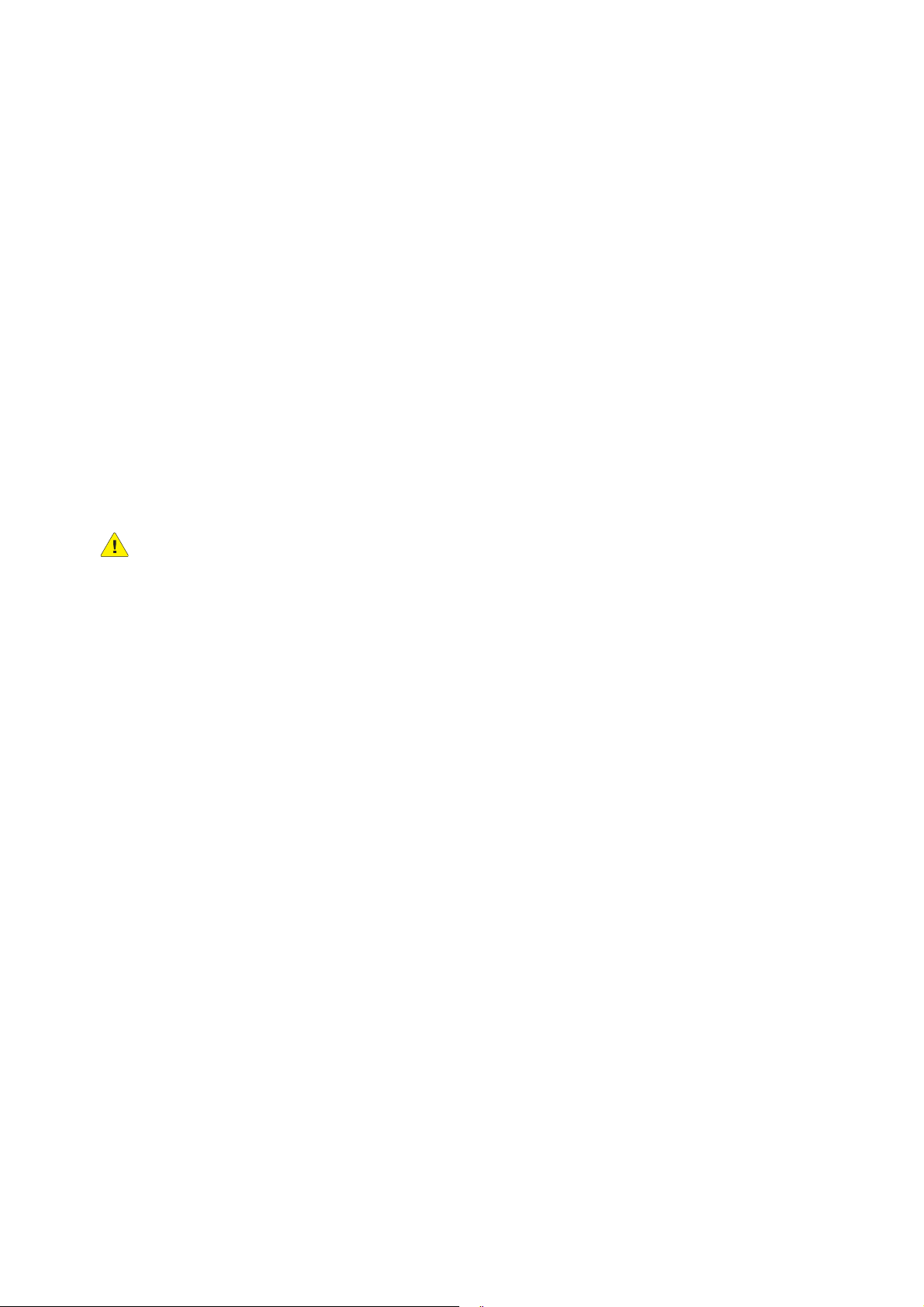
Impression
Papier et supports pris en charge
Cette section aborde les points suivants :
• Instructions d'utilisation du papier à la page 62
• Papier pouvant endommager l'imprimante à la page 63
• Instructions de stockage du papier à la page 63
• Papier pris en charge à la page 64
Votre imprimante est conçue pour utiliser différents types de papiers et autres supports. Suivez les
instructions de cette section pour optimiser la qualité d'impression et éviter les bourrages.
Pour obtenir un résultat optimal, utilisez uniquement les supports d'impression Xerox
votre imprimante. Ils garantissent d'excellents résultats sur votre imprimante.
Pour commander du papier ou des supports spéciaux, contactez votre revendeur local ou rendez-vous
sur le site Web www.xerox.com/office/WC6505supplies.
ATTENTION : Les dommages causés par l’utilisation de papier, de transparents et d’autres
supports spéciaux non pris en charge ne sont pas couverts par la garantie, le contrat de
maintenance ou la Total Satisfaction Guarantee (Garantie de satisfaction totale) Xerox
programme Total Satisfaction Guarantee (Garantie de satisfaction totale) est disponible aux
Etats-Unis et au Canada. La couverture peut varier dans les autres pays. Veuillez contacter votre
représentant local pour plus d'informations.
Voir aussi :
Recommended Media List (Liste des supports recommandés (Europe)) :
www.xerox.com/europaper
Recommended Media List (Liste des supports recommandés (Amérique du Nord)) :
www.xerox.com/paper
®
indiqués pour
®
. Le
Instructions d'utilisation du papier
Chacun des bacs de l'imprimante prend en charge des formats et types de papier ou autres supports
spéciaux spécifiques. Suivez les instructions ci-après lors du chargement du papier dans les bacs :
• Aérez le papier avant de le placer dans le bac.
• N'imprimez pas sur des feuilles d'étiquettes incomplètes (étiquettes manquantes).
• Utilisez uniquement des enveloppes papier. N'utilisez pas d'enveloppes à fenêtre, à fermoir
métallique ou à bande autocollante.
• Les enveloppes doivent être imprimées sur un seul côté.
• Lors de l'impression d'enveloppes, celles-ci peuvent se froisser ou se plier.
• Evitez de surcharger les bacs papier. Ne chargez pas de papier au-dessus de la ligne de
remplissage du guide papier.
Imprimante laser multifonction couleur WorkCentre 6505
62
Guide de l'utilisateur
Page 63

Impression
• Réglez les guides papier en fonction du format de papier. Les guides s'enclenchent lorsqu'ils sont
correctement réglés.
• Si des bourrages papier surviennent fréquemment, utilisez un nouveau paquet de papier ou un
autre support.
Voir aussi :
Chargement du papier à la page 68
Elimination des bourrages de papier à la page 221
Papier pouvant endommager l'imprimante
Votre imprimante est conçue pour utiliser différents types de papiers. Néanmoins, certains
supports peuvent altérer la qualité d'impression, augmenter la fréquence des bourrages ou
endommager l'imprimante.
Les supports à éviter sont les suivants :
• Supports rugueux ou poreux
• Transparents
• Papier ayant été plié ou froissé
• Papier contenant des agrafes
• Enveloppes à fenêtre ou fermoirs métalliques
• Enveloppes matelassées
• Papier couché ou glacé non destiné au laser
• Support perforé
• Papier ou support à verso carboné
• Papier ou support autocollant
• Papier conçu pour les imprimantes à jet d'encre
Instructions de stockage du papier
De bonnes conditions de stockage du papier aident à obtenir une qualité d'impression optimale.
• Stockez le papier dans des locaux sombres, frais et relativement secs. La plupart des papiers
peuvent être endommagés par le rayonnement ultraviolet (UV) et la lumière visible. Les
rayonnements UV, émis par le soleil et les tubes fluorescents, risquent notamment d'endommager
le papier. L’intensité de la lumière visible et la longueur d’exposition du papier doivent être
réduites le plus possible.
• Maintenez une température et une humidité relative constantes.
• Evitez toute exposition à une humidité excessive ou à des températures supérieures à 32°C (90°F).
• Evitez de stocker le papier au grenier, dans la cuisine, dans votre garage ou au sous-sol. Les murs
intérieurs sont plus secs que les murs extérieurs sur lesquels de l'humidité peut se former.
Imprimante laser multifonction couleur WorkCentre 6505
Guide de l'utilisateur
63
Page 64

Impression
• Placez le papier à plat sur des palettes, dans des cartons, sur des étagères ou dans des armoires.
• Evitez de stocker de la nourriture ou des boissons dans les locaux où le papier est stocké
ou manipulé.
• N’ouvrez pas les paquets de papier avant d’être prêt à procéder au chargement dans
l’imprimante. Laissez le papier dans son emballage d’origine. Pour la plupart des papiers
commerciaux, l’emballage des rames comporte un revêtement intérieur qui protège le papier
contre les variations d’humidité.
Papier pris en charge
Des types de support inappropriés risquent d'entraîner des bourrages papier, de causer une mauvaise
qualité d’impression et d'endommager l’imprimante. Pour utiliser les fonctions de cette imprimante
efficacement, utilisez le papier recommandé dans les tableaux qui suivent.
L'impression sur du papier dont les paramètres diffèrent du format ou du type sélectionné dans le
pilote de l'imprimante risque d'entraîner des bourrages. Le chargement de papier dans un bac
inadapté au type de travail d'impression risque d'entraîner des bourrages. Pour vous assurer que
l'impression se déroulera correctement, sélectionnez les paramètres corrects de format, type et bac.
L'image imprimée peut se dégrader et devenir plus floue du fait de l'humidité due à l'eau, à la pluie
ou à la vapeur. Pour de plus amples détails, consultez votre revendeur.
Bac 1
Format de papier • Letter (8,5 x 11 pouces)
•US Folio (8,5 x 13 pouces)
• Legal (8,5 x 14 pouces)
• Executive (7,25 x 10,5 pouces)
• A4 (210 x 297 mm/8,2 x 11,5 pouces)
• A5 (148 x 210 mm/5,2 x 8,2 pouces)
• B5 JIS (182 x 257 mm)
• Enveloppe commerciale 10 (4,1 x 9,5 pouces)
• Enveloppe Monarch (3,9 x 7,5 pouces)
• Enveloppe DL (110 x 220 mm)
• Enveloppe C5 (162 x 229 mm)
• Formats personnalisés :
Largeur : de 76,2 à 215,9 mm (3 à 8,5 pouces)
Hauteur : de 127 à 355,6 mm (5 à 14 pouces)
Imprimante laser multifonction couleur WorkCentre 6505
64
Guide de l'utilisateur
Page 65

Bac 1
Type de papier et grammage • Standard (de 65 à 120 g/m², 17 à 32 lb, type papier à
lettre commercial)
• Support cartonné fin (de 100 à 163 g/m², 37 à 60 lb,
type couverture)
• Support cartonné épais (de 163 à 220 g/m², 60 à 80 lb,
type couverture)
•Enveloppes
•Etiquettes
• Papier à en-tête
• Support cartonné glacé fin (de 100 à 163 g/m², 37 à 60 lb,
type couverture)
• Support cartonné glacé épais (de 163 à 220 g/m², 60 à 80 lb,
type couverture)
•Perforé
•Papier couleur
• Spécial (Support cartonné fin 1)
Capacité de chargement 250 feuilles (75 g/m²/20 lb)
Impression
Imprimante laser multifonction couleur WorkCentre 6505
Guide de l'utilisateur
65
Page 66

Impression
Chargeur 250 feuilles (bac 2)
Format de papier • Letter (8,5 x 11 pouces)
•US Folio (8,5 x 13 pouces)
• Legal (8,5 x 14 pouces)
• Executive (7,25 x 10,5 pouces)
• A4 (210 x 297 mm)
• A5 (148 x 210 mm)
• B5 JIS (182 x 257 mm)
• Formats personnalisés :
Largeur : de 147,3 à 215,9 mm (5,8 à 8,5 pouces)
Hauteur : de 210,8 à 355,6 mm (8,3 à 14 pouces)
Type de papier et grammage Papier standard (de 60 à 105 g/m², 16 à 28 lb, type papier à
lettre commercial)
• Papier à en-tête
•Perforé
•Papier couleur
Capacité de chargement 250 feuilles (75 g/m²/20 lb)
Fente d'alimentation manuelle
Format de papier • Letter (8,5 x 11 pouces)
• Legal (8,5 x 14 pouces)
• Executive (7,25 x 10,5 pouces)
•US Folio (8,5 x 13 pouces)
• Enveloppe n°10 (4,1 x 9,5 pouces)
• Enveloppe Monarch (3,9 x 7,5 pouces)
• Enveloppe DL (110 x 220 mm)
• Enveloppe C5 (162 x 229 mm)
• A4 (210 x 297 mm)
• A5 (148 x 210 mm)
• B5 JIS (182 x 257 mm)
• Formats personnalisés :
Largeur : de 76,2 à 215,9 mm (3 à 8,5 pouces)
Hauteur : de 127 à 355,6 mm (5 à 14 pouces)
Imprimante laser multifonction couleur WorkCentre 6505
66
Guide de l'utilisateur
Page 67

Fente d'alimentation manuelle
Type de papier et grammage • Standard (de 65 à 120 g/m², 17 à 32 lb, type papier à
lettre commercial)
• Papier à en-tête (standard)
• Support cartonné fin (de 100 à 163 g/m², 28 à 60 lb,
type couverture)
• Support cartonné épais (de 163 à 220 g/m², 60 à 80 lb,
type couverture)
• Support cartonné glacé fin (de 100 à 163 g/m², 28 à 60 lb,
type couverture)
• Support cartonné glacé épais (de 163 à 200 g/m², 60 à 80 lb,
type couverture)
• Perforé (standard)
• Papier couleur (standard)
•Etiquettes
• Enveloppes (les enveloppes Monarch et DL doivent être orientées
pour une alimentation par le bord court uniquement)
•Spécial
Impression
Capacité de chargement Une feuille à la fois
Unité recto-verso (impression recto-verso)
Format de papier • A4 (210 x 297 mm)
• Letter (8,5 x 11 pouces)
•US Folio (8,5 x 13 pouces)
• Legal (8,5 x 14 pouces)
• Formats personnalisés :
Largeur : de 76,2 à 215,9 mm (3 à 8,5 pouces)
Hauteur : de 127 à 355,6 mm (5 à 14 pouces)
Type de papier et grammage • Standard (de 60 à 105 g/m², 16 à 28 lb, type papier à
lettre commercial)
• Papier à en-tête (standard)
• Perforé (standard)
• Papier couleur (standard)
Capacité de chargement Une feuille à la fois
Imprimante laser multifonction couleur WorkCentre 6505
Guide de l'utilisateur
67
Page 68

Impression
Chargement du papier
Cette section aborde les points suivants :
• Chargement du papier dans le bac 1 à la page 68
• Chargement du papier dans la fente d'alimentation manuelle à la page 70
• Chargement du papier dans le chargeur 250 feuilles (bac 2) à la page 72
Chargement du papier dans le bac 1
Vous pouvez utiliser le bac 1 pour un large éventail de supports, notamment :
• Papier standard
• Support cartonné fin
• Support cartonné épais
• Papier à en-tête
•Etiquettes
•Enveloppes
• Support cartonné glacé fin
• Support cartonné glacé épais
•Perforé
• Papier couleur
• Papier préimprimé (papier déjà imprimé sur une face)
• Papier de format personnalisé
Pour une liste complète des formats et des types de papier utilisables dans le bac 1, voir Papier pris en
charge à la page 64.
Suivez les instructions ci-après lors du chargement du papier dans le bac 1 :
• Chargez jusqu'à 250 feuilles de papier standard ou une pile de feuilles (de 65 à 220 g/m²,
papier à lettre commercial de 17 à 40 lb ou couverture de 40 à 80 lb) de hauteur inférieure
à 15 mm (0,60 pouce).
• Le bac 1 contient les supports de dimensions suivantes :
• Largeur : de 76,2 à 216 mm (3 à 8,5 pouces)
• Longueur : de 127 à 355,6 mm (5 à 14 pouces)
• Pour l'impression recto-verso automatique, vous pouvez charger des supports de
60 à 105 g/m² (papier à lettre commercial de 16 à 28 lb).
• Ne chargez pas des types de papier différents dans le même bac simultanément.
• Utilisez un papier de très bonne qualité conçu pour les imprimantes laser afin d'obtenir une
qualité d'impression optimale.
• Ne retirez pas ou n'ajoutez pas de papier dans le bac 1 en cours d'impression. Vous risqueriez de
causer un bourrage. Retirez le papier, alignez-le avec la nouvelle pile de papier, puis placez le tout
dans le bac.
• Ne placez rien d'autre que du papier dans le bac 1.
Imprimante laser multifonction couleur WorkCentre 6505
68
Guide de l'utilisateur
Page 69

Impression
wc6505_008
wc6505_009
wc6505_014
• N'appuyez pas et ne forcez pas sur le bac 1.
• Insérez toujours le papier petit côté en premier.
Pour de plus amples conseils d'utilisation du papier, voir Papier et supports pris en charge à la page 62.
Pour charger du papier dans le bac 1 :
1. Tirez doucement le bac.
2. Faites glisser les guides de largeur vers les bords du bac. Ouvrez complètement les guides de
largeur comme illustré ci-après.
3. Avant d'insérer le papier, déramez-le : courbez-le légèrement dans les deux sens, puis aérez-le.
Tapotez la pile sur une surface plate et dure pour bien aligner les feuilles.
Imprimante laser multifonction couleur WorkCentre 6505
Guide de l'utilisateur
69
Page 70

Impression
wc6505_010
4. Insérez le papier face vers le haut avec le le bord supérieur à l'avant du bac.
Remarques :
• Ne forcez pas pour placer le papier dans le bac.
• Veillez à ne pas serrer le papier.
5. Faites glisser les guides de largeur jusqu'à ce qu'ils viennent reposer le long des bords de la pile
de papier.
6. Insérez le bac dans l'imprimante jusqu'à ce qu'il ne puisse pas aller plus loin.
ATTENTION : Veillez à ne pas forcer sur le bac. Vous pourriez endommager l'imprimante.
Voir aussi :
Réglage des formats et types de papier à la page 75
Chargement du papier dans la fente d'alimentation manuelle
Vous pouvez utiliser la fente d'alimentation manuelle pour un large éventail de supports, notamment :
• Papier standard
• Papier à en-tête
• Support cartonné fin
• Support cartonné épais
• Support cartonné glacé fin (couché 2 et couché 3)
• Support cartonné glacé épais
• Papier couleur
•Etiquettes
•Enveloppes
•Spécial
Pour une liste plus complète des formats et types de papier utilisables dans la fente d'alimentation
manuelle, voir Papier pris en charge à la page 64.
Pour éviter les problèmes en cours d'impression, suivez les consignes ci-dessous :
• Utilisez plusieurs feuilles de papier uniquement lors du réglage des guides de largeur.
• Introduisez délicatement le papier dans l'imprimante en le tenant par les bords et en veillant à ce
qu'il ne soit pas de biais.
• Si le papier est abîmé lors de son insertion dans l'imprimante, retirez-le délicatement
et remettez-le en place. Appuyez ensuite sur le bouton OK ou patientez jusqu'à ce que
l'étalonnage automatique démarre.
Imprimante laser multifonction couleur WorkCentre 6505
70
Guide de l'utilisateur
Page 71

Impression
wc6505_011
wc6505_012
Pour charger du papier dans la fente d'alimentation manuelle :
1. Réglez les guides papier de la fente d'alimentation manuelle en fonction du papier utilisé.
2. Placez le papier dans la fente, face à imprimer vers le bas, en orientant le haut de la feuille de
manière qu'il entre en premier dans l'imprimante.
Remarque : Vous pouvez insérer du papier lorsque l'imprimante est en mode veille ou prête à
imprimer. L'imprimante détecte automatiquement le papier et le maintient en position
d'alimentation dans l'attente d'un travail d'impression.
Imprimante laser multifonction couleur WorkCentre 6505
Guide de l'utilisateur
71
Page 72

Impression
wc6505_049
Chargement du papier dans le chargeur 250 feuilles (bac 2)
Vous pouvez utiliser le chargeur 250 feuilles pour les types de papier suivants :
• Papier ordinaire
• Papier à en-tête
•Perforé
• Papier couleur
Pour une liste des formats et grammages pris en charge, voir Papier pris en charge à la page 64.
Pour éviter les problèmes en cours d'impression, suivez les consignes ci-dessous :
• Ne chargez pas de types de papier différents simultanément.
• Utilisez un papier de très bonne qualité conçu pour les imprimantes laser afin d'obtenir une
qualité d'impression optimale.
• Ne retirez pas ou n'ajoutez pas de papier dans le chargeur 250 feuilles en cours d'impression. Vous
risqueriez de causer un bourrage. Retirez le papier, alignez-le avec la nouvelle pile de papier, puis
placez le tout dans le bac.
• Ne placez rien d'autre que du papier dans le bac.
• N'appuyez pas et ne forcez pas sur le bac.
• Insérez toujours le papier pour une alimentation par le bord court.
ATTENTION : Ne retirez pas le bac pendant l'impression, sous peine de provoquer un bourrage.
Pour charger du papier dans le chargeur 250 feuilles :
1. Sortez délicatement le bac papier de l'imprimante.
Imprimante laser multifonction couleur WorkCentre 6505
72
Guide de l'utilisateur
Page 73

Impression
wc6505_009
wc6505_010
p6500-008
2. Faites glisser les guides de largeur vers les bords du bac. Ouvrez complètement les guides de
largeur comme illustré ci-après.
3. Pincez la languette verte du guide de longueur puis faites glisser le bac jusqu'à ce que la flèche
corresponde au format de papier approprié. Le guide s'enclenche.
4. Avant d'insérer le papier, déramez-le : courbez-le légèrement dans les deux sens, puis aérez-le.
Tapotez la pile sur une surface plate et dure pour bien aligner les feuilles.
5. Placez le papier dans le bac, face à imprimer vers le haut.
Remarque : Ne chargez pas le bac au-dessus de la ligne de remplissage. Vous risqueriez de
provoquer un bourrage.
Imprimante laser multifonction couleur WorkCentre 6505
Guide de l'utilisateur
73
Page 74

Impression
wc6505_017
wc6505_050
6. Faites glisser les guides de largeur et de longueur contre le bord de la pile de papier.
Remarque : Veillez à ne pas serrer le papier.
7. Insérez le bac dans l'imprimante jusqu'à ce qu'il ne puisse pas aller plus loin.
ATTENTION : Veillez à ne pas forcer sur le bac. Vous pourriez endommager l'imprimante.
Voir aussi :
Réglage des formats et types de papier à la page 75
Imprimante laser multifonction couleur WorkCentre 6505
74
Guide de l'utilisateur
Page 75

Impression
Réglage des formats et types de papier
Cette section aborde les points suivants :
• Réglage du type de papier à la page 75
• Réglage du format de papier à la page 76
Lorsque vous chargez du papier dans le bac 1 ou dans le chargeur 250 feuilles (bac 2), définissez le type
et le format de papier sur le panneau de commande de l'imprimante.
Remarques :
• Si vous sélectionnez Aucun(e) dans le menu Type de papier du pilote d'imprimante,
l'imprimante utilise les paramètres définis sur le panneau de commande. L'impression
est effectuée seulement si les paramètres de format et de type de support configurés
dans le pilote d'imprimante correspondent à ceux du panneau de commande. Si ces
paramètres ne correspondent pas, suivez les instructions qui s'affichent sur le panneau
de commande.
• Vous pouvez sélectionner une option pour afficher un message invitant l'utilisateur à
régler le format et le type de papier sur le panneau de commande chaque fois que du
papier est chargé. Pour plus d'informations, voir Réglages du bac à la page 180.
Réglage du type de papier
ATTENTION : Les paramètres de type de papier doivent correspondre aux caractéristiques du
papier mis en place dans le bac, faute de quoi des problèmes de qualité d'impression risquent de
se produire.
Remarque : Si vous sélectionnez Aucun(e) dans le menu Type de papier du pilote d'imprimante,
l'imprimante utilise les paramètres définis sur le panneau de commande. L'impression est
effectuée seulement si les paramètres de format et de type de support configurés dans le pilote
d'imprimante correspondent à ceux du panneau de commande. Si ces paramètres ne
correspondent pas, les paramètres du pilote d'impression remplacent ceux définis sur le panneau
de commande pour ce travail.
Pour définir le type de papier contenu dans un bac :
1. Sur le panneau de commande, appuyez sur le bouton Système.
2. Appuyez sur la flèche Haut ou la flèche Bas pour sélectionner Réglages du bac puis appuyez sur
le bouton OK.
3. Appuyez sur la flèche Haut ou la flèche Bas pour sélectionner le bac que vous paramétrez puis
appuyez sur le bouton OK.
4. Lorsque Type de papier s'affiche, appuyez sur OK.
5. Appuyez sur la flèche Haut ou la flèche Bas pour sélectionner le type de papier chargé dans le bac
puis appuyez sur le bouton OK.
6. Appuyez sur le bouton Retour pour revenir à l'écran Prêt.
Imprimante laser multifonction couleur WorkCentre 6505
Guide de l'utilisateur
75
Page 76

Impression
Réglage du format de papier
Pour définir le format de papier contenu dans un bac :
1. Sur le panneau de commande, appuyez sur le bouton Système.
2. Appuyez sur la flèche Haut ou la flèche Bas pour sélectionner Réglages du bac puis appuyez sur
le bouton OK.
3. Appuyez sur la flèche Haut ou la flèche Bas pour sélectionner le bac que vous paramétrez puis
appuyez sur le bouton OK.
4. Appuyez sur la flèche Haut ou la flèche Bas pour sélectionner Format papier et appuyez sur OK.
5. Sélectionnez le format de papier, puis appuyez sur OK.
6. Appuyez sur le bouton Retour pour revenir à l'écran Prêt.
Imprimante laser multifonction couleur WorkCentre 6505
76
Guide de l'utilisateur
Page 77

Impression
Sélection des options d'impression
Cette section aborde les points suivants :
• Sélection des options d'impression par défaut sous Windows à la page 77
• Sélection des options d'impression par défaut sous Windows pour une imprimante réseau
partagée à la page 78
• Sélection des options d'impression pour un travail individuel sous Windows à la page 78
• Sélection des options d'impression pour un travail individuel sous Macintosh à la page 83
Remarque : Lorsque vous imprimez depuis le pilote d'imprimante installé sur votre ordinateur, les
paramètres du pilote ont priorité sur ceux du panneau de commande.
Sélection des options d'impression par défaut sous Windows
Remarques :
• Les instructions suivantes vous permettent de définir les options par défaut des pilotes
d'imprimante installés sur votre ordinateur. Vous pouvez définir les options par défaut
d'une imprimante réseau qui s'appliquent à cette imprimante pour tout utilisateur y
accédant via le réseau. Pour plus d'informations, voir Sélection des options d'impression
par défaut sous Windows pour une imprimante réseau partagée à la page 78.
• Appliquez la procédure suivante pour définir les options par défaut utilisées par tous les
travaux d'impression envoyés à l'imprimante depuis votre ordinateur en utilisant le
pilote spécifié. Vous pouvez ignorer les options par défaut pour un travail d'impression
en particulier lorsque vous imprimez à partir d'une application.
1. Accédez à la liste d'imprimantes sur votre ordinateur :
• Sous Windows XP SP1 et version ultérieure, cliquez sur Démarrer > Paramètres >
Imprimantes et télécopieurs.
• Sous Windows Vista, cliquez sur Démarrer> Panneau de configuration > Matériel et
audio > Imprimantes.
• Sous Windows Server 2003 et version ultérieure, cliquez sur Démarrer >
Paramètres > Imprimantes.
• Sous Windows 7, cliquez sur Démarrer > Périphériques et imprimantes.
2. Dans le dossier Imprimantes, cliquez avec le bouton droit de la souris sur le nom du pilote
d'imprimante (nom d'imprimante + PCL 6 ou PS), puis sélectionnez Options d'impression.
3. Effectuez les sélections voulues dans les différents onglets du pilote, puis cliquez sur OK pour
les enregistrer.
4. Définissez les options par défaut pour l'autre pilote d'imprimante, le cas échéant.
Remarque : Pour plus d'informations sur les options du pilote d'imprimante Windows, cliquez sur
le bouton Aide dans la boîte de dialogue Options d'impression afin d'afficher l'aide en ligne.
Imprimante laser multifonction couleur WorkCentre 6505
Guide de l'utilisateur
77
Page 78

Impression
Sélection des options d'impression par défaut sous Windows pour
une imprimante réseau partagée
Si l'imprimante est partagée sur un réseau, vous pouvez définir les options d'impression par défaut
applicables à quiconque y accède via le réseau. Ces options par défaut définies au niveau réseau
peuvent être remplacées par les paramètres définis au niveau du pilote sur l'ordinateur d'un
utilisateur individuel.
1. Accédez à la liste d'imprimantes sur votre ordinateur :
• Sous Windows XP SP1 ou version ultérieure, cliquez sur Démarrer > Paramètres >
Imprimantes et télécopieurs.
• Sous Windows Vista, cliquez sur Démarrer> Panneau de configuration > Matériel et
audio > Imprimantes.
• Sous Windows Server 2003 et Windows Server 2008, cliquez sur Démarrer >
Paramètres > Imprimantes.
• Sous Windows 7, cliquez sur Démarrer > Périphériques et imprimantes.
2. Dans le dossier Imprimantes, cliquez avec le bouton droit de la souris sur le nom du pilote
d'imprimante (nom d'imprimante + PCL 6 ou PS), puis sélectionnez Propriétés.
3. Dans la boîte de dialogue Propriétés de l'imprimante, cliquez sur l'onglet Avancé.
4. Sous l'onglet Avancé, cliquez sur le bouton Impression par défaut.
5. Effectuez les sélections voulues dans les différents onglets du pilote, puis cliquez sur Appliquer
pour les appliquer.
6. Cliquez sur OK pour enregistrer vos sélections.
Sélection des options d'impression pour un travail individuel sous Windows
Cette section aborde les points suivants :
• Options d'impression du pilote PostScript pour Windows à la page 79
• Options d'impression du pilote PCL pour Windows à la page 81
Pour utiliser des options d'impression spécifiques pour un travail particulier, modifiez les paramètres du
pilote d'imprimante dans l'application avant l'envoi du travail à l'imprimante.
Remarque : Le pilote d'imprimante dispose d'un système d'aide en ligne offrant plus
d'informations sur la sélection d'options d'impression. Pour y accéder, cliquez sur le bouton Aide
disponible dans les boîtes de dialogue du pilote.
Pour sélectionner des options d'impression :
1. Le document ou le graphique voulu étant ouvert dans votre application, ouvrez la boîte de
dialogue Imprimer.
2. Sélectionnez l'imprimante WorkCentre 6505 (PostScript ou PCL), puis cliquez sur le bouton
Propriétés pour ouvrir la boîte de dialogue du pilote d'imprimante.
Imprimante laser multifonction couleur WorkCentre 6505
78
Guide de l'utilisateur
Page 79

Impression
3. Effectuez les sélections voulues dans les onglets du pilote, en commençant par celui intitulé
Papier/Sortie. Pour une liste des options disponibles, voir Options d'impression du pilote PostScript
pour Windows à la page 79 et Options d'impression du pilote PCL pour Windows à la page 81.
Remarque : Dans le pilote PCL pour Windows, vous avez la possibilité d'enregistrer un ensemble
d'options d'impression sous un nom unique, pour ensuite les appliquer à d'autres travaux
d'impression. Pour plus d'informations, cliquez sur le bouton Aide dans la boîte de dialogue du
pilote d'imprimante afin d'afficher l'aide en ligne.
Options d'impression du pilote PostScript pour Windows
Pour des informations détaillées sur l'utilisation des options du pilote d'imprimante, cliquez sur le
bouton Aide dans le pilote afin d'afficher l'aide en ligne correspondante.
Remarque : Les fonctions en option doivent être installées et activées pour être disponibles dans le
pilote d'imprimante. Si les fonctions en option actuellement installées ne sont pas activées, voir
Activation des options supplémentaires pour le pilote PostScript Windows à la page 50.
Onglet du
pilote
Papier/Sortie • Type de travail : sélectionnez un type de travail parmi les suivants : Impression
Option d'impression
normale, Impression sécurisée et Impression d'épreuves. Les options d'impression
sécurisée et d'impression d'épreuves sont disponibles uniquement si de la mémoire
RAM supplémentaire est installée.
• Impression recto-verso : Impression recto, Retourner sur les bords longs, Retourner sur
les bords courts.
• Format de papier : permet de sélectionner le format du papier utilisé pour
l'impression, avec possibilité pour l'utilisateur de définir un format personnalisé.
• Bac papier : permet de spécifier le bac à utiliser pour l'impression.
• Type de papier : permet de définir le type de papier contenu dans le bac.
• Orientation image : Portrait ou Paysage.
• Mode couleur : Couleur ou Noir et blanc.
• Paramètres enregistrés : permet d'enregistrer les paramètres actuels sous un nom
défini de manière à pouvoir les réutiliser à plusieurs reprises. Cette option permet
également de charger et de modifier un ensemble de paramètres enregistrés.
•Bouton Etat de l'imprimante : permet d'afficher la page de paramètres de
l'imprimante dans les Services Internet CentreWare, via le navigateur Web de
l'ordinateur, uniquement pour les imprimantes réseau.
•Bouton Valeurs par défaut : permet de rétablir les valeurs par défaut de tous les
paramètres de l'onglet Papier/Sortie.
•Bouton Défaut tout : permet de rétablir les valeurs par défaut de tous les paramètres
de la boîte de dialogue Propriétés de l'imprimante.
•Bouton Aide : permet d'afficher l'aide en ligne du pilote d'imprimante pour l'onglet
Papier/Sortie.
Imprimante laser multifonction couleur WorkCentre 6505
Guide de l'utilisateur
79
Page 80

Impression
Onglet du
pilote
Options
d'image
Disposition • Pages par feuille (N pages par feuille) : permet d'imprimer plusieurs pages par feuille,
Option d'impression
• Qualité image : détermine la qualité de l'impression sur la base de la vitesse
d'impression choisie.
• Luminosité : permet d'éclaircir ou de foncer l'image ou la page imprimée.
• Correction des couleurs : permet de définir la manière dont la couleur est appliquée
aux images, photographies et texte imprimés.
•Bouton Equilibre des couleurs : permet de définir la densité de chacune des couleurs
utilisées pour l'impression.
•Bouton Valeurs par défaut : permet de rétablir les valeurs par défaut de tous les
paramètres de l'onglet Options d'image.
•Bouton Aide : permet d'afficher l'aide en ligne du pilote d'imprimante pour l'onglet
Options d'image.
y compris des brochures, lorsque les documents comportent plusieurs pages.
• Tracer les contours : permet d'imprimer une bordure autour de chaque page lorsque
plusieurs sont imprimées sur une feuille.
• Ajuster au nouveau format : permet de sélectionner le format de papier sur lequel la
page doit tenir.
•Bouton Valeurs par défaut : permet de rétablir les valeurs par défaut de tous les
paramètres de l'onglet Disposition.
•Bouton Aide : permet d'afficher l'aide en ligne du pilote d'imprimante pour
l'onglet Disposition.
Avancé(e) • Options d'image : permet de définir la résolution d'impression, la gestion des couleurs
et la méthode utilisée, la configuration des polices TrueType et le taux
d'agrandissement ou de réduction à appliquer aux images imprimées.
• Options Document : permet de définir les options PostScript et l'orientation de la
fente d'alimentation manuelle. Les options PostScript permettent de définir le format
de sortie PostScript, la méthode de téléchargement des polices TrueType, le niveau de
langage PostScript, le contrôle des messages d'erreur PostScript et le contrôle de
l'image miroir.
•Bouton Aide : permet d'afficher l'aide en ligne du pilote d'imprimante pour
l'onglet Avancé.
•Bouton Appliquer les valeurs par défaut des fonctions : permet de rétablir les valeurs
par défaut des paramètres de l'onglet Avancé(e).
Imprimante laser multifonction couleur WorkCentre 6505
80
Guide de l'utilisateur
Page 81

Impression
Options d'impression du pilote PCL pour Windows
Pour des informations détaillées sur l'utilisation des options du pilote d'imprimante, cliquez sur le
bouton Aide dans le pilote afin d'afficher l'aide en ligne correspondante.
Remarque : Les fonctions en option doivent être installées et activées pour être disponibles dans le
pilote d'imprimante. Si les fonctions en option actuellement installées ne sont pas activées, voir
Activation des options supplémentaires pour le pilote Windows PCL à la page 51.
Onglet du pilote Option d'impression
Papier/Sortie • Type de travail : sélectionnez un type de travail parmi les suivants : Impression
normale, Impression sécurisée et Impression d'épreuves. Les options
d'impression sécurisée et d'impression d'épreuves sont disponibles uniquement
si de la mémoire RAM supplémentaire est installée.
• Impression recto-verso : Impression recto, Retourner sur les bords longs,
Retourner sur les bords courts.
• Format de papier : permet de sélectionner le format du papier utilisé pour
l'impression, avec possibilité pour l'utilisateur de définir un format personnalisé.
• Mode couleur : Couleur ou Noir et blanc.
• Type de papier : permet de définir le type de papier contenu dans le bac.
• Paramètres enregistrés : permet d'enregistrer les paramètres actuels sous
un nom défini de manière à pouvoir les réutiliser à plusieurs reprises. Cette
option permet également de charger et de modifier un ensemble de
paramètres enregistrés.
• Bac papier : permet de spécifier le bac à utiliser pour l'impression.
• Fente d'alimentation manuelle - Orientation : Portrait ou Paysage.
•Bouton Couvertures/Séparateurs : permet de définir les pages de couverture et
les séparateurs à inclure dans les travaux d'impression.
• Bouton Etat de l'imprimante : permet d'afficher la page de paramètres de
l'imprimante dans les Services Internet CentreWare, via le navigateur Web de
l'ordinateur, uniquement pour les imprimantes réseau.
•Bouton Valeurs par défaut : permet de rétablir les valeurs par défaut des
paramètres de l'onglet Papier/Sortie.
Imprimante laser multifonction couleur WorkCentre 6505
Guide de l'utilisateur
81
Page 82

Impression
Onglet du pilote Option d'impression
Options d'image • Qualité image : détermine la qualité d'impression basée sur le mode de
traitement des images et sur le nombre d'images produites.
• Mode couleur : permet de sélectionner Couleur ou Noir.
• Reconnaissance sortie : lorsque l'option Couleur est sélectionnée dans le
champ Mode couleur, l'activation de cette case à cocher entraîne l'impression
des couleurs chromatiques en noir et blanc.
• Mode de réglage image : Recommandé, Réglage ICM (Système), Réglage CMS
(Application), Conversion des couleurs complémentaires.
• Types d'images : permet de définir un mode d'impression correspondant aux
caractéristiques de l'image imprimée.
• Correction image auto : détermine les caractéristiques d'un type d'image
donné sur une page, par exemple des photographies, et applique
automatiquement la correction appropriée.
•Bouton Paramètres image : permet d'afficher l'onglet Paramètres image de la
boîte de dialogue Propriétés graphiques.
•Bouton Equilibre des couleurs : permet d'afficher l'onglet Equilibre des
couleurs de la boîte de dialogue Propriétés graphiques.
•Bouton Paramètres de profil : permet d'afficher l'onglet Paramètres de profil
de la boîte de dialogue Propriétés graphiques.
•Bouton Valeurs par défaut : permet de rétablir les valeurs par défaut des
paramètres de l'onglet Options d'image.
Disposition • Pages par feuille (N pages par feuille) : permet d'imprimer plusieurs pages par
feuille lorsque les documents comportent plusieurs pages.
• Ordre des images : (disponible uniquement lors de l'impression de plusieurs
pages sur une feuille) permet de définir l'ordre d'impression des pages sur
la feuille.
• Tracer les contours : permet d'imprimer une bordure autour de chaque page
lorsque plusieurs sont imprimées sur une feuille.
• Brochure/Poster/Document mixte/Rotation : permet de sélectionner
l'impression de posters, la création de brochures et d'appliquer une rotation aux
images. L'impression en posters permet d'agrandir une page de données afin
de l'imprimer sur plusieurs feuilles. L'impression de brochures permet de
repaginer le document d'origine et d'imprimer deux pages par feuille afin de
plier le document en forme de brochure. L'option Rotation image permet
d'appliquer une rotation à la sortie pour les documents contenant des pages
avec des orientations différentes.
• Ajuster au nouveau format : permet de sélectionner le format de papier sur
lequel la page doit tenir.
• Réduction/Agrandissement : permet de définir le taux de réduction ou
d'agrandissement à appliquer à l'image à imprimer.
• Orientation image : permet de choisir Portrait ou Paysage.
•Bouton Décalage des marges/Marges : permet d'accéder aux paramètres de
marge de page.
•Bouton Valeurs par défaut : permet de rétablir les valeurs par défaut des
paramètres de l'onglet Disposition.
Imprimante laser multifonction couleur WorkCentre 6505
82
Guide de l'utilisateur
Page 83

Onglet du pilote Option d'impression
Impression
Filigranes/Fonds
de page
Avancé(e) Permet d'accéder à des options d'imprimante avancées utilisées notamment pour
Permet d'accéder aux paramètres utilisés pour créer des filigranes et des fonds de
page à imprimer sur les pages. Un fond de page est un ensemble de données et/ou
de commandes PCL créées à partir d'une image de page et stockées dans un
fichier externe.
ignorer les pages vierges, imprimer en mode brouillon, imprimer des pages de garde,
définir des paramètres d'incompatibilité de format. Offre également l'accès à
certains paramètres de graphiques et de polices.
Sélection des options d'impression pour un travail individuel sous Macintosh
Pour utiliser des options d'impression spécifiques pour un travail particulier, modifiez les paramètres
du pilote d'imprimante dans l'application avant l'envoi du travail à l'imprimante.
Remarque : Le pilote d'imprimante dispose d'un système d'aide offrant plus d'informations sur
la sélection d'options d'impression.
1. Le document étant ouvert dans votre application, cliquez sur Fichier, puis sur Imprimer.
2. Sélectionnez les options d’impression désirées dans les menus et les listes déroulantes affichés.
Pour prendre connaissance des options disponibles, voir Options d'impression Macintosh OS X
10.5 et version ultérieure à la page 83.
Remarque : Sous Macintosh OS X, cliquez sur Enregistrer dans la liste déroulante Préréglages du
menu Imprimer pour enregistrer les paramètres d'imprimante en cours. Vous pouvez créer
plusieurs ensembles de valeurs prédéfinies et enregistrer chacun sous un nom unique avec des
paramètres d’imprimante particuliers. Pour imprimer des travaux en utilisant des paramètres
d'imprimante spécifiques, sélectionnez l'ensemble de préréglages voulus dans la liste Préréglages.
3. Cliquez sur Imprimer pour imprimer le travail.
Options d'impression Macintosh OS X 10.5 et version ultérieure
Pour des informations détaillées sur l'utilisation des options du pilote d'imprimante, cliquez sur le
bouton avec un point d'interrogation (?) dans les boîtes de dialogue du pilote pour afficher l'aide
en ligne.
Titre de la liste
déroulante du pilote
Copies et pages • Copies : permet de définir le nombre d'exemplaires à imprimer et leur
Options d’impression
assemblage, le cas échéant.
• Pages : Toutes, Actuelle, Sélection, De x à x, Plage de pages.
Imprimante laser multifonction couleur WorkCentre 6505
Guide de l'utilisateur
83
Page 84

Impression
Titre de la liste
déroulante du pilote
Disposition • Page(s) par feuille : permet de définir le nombre de pages à imprimer sur
Correspondance des
couleurs
Gestion du papier • Pages à imprimer : Toutes les pages, Pages impaires uniquement, Pages
Alimentation • Toutes les pages de : permet de choisir le bac à utiliser pour l'impression
Options d’impression
une feuille de papier.
• Sens de la mise en page : permet de définir l'ordre dans lequel imprimer
les pages lorsque plusieurs doivent figurer sur une feuille.
• Bordure : indique le type et la largeur de bordure à imprimer autour de
chaque page imprimée sur la feuille de papier.
• Recto-verso : lorsque cette option est sélectionnée, elle permet de préciser
si la page doit être retournée sur le bord long ou le bord court (unité
recto-verso requise).
• ColorSync : permet de choisir un profil dans le menu correspondant.
• Par l'imprimante
paires uniquement.
• Taille du papier de destination : (disponible uniquement lorsque l'option
Adapter à la taille du papier est sélectionnée) permet de spécifier le
format du papier à utiliser pour l'impression.
• Ordre des pages : Automatique, Normal, Inversé.
de toutes les pages, parmi les options Sélection automatique, Fente
d'alimentation manuelle, Bac 1, Bac 2 (s'il est installé).
• Première page de : permet d'indiquer le bac à utiliser pour l'impression de
la première page.
• Pages restantes de : permet d'indiquer le bac à utiliser pour l'impression
des pages restantes.
Page de garde • Imprimer la page de garde : Aucune, Avant le document, Après
le document.
Une page de garde est imprimée dès lors qu'une option autre que Aucune
est sélectionnée.
• Type de page de garde : Classifié, Confidentiel, Secret, Standard,
Strictement confidentiel, Non confidentiel.
• Données de facturation : permet de définir les informations de facturation
qui seront imprimées sur la page de garde.
Programmateur • Imprimer le document : Maintenant, À [heure], Plus tard.
• Priorité : Urgente, Elevée, Moyenne, Basse.
Type de travail Permet de sélectionner un type de travail parmi les suivants : Impression
normale, Impression sécurisée et Impression d'épreuves. Les options
d'impression sécurisée et d'impression d'épreuves sont disponibles uniquement
si de la mémoire RAM supplémentaire est installée.
Contrôle des travaux • Mode comptabilité: Utilisateur, Administrateur.
• Paramètres utilisateur : permet de définir les paramètres de compte, tels
que le nom et le mot de passe.
Imprimante laser multifonction couleur WorkCentre 6505
84
Guide de l'utilisateur
Page 85

Impression
Titre de la liste
déroulante du pilote
Caractéristiques de
l’imprimante
Niveau des fournitures Graphique à barres indiquant le niveau de toner restant dans chaque cartouche
Récapitulatif Récapitule les options sélectionnées dans le pilote.
Options d’impression
• Qualité d'impression/Couleur : permet de régler la couleur en sortie, la
qualité image, la luminosité, la méthode de correction des couleurs, les
paramètres de trames de demi-ton et l'équilibre (balance) des couleurs.
• Réglage de la couleur : permet de définir les paramètres de réglage des
couleurs RVB.
• Equilibre des couleurs (C, M, J, N) : permet de définir la quantité de
couleur à utiliser.
• Gestion du papier : permet de définir l'orientation d'alimentation du
papier dans la fente d'alimentation manuelle, le type de papier, le
paramètre d'incompatibilité de format et l'orientation automatique des
formats personnalisés.
• Options spécifiques de l'imprimante : Amélioration des images, Mode
brouillon, Sauter les pages vierges, Verrouillage des trames de demi-ton,
Plus rapide pour les documents N/B.
de toner, ainsi que la durée de vie restante de l'unité imageur.
Imprimante laser multifonction couleur WorkCentre 6505
Guide de l'utilisateur
85
Page 86

Impression
Impression sur des supports spéciaux
Cette section aborde les points suivants :
• Impression d'enveloppes à la page 86
• Impression d'étiquettes à la page 89
• Impression sur un support cartonné glacé à la page 91
• Impression sur un support cartonné à la page 94
Impression d'enveloppes
Cette section aborde les points suivants :
• Instructions d’impression d'enveloppes à la page 86
• Impression d'enveloppes à partir du bac 1 à la page 87
• Impression d'enveloppes à partir de la fente d'alimentation manuelle à la page 88
• Impression d'enveloppes à l'aide du pilote PostScript à la page 88
• Impression d'enveloppes à l'aide du pilote PCL à la page 89
Instructions d’impression d'enveloppes
• Les enveloppes peuvent être alimentées à partir du bac 1 ou de la fente d'alimentation manuelle.
• N'imprimez pas en mode d'impression recto-verso automatique sur des enveloppes.
• Les résultats d’impression d’enveloppes sont largement tributaires de la qualité et de la
fabrication des enveloppes. Utilisez des enveloppes spécialement destinées aux imprimantes laser
et dans les formats acceptés. Pour une liste des formats d'enveloppe pris en charge dans le bac 1
et la fente d'alimentation manuelle, voir Papier pris en charge à la page 64.
• Conservez les enveloppes non utilisées dans leur emballage afin d’éviter que l’humidité ou la
sécheresse ne modifie la qualité d’impression ou n’entraîne un froissement du support. Une
humidité excessive peut provoquer la fermeture des enveloppes avant ou pendant l'impression.
Pour un résultat optimal, il est recommandé de maintenir une température et une humidité
relative constantes.
• N'utilisez pas d'enveloppes matelassées. Achetez des enveloppes parfaitement planes.
• Eliminez les « bulles » d’air des enveloppes avant de les charger, en les plaçant sous un livre lourd.
• Si les enveloppes se froissent ou se plissent, utilisez une autre marque d'enveloppes destinée
spécifiquement aux imprimantes laser.
ATTENTION : N'utilisez jamais d'enveloppes à fenêtre ou à fermoir métallique ; elles risquent en
effet d'endommager l'imprimante. Les dommages causés par l’utilisation d’enveloppes non
prises en charge ne sont pas couverts par la garantie, le contrat de maintenance ou le programme
Total Satisfaction Guarantee (Garantie de satisfaction totale) Xerox
Satisfaction Guarantee (Garantie de satisfaction totale) est disponible aux Etats-Unis et au
Canada. La couverture peut varier dans les autres pays. Veuillez contacter votre représentant local
pour plus d'informations.
®
. Le programme Total
Imprimante laser multifonction couleur WorkCentre 6505
86
Guide de l'utilisateur
Page 87

Impression
wc6505-051
Impression d'enveloppes à partir du bac 1
Pour charger les enveloppes :
1. Tirez doucement le bac. Pour plus d'informations, voir Chargement du papier dans le bac 1 à la
page 68.
2. Faites glisser les guides papier vers les bords du bac.
3. Insérez les enveloppes avec les rabats fermés, vers le bas et orientés vers la droite. Vous pouvez
charger autant d'enveloppes que vous le souhaitez, jusqu'à la ligne de remplissage maximal
du bac.
Remarque : Il est impossible d'imprimer sur l'envers des enveloppes. Les enveloppes risquent de se
froisser et la qualité d'impression risque de se dégrader, selon le type d'enveloppes utilisé.
4. Faites glisser les guides papier contre les bords des enveloppes.
5. Insérez le bac dans l'imprimante jusqu'à ce qu'il ne puisse pas aller plus loin.
6. Sur le panneau de commande de l'imprimante, appuyez sur le bouton Système pour afficher
l'écran Système.
7. Appuyez sur la flèche Haut ou la flèche Bas pour sélectionner Réglages du bac puis appuyez sur
le bouton OK.
8. Lorsque Bac 1 s'affiche, appuyez sur OK.
9. Appuyez sur la flèche Haut ou la flèche Bas pour sélectionner Type de papier et appuyez sur le
bouton OK.
10. Appuyez sur la flèche Haut ou la flèche Bas pour sélectionner Enveloppe puis appuyez sur le
bouton OK.
11. Appuyez sur le bouton Retour une fois pour quitter le menu.
12. Appuyez sur la flèche Haut ou la flèche Bas pour sélectionner Format papier et appuyez sur OK.
13. Appuyez sur la flèche Haut ou sur la flèche Bas pour sélectionner le format d'enveloppe souhaité
puis appuyez sur OK.
14. Effectuez l'une des opérations suivantes :
• Si vous imprimez à l'aide du pilote PostScript, passez à la section Impression d'enveloppes à
l'aide du pilote PostScript à la page 88.
• Si vous imprimez à l'aide du pilote PCL, passez à la section Impression d'enveloppes à l'aide
du pilote PCL à la page 89.
Imprimante laser multifonction couleur WorkCentre 6505
Guide de l'utilisateur
87
Page 88

Impression
wc6505_013
Impression d'enveloppes à partir de la fente d'alimentation manuelle
Remarque : Vous pouvez placer une seule enveloppe à la fois dans la fente
d'alimentation manuelle.
Pour charger une enveloppe :
1. Réglez les guides papier de la fente d'alimentation manuelle en fonction des enveloppes utilisées.
Pour plus d'informations, voir Chargement du papier dans la fente d'alimentation manuelle à la
page 70.
2. Insérez une enveloppe avec les rabats fermés, vers le haut et orientés vers la droite comme illustré.
3. Faites glisser les guides papier jusqu'à ce qu'ils viennent reposer le long des bords de l'enveloppe.
4. Effectuez l'une des opérations suivantes :
• Si vous imprimez à l'aide du pilote PostScript, passez à la section Impression d'enveloppes à
l'aide du pilote PostScript à la page 88.
• Si vous imprimez à l'aide du pilote PCL, passez à la section Impression d'enveloppes à l'aide
du pilote PCL à la page 89.
Impression d'enveloppes à l'aide du pilote PostScript
1. Après avoir chargé les enveloppes dans le bac adéquat ou la fente d'alimentation manuelle,
ouvrez la boîte de dialogue Imprimer dans l'application à partir de laquelle vous imprimez.
2. Sélectionnez l'imprimante PostScript WorkCentre 6505 dans la liste prévue à cet effet, puis
cliquez sur le bouton Propriétés ou Préférences.
3. Dans l'onglet Papier/Sortie :
a. Sélectionnez le format d'enveloppe dans la liste Format de papier.
b. Sélectionnez Enveloppe dans la liste Type de papier.
c. Sélectionnez le bac utilisé dans la liste Bac papier.
4. Cliquez sur OK.
5. Dans la boîte de dialogue Imprimer, cliquez sur OK ou sur Imprimer pour démarrer l'impression.
Imprimante laser multifonction couleur WorkCentre 6505
88
Guide de l'utilisateur
Page 89

Impression
Impression d'enveloppes à l'aide du pilote PCL
1. Après avoir chargé les enveloppes dans le bac adéquat, ouvrez la boîte de dialogue Imprimer dans
l'application à partir de laquelle vous imprimez.
2. Sélectionnez l'imprimante PCL WorkCentre 6505 dans la liste prévue à cet effet, puis cliquez sur
le bouton Propriétés ou Préférences.
3. Cliquez sur l'onglet Papier/Sortie, puis effectuez les opérations suivantes :
a. Sélectionnez le format d'enveloppe dans la liste Format de papier.
b. Sélectionnez Enveloppe dans la liste Type de papier.
c. Sélectionnez le bac utilisé dans la liste Bac papier.
4. Sélectionnez l'onglet Disposition.
5. Sélectionnez le format d'enveloppe dans la liste Ajuster au nouveau format.
Remarque : Certaines applications ne permettent pas la rotation des images pour leur impression
sur des enveloppes selon la façon dont ces dernières sont introduites dans l'imprimante. Comme il
est impossible de modifier le sens d'insertion des enveloppes dans l'imprimante, vous pouvez
utiliser le paramètre de rotation du pilote d'imprimante. Dans l'onglet Disposition, cliquez sur le
bouton Brochure/Poster/Document mixte/Rotation, puis sélectionnez Portrait et Paysage (pour
les enveloppes) dans la liste Rotation image (180 deg) et cliquez sur OK.
6. Cliquez sur OK.
7. Dans la boîte de dialogue Imprimer, cliquez sur OK ou sur Imprimer pour démarrer l'impression.
Impression d'étiquettes
Cette section aborde les points suivants :
• Instructions pour l'impression des étiquettes à la page 89
• Impression d'étiquettes à partir du bac 1 à la page 90
• Impression d'étiquettes à partir de la fente d'alimentation manuelle à la page 90
Pour commander du papier ou d'autres supports spéciaux, contactez votre revendeur local ou rendezvous sur le site Web de Xerox
Instructions pour l'impression des étiquettes
Remarque : Les étiquettes peuvent être alimentées à partir du bac 1 ou de la fente
d'alimentation manuelle.
• N’utilisez pas d’étiquettes vinyle.
• Imprimez sur une seule face des feuilles d’étiquettes. Utilisez uniquement des feuilles complètes.
®
www.xerox.com/office/WC6505supplies.
ATTENTION : N’utilisez pas de feuilles d’étiquettes incomplètes ; vous pourriez
endommager l’imprimante.
• N'utilisez pas de feuilles d'étiquettes perforées, dont la feuille de protection a été partiellement
décollée ou dont les étiquettes sont déjà en partie décollées.
Imprimante laser multifonction couleur WorkCentre 6505
Guide de l'utilisateur
89
Page 90

Impression
wc6505_015
• Conservez les étiquettes inutilisées à plat dans leur carton d’emballage. Conservez les feuilles
d’étiquettes dans l’emballage d’origine jusqu’à utilisation. Remettez les feuilles d’étiquettes
inutilisées dans l’emballage d’origine et refermez celui-ci.
• Evitez de stocker les feuilles d'étiquettes dans des conditions extrêmes de température ou
d'humidité. Le stockage dans des conditions extrêmes pourrait provoquer un bourrage dans
l’imprimante ou entraîner des problèmes de qualité d’impression.
• Evitez de stocker le papier trop longtemps. Un stockage prolongé dans des conditions extrêmes
peut provoquer une tuile excessive des étiquettes et des bourrages dans l'imprimante.
Impression d'étiquettes à partir du bac 1
1. Tirez doucement le bac papier et écartez les guides papier. Pour plus d'informations, voir
Chargement du papier dans le bac 1 à la page 68.
2. Ventilez les étiquettes afin de bien séparer les feuilles.
3. Insérez les étiquettes face à imprimer vers le haut, en veillant à ce que le haut des feuilles se
trouvent à l'avant du bac. Ne chargez pas plus de 25 feuilles à la fois.
4. Réglez les guides papier en fonction des feuilles.
5. Dans l'application utilisée pour imprimer les étiquettes, ouvrez la boîte de dialogue Imprimer, puis
cliquez sur le bouton Propriétés ou Préférences.
6. Cliquez sur l'onglet Papier/Sortie, puis effectuez les opérations suivantes :
a. Sélectionnez Bac 1 dans la liste Bac papier.
b. Sélectionnez le format de la feuille d'étiquettes dans la liste Format de papier.
c. Sélectionnez Etiquettes dans la liste Type de papier.
7. Cliquez sur OK.
8. Dans la boîte de dialogue Imprimer, cliquez sur OK ou sur Imprimer pour démarrer l'impression.
Impression d'étiquettes à partir de la fente d'alimentation manuelle
Remarque : Il est généralement recommandé d'imprimer les étiquettes depuis le bac 1. Le
circuit de la fente d'alimentation manuelle présente plus de courbes et risque de décoller la feuille
de protection.
1. Déplacez les guides de papier de la fente d'alimentation manuelle selon la feuille d'étiquettes.
Pour plus d'informations, voir Chargement du papier dans la fente d'alimentation manuelle à la
page 70.
2. Présentez les étiquettes face vers le bas et le bord supérieur de la feuille vers l'imprimante, puis
insérez la feuille lentement dans la fente d'alimentation manuelle, jusqu'à ce qu'elle arrive en
butée. Assurez-vous que la feuille n'est pas insérée de travers. Au besoin, modifiez la position
des guides.
Imprimante laser multifonction couleur WorkCentre 6505
90
Guide de l'utilisateur
Page 91

Impression
wc6505_016
3. Dans l'application utilisée pour la création des étiquettes, ouvrez la boîte de dialogue Imprimer et
sélectionnez votre imprimante WorkCentre 6505. Vous pouvez utiliser le pilote PCL ou PostScript.
4. Cliquez sur le bouton Propriétés ou Préférences.
5. Cliquez sur l'onglet Papier/Sortie, puis effectuez les opérations suivantes :
a. Sélectionnez le format de la feuille d'étiquettes dans la liste Format de papier.
b. Sélectionnez Etiquettes dans la liste Type de papier.
c. Sélectionnez Fente d'alimentation manuelle dans la liste Bac papier.
6. Cliquez sur OK.
7. Dans la boîte de dialogue Imprimer, cliquez sur OK ou sur Imprimer pour démarrer l'impression.
Impression sur un support cartonné glacé
Cette section aborde les points suivants :
• Instructions pour imprimer sur un support cartonné glacé à la page 91
• Impression sur un support cartonné glacé à partir du bac 1 à la page 92
• Impression sur un support cartonné glacé à partir de la fente d'alimentation manuelle à la
page 93
Instructions pour imprimer sur un support cartonné glacé
• Utilisez le mode Support cartonné fin pour le papier dont le grammage est inférieur à 163 g/m².
• Utilisez le mode Support cartonné épais pour le papier dont le grammage est supérieur à
163 g/m².
• Les supports cartonnés glacés peuvent être alimentés à partir du bac 1 ou de la fente
d'alimentation manuelle.
• N'imprimez pas en mode d'impression recto-verso automatique sur des supports
cartonnés glacés.
• N’ouvrez pas les rames de supports cartonnés glacés avant d’être prêt à procéder à leur
chargement dans l’imprimante.
• Conservez-les dans leur emballage d'origine et conservez les rames de papier non entamées dans
le carton d'emballage d'origine jusqu'à utilisation.
• Retirez tout le papier du bac avant de charger des supports cartonnés glacés.
Imprimante laser multifonction couleur WorkCentre 6505
Guide de l'utilisateur
91
Page 92

Impression
wc6505_018
• Chargez uniquement la quantité de supports cartonnés glacés que vous comptez utiliser et
retirez les supports inutilisés du bac à la fin du travail d'impression. Remettez les supports
cartonnés glacés inutilisés dans leur emballage d'origine pour une utilisation ultérieure et
refermez l'emballage.
• Evitez de stocker le papier trop longtemps. Un stockage prolongé dans des conditions
extrêmes peut provoquer une tuile excessive des supports cartonnés glacés et un bourrage
dans l’imprimante.
Impression sur un support cartonné glacé à partir du bac 1
1. Tirez doucement le bac papier et écartez les guides papier. Pour plus d'informations, voir
Chargement du papier dans le bac 1 à la page 68.
2. Ventilez les feuilles afin de bien les séparer.
3. Insérez les supports cartonnés glacés dans le bac, face à imprimer vers le haut.
Remarque : Ne chargez pas plus de 25 feuilles à la fois. Ne chargez pas de supports au-dessus de la
ligne de remplissage du bac. Cela risquerait d'entraîner des bourrages de papier.
4. Dans l'application utilisée pour l'impression, ouvrez la boîte de dialogue Imprimer et sélectionnez
votre imprimante WorkCentre 6505. Vous pouvez utiliser le pilote PCL ou PostScript.
5. Cliquez sur le bouton Propriétés ou Préférences.
6. Cliquez sur l'onglet Papier/Sortie, puis effectuez les opérations suivantes :
a. Sélectionnez le format voulu dans la liste Format de papier.
b. Sélectionnez Support cartonné glacé fin ou Support cartonné glacé épais dans la liste Type
de papier.
c. Sélectionnez Bac 1 dans la liste Bac papier.
7. Sélectionnez les autres paramètres voulus, tels que l'orientation de page, puis cliquez sur OK.
8. Dans la boîte de dialogue Imprimer, cliquez sur OK ou sur Imprimer pour démarrer l'impression.
Imprimante laser multifonction couleur WorkCentre 6505
92
Guide de l'utilisateur
Page 93

Impression
wc6505_011
wc6505_052
Impression sur un support cartonné glacé à partir de la fente
d'alimentation manuelle
1. Déplacez les guides de papier de la fente d'alimentation manuelle selon la feuille. Pour plus
d'informations, voir Chargement du papier dans la fente d'alimentation manuelle à la page 70.
2. Insérez lentement une feuille dans la fente d'alimentation manuelle, face vers le bas et bord
supérieur vers l'imprimante, jusqu'à ce qu'elle arrive en butée. Assurez-vous que la feuille n'est
pas insérée de travers. Au besoin, modifiez la position des guides.
3. Dans l'application utilisée pour l'impression, ouvrez la boîte de dialogue Imprimer et sélectionnez
votre imprimante WorkCentre 6505. Si des pilotes PCL et PostScript sont installés, vous pouvez
utiliser l'un ou l'autre.
4. Cliquez sur le bouton Propriétés.
5. Cliquez sur l'onglet Papier/Sortie, puis effectuez les opérations suivantes :
a. Sélectionnez le format du support cartonné glacé dans la liste Format du papier.
b. Sélectionnez Support cartonné glacé fin ou Support cartonné glacé épais dans la liste Type
de papier.
c. Sélectionnez Fente d'alimentation manuelle dans la liste Bac papier.
6. Cliquez sur OK.
7. Dans la boîte de dialogue Imprimer, cliquez sur OK ou sur Imprimer pour démarrer l'impression.
Imprimante laser multifonction couleur WorkCentre 6505
Guide de l'utilisateur
93
Page 94

Impression
Impression sur un support cartonné
Cette section aborde les points suivants :
• Instructions pour imprimer sur un support cartonné à la page 94
• Impression sur un support cartonné à partir du bac 1 à la page 94
• Impression sur un support cartonné à partir de la fente d'alimentation manuelle à la page 95
Instructions pour imprimer sur un support cartonné
• Les supports cartonnés minces et épais peuvent être alimentés à partir du bac 1 ou de la fente
d'alimentation manuelle.
• N'imprimez pas en mode d'impression recto-verso automatique sur des supports cartonnés.
• Cette imprimante accepte des supports cartonnés minces de grammage compris entre
100 et 163 g/m², 37 et 60 lb.
• Cette imprimante accepte des supports cartonnés épais de grammage compris entre
163 et 220 g/m²
assurer que les performances sont acceptables.
• Ne chargez pas de support cartonné d'épaisseur mixte simultanément dans le bac.
• N'utilisez pas de supports cartonnés couchés ou conçus pour des imprimantes à jet d'encre.
, 60 et 80 lb (type couverture). Testez tous les supports épais pour vous
Impression sur un support cartonné à partir du bac 1
1. Tirez doucement le bac papier et écartez les guides papier. Pour plus d'informations, voir
Chargement du papier dans le bac 1 à la page 68.
2. Ventilez les feuilles afin de bien les séparer.
3. Insérez les supports cartonnés dans le bac, face à imprimer vers le haut.
Remarque : Ne chargez pas une pile de supports cartonnés dont la hauteur est supérieure à
27,6 mm (1,08 pouce).
4. Dans l'application utilisée pour l'impression, ouvrez la boîte de dialogue Imprimer et sélectionnez
votre imprimante WorkCentre 6505. Vous pouvez utiliser le pilote PCL ou PostScript.
5. Cliquez sur le bouton Propriétés.
6. Cliquez sur l'onglet Papier/Sortie, puis effectuez les opérations suivantes :
a. Sélectionnez le format du support cartonné dans la liste Format du papier.
b. Sélectionnez Support cartonné fin ou Support cartonné épais dans la liste Type de papier.
c. Sélectionnez Bac 1 dans la liste Bac papier.
7. Cliquez sur OK.
8. Dans la boîte de dialogue Imprimer, cliquez sur OK ou sur Imprimer pour démarrer l'impression.
Imprimante laser multifonction couleur WorkCentre 6505
94
Guide de l'utilisateur
Page 95

Impression
wc6505_012
Impression sur un support cartonné à partir de la fente d'alimentation manuelle
1. Déplacez les guides de papier de la fente d'alimentation manuelle selon la feuille. Pour plus
d'informations, voir Chargement du papier dans la fente d'alimentation manuelle à la page 70.
2. Insérez lentement une feuille dans la fente d'alimentation manuelle, face vers le bas et bord
supérieur vers l'imprimante, jusqu'à ce qu'elle arrive en butée. Assurez-vous que la feuille n'est pas
insérée de travers. Au besoin, modifiez la position des guides.
3. Dans l'application utilisée pour l'impression, ouvrez la boîte de dialogue Imprimer et sélectionnez
votre imprimante WorkCentre 6505. Vous pouvez utiliser le pilote PCL ou PostScript.
4. Cliquez sur le bouton Propriétés ou Préférences.
5. Cliquez sur l'onglet Papier/Sortie, puis effectuez les opérations suivantes :
a. Sélectionnez le format du support cartonné dans la liste Format du papier.
b. Sélectionnez Support cartonné fin ou Support cartonné épais dans la liste Type de papier.
c. Sélectionnez Fente d'alimentation manuelle dans la liste Bac papier.
6. Cliquez sur OK.
7. Dans la boîte de dialogue Imprimer, cliquez sur OK ou sur Imprimer pour démarrer l'impression.
Imprimante laser multifonction couleur WorkCentre 6505
Guide de l'utilisateur
95
Page 96

Impression
Impression sur du papier de format personnalisé
Cette section aborde les points suivants :
• Définition des formats personnalisés à la page 96
• Impression sur un papier de format personnalisé à la page 98
Remarque : Le papier de format personnalisé peut être utilisé dans tous les bacs.
Définition des formats personnalisés
Cette section aborde les points suivants :
• Définition d'un format papier personnalisé dans le pilote PostScript Windows à la page 96
• Création d'un format de papier personnalisé en utilisant les Propriétés du serveur Windows à la
page 97
• Création d'un format papier personnalisé pour le pilote PCL Windows à la page 97
• Création d'un format papier personnalisé sur Macintosh à la page 98
Remarques :
• Le format personnalisé défini doit se trouver dans les limites maximum et minimum
spécifiées pour le bac papier utilisé. Pour connaître ces limites pour chacun des bacs, voir
Papier pris en charge à la page 64.
• Vous pouvez créer des formats papier personnalisés pour le pilote d'imprimante
PostScript comme pour le pilote PCL, mais la méthode diffère selon le pilote. Suivez
scrupuleusement les instructions pour assurer le bon déroulement de l'opération.
• Si un message d'erreur s'affiche lorsque vous créez un format personnalisé, il se peut que
vous ne disposiez pas des autorisations requises pour enregistrer les formats papier
personnalisés sur votre ordinateur. Adressez-vous à votre administrateur système pour
obtenir de l'aide.
Définition d'un format papier personnalisé dans le pilote PostScript Windows
Remarque : Vous pouvez enregistrer un seul format de papier personnalisé à la fois quand vous
imprimez. Une fois enregistrées, les dimensions sont conservées jusqu'à ce que vous les modifiiez.
Pour définir un format papier personnalisé pour le pilote PostScript et l'enregistrer sous un nom
unique en vue de le réutiliser, consultez la section Création d'un format de papier personnalisé en
utilisant les Propriétés du serveur Windows à la page 97.
Pour définir un format de papier personnalisé à l'aide du pilote PostScript :
1. Accédez au répertoire ou à la liste d'imprimantes, cliquez avec le bouton droit de la souris sur le
pilote PS WorkCentre 6505, puis sélectionnez Propriétés.
2. Dans la boîte de dialogue Propriétés, cliquez sur le bouton Options d'impression.
3. Dans l'onglet Papier/Sortie, sélectionnez Format papier personnalisé dans la liste Format
de papier.
Imprimante laser multifonction couleur WorkCentre 6505
96
Guide de l'utilisateur
Page 97

Impression
4. Dans la boîte de dialogue Paramètres format personnalisé PostScript, sélectionnez l'unité de
mesure à utiliser.
5. Dans la section Paramètres de format personnalisé, définissez la dimension du bord court (largeur)
et celle du bord long (longueur) du papier, puis appuyez sur OK.
6. Dans la boîte de dialogue Options d'impression, cliquez sur OK.
Remarque : Pour modifier le format personnalisé, affichez l'onglet Papier/Sortie, cliquez sur le
bouton Modifier visible sous le champ Format de papier. Effectuez les modifications souhaitées et
enregistrez vos modifications dans toutes les boîtes de dialogue concernées par cette opération.
Création d'un format de papier personnalisé en utilisant les Propriétés du
serveur Windows
Remarque : Cette méthode permet de créer et d'enregistrer un format papier personnalisé sous un
nom unique pour permettre son utilisation dans le pilote PostScript Windows.
1. Sous Windows, accédez au répertoire ou à la liste d'imprimantes. Dans le dossier Imprimantes et
télécopieurs, cliquez sur le menu Fichier et sélectionnez Propriétés du serveur.
La boîte de dialogue Propriétés du serveur d'impression s'ouvre.
2. Cliquez sur l'onglet Formulaires, puis cochez la case Créer un nouveau formulaire.
3. Dans le champ Nom du formulaire, tapez un nom pour votre format personnalisé qui remplacera
le nom indiqué.
4. Dans la section Description de formulaire, sélectionnez l'unité de mesure à utiliser puis indiquez la
largeur et la hauteur du papier, ainsi que les marges.
5. Cliquez sur le bouton Enregistrer le formulaire, puis sur Fermer.
Le format personnalisé figurera désormais parmi les options disponibles dans la boîte de dialogue
Imprimer de la plupart des applications lors de la sélection du pilote PCL WorkCentre 6505. Leur
emplacement exact varie selon l'application.
Création d'un format papier personnalisé pour le pilote PCL Windows
Remarques :
• Le pilote d'imprimante PCL est disponible pour Windows uniquement.
• Les formats papiers personnalisés créés dans le pilote PCL sont disponibles dans la liste
Format du papier de l'onglet Papier/Sortie. Ils sont également disponibles dans la boîte
de dialogue Imprimer de la plupart des applications. Leur emplacement exact varie
selon l'application.
1. Accédez au répertoire ou à la liste d'imprimantes, cliquez avec le bouton droit de la souris sur le
pilote PCL WorkCentre 6505, puis sélectionnez Propriétés.
2. Dans la boîte de dialogue Propriétés, cliquez sur l'onglet Configuration.
3. Au bas de l'onglet Configuration, cliquez sur le bouton Format papier personnalisé.
La boîte de dialogue permettant de définir le format papier personnalisé s'affiche.
4. Dans la section Unités, sélectionnez l'unité de mesure à utiliser pour définir le format de page.
5. Dans le champ Bord court, indiquez la largeur de la page.
6. Dans le champ Bord long, indiquez la longueur de la page.
Imprimante laser multifonction couleur WorkCentre 6505
Guide de l'utilisateur
97
Page 98

Impression
7. Pour enregistrer ce format personnalisé, sélectionnez la case Nommer le format support, puis
tapez le nom dans le champ Nom du support.
8. Cliquez sur OK.
9. Dans la boîte de dialogue des propriétés, cliquez sur OK.
Le format personnalisé figurera désormais parmi les options disponibles dans la boîte de dialogue
Imprimer de la plupart des applications lors de la sélection du pilote PCL WorkCentre 6505. Ce
format personnalisé sera également disponible dans le champ Format de papier de l'onglet
Papier/Sortie du pilote PCL.
Création d'un format papier personnalisé sur Macintosh
1. Dans l'application à partir de laquelle vous imprimez, sélectionnez Fichier > Format d'impression.
2. Dans la liste déroulante Format pour, sélectionnez le WorkCentre 6505
3. Dans la liste déroulante Taille du papier, sélectionnez Gérer les tailles personnalisées.
4. Dans la fenêtre Format personnalisé, cliquez sur le bouton plus (+) pour ajouter un nouveau
format de page personnalisé.
5. Entrez les dimensions du format de page personnalisé.
6. Dans la liste déroulante Zone non imprimable, sélectionnez le WorkCentre 6505.
7. Cliquez sur le bouton OK pour refermer la fenêtre Format personnalisé.
8. Cliquez sur OK pour fermer la fenêtre Format d'impression.
Remarque : Pour utiliser un format de page personnalisé, sélectionnez Fichier > Imprimer et
choisissez le format personnalisé créé dans la liste déroulante Format papier.
Impression sur un papier de format personnalisé
Cette section aborde les points suivants :
• Impression sur un papier de format personnalisé à l'aide du pilote PostScript Windows à la
page 98
• Impression sur un papier de format personnalisé à l'aide du pilote PCL Windows à la page 99
Remarque : Lorsque vous spécifiez le format de papier dans le pilote d'imprimante et sur le
panneau de commande, assurez-vous de spécifier le même format que celui utilisé pour le papier
placé dans le bac. Un format erroné peut être à l'origine d'une erreur sur l'imprimante.
Impression sur un papier de format personnalisé à l'aide du pilote
PostScript Windows
1. Chargez le papier de format personnalisé dans le bac à utiliser. Pour plus d'informations, voir
Chargement du papier à la page 68.
2. Dans l'application à partir de laquelle vous souhaitez imprimer, ouvrez la boîte de dialogue
Imprimer, puis sélectionnez le pilote PostScript WorkCentre 6505.
Imprimante laser multifonction couleur WorkCentre 6505
98
Guide de l'utilisateur
Page 99

Impression
3. Effectuez l'une des opérations suivantes :
• Pour imprimer sur un format personnalisé, sélectionnez le nom de ce format dans le menu ou
la liste de formats de la boîte de dialogue Imprimer. Cliquez sur le bouton Propriétés et
passez à l'étape 4.
• Pour imprimer sur le format papier personnalisé défini dans les propriétés du pilote PostScript,
cliquez sur le bouton Propriétés. Dans l'onglet Papier/Sortie, sélectionnez Format papier
personnalisé dans la liste Format de papier. Dans la boîte de dialogue Paramètres de format
personnalisé PostScript, conservez les paramètres actuels ou modifiez-les en fonction du
papier utilisé pour l'impression. Cliquez sur OK.
4. Cliquez sur l'onglet Papier/Sortie, puis effectuez les opérations suivantes :
a. Sélectionnez le type de papier voulu dans la liste Type de papier.
b. Sélectionnez le bac utilisé pour l'impression dans la liste Bac papier.
5. Sélectionnez les autres options souhaitées, puis cliquez sur OK.
6. Dans la boîte de dialogue Imprimer, cliquez sur OK ou sur Imprimer pour démarrer l'impression.
Impression sur un papier de format personnalisé à l'aide du pilote PCL Windows
1. Chargez le papier de format personnalisé dans le bac à utiliser. Pour plus d'informations, voir
Chargement du papier à la page 68.
2. Dans l'application à partir de laquelle vous souhaitez imprimer, ouvrez la boîte de dialogue
Imprimer, puis sélectionnez le pilote WorkCentre 6505 PCL.
3. Cliquez sur le bouton Propriétés.
4. Cliquez sur l'onglet Papier/Sortie, puis effectuez les opérations suivantes :
a. Sélectionnez le nom d'un format que vous avez créé dans la liste Format de papier.
b. Sélectionnez le type de papier voulu dans la liste Type de papier.
c. Sélectionnez le bac utilisé pour l'impression dans la liste Bac papier.
5. Sélectionnez les autres options souhaitées, puis cliquez sur OK.
6. Dans la boîte de dialogue Imprimer, cliquez sur OK ou sur Imprimer pour démarrer l'impression.
Imprimante laser multifonction couleur WorkCentre 6505
Guide de l'utilisateur
99
Page 100

Impression
Impression recto-verso (sur les deux faces des feuilles)
Cette section aborde les points suivants :
• Instructions d'impression recto-verso automatique à la page 100
• Options de bord de reliure à la page 101
• Impression recto-verso automatique à la page 101
• Impression recto-verso manuelle à la page 102
Remarque : L'impression recto-verso automatique est possible avec la configuration DN
WorkCentre 6505. L'impression recto-verso manuelle avec le bac 1 est disponible pour les deux
configurations WorkCentre 6505. Le pilote d'imprimante PCL 6 pour Windows est le seul pilote
prenant en charge l'impression recto-verso manuelle. Pour plus d'informations, voir Impression
recto-verso manuelle à partir du bac 1 à la page 102. Vous pouvez néanmoins utiliser la fente
d'alimentation manuelle pour imprimer des pages recto-verso une à une, à l'aide du pilote
PostScript. Pour plus d'informations, voir Impression recto-verso manuelle à partir de la fente
d'alimentation manuelle à la page 103.
Instructions d'impression recto-verso automatique
Avant d'imprimer un document recto-verso, assurez-vous que le format du papier est pris en charge par
le bac. Pour une liste des formats pris en charge, voir Papier pris en charge à la page 64.
N'utilisez pas les supports suivants pour l'impression recto-verso automatique :
• Transparents
•Enveloppes
•Etiquettes
• Tout support spécial prédécoupé, tel que les cartes de visite
• Support cartonné
Imprimante laser multifonction couleur WorkCentre 6505
100
Guide de l'utilisateur
